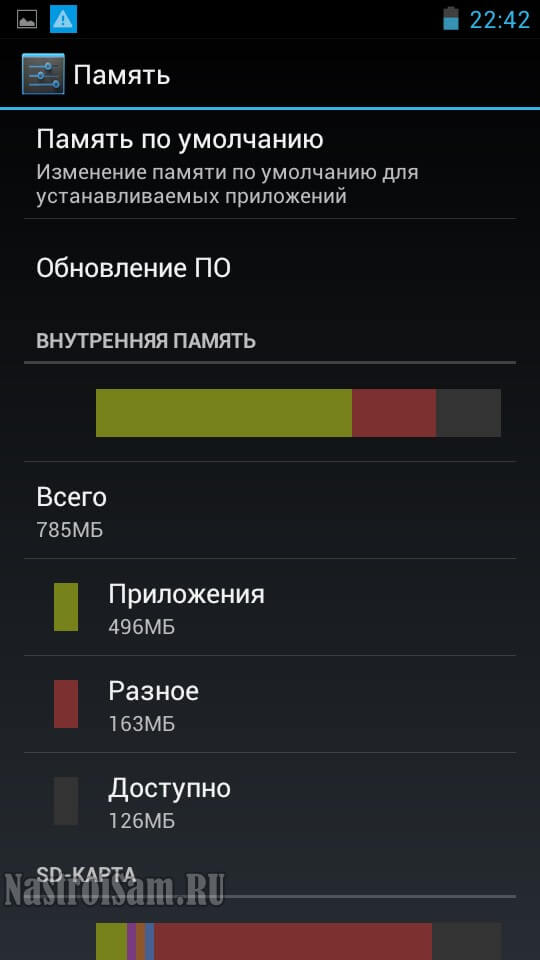Почему на андроид не скачиваются приложения с плей маркета: Ничего не найдено для Apps Not Downloading Play Market %23Fix
Бесконечное «ожидание скачивания» в Google Play Маркете
Уже довольно большое количество пользователей написали в сети о том, что при загрузке приложений из Google Play возникает проблема. Если конкретно, то, когда они пытаются загрузить что-то, клиент выдает сообщение «Ожидание скачивания». Конечно, это никого бы не обеспокоило, если бы сообщение было правдивым, и выбранное приложение, действительно, находилось бы в очереди на загрузку. Но по факту «ожидающая» ошибка может появиться и в том случае, когда больше никаких загрузок не происходит, и, соответственно, очереди быть не может.
Недавние изменения, внесенные в работу Google Play Маркета, повлияли на то, как клиент обрабатывает запросы на загрузку. Если раньше можно было выбрать сразу несколько приложений, то теперь он работает с одним единственным. Это и является причиной того, что вы видите сообщение об ожидании, потому что другие приложения, ожидающие загрузки, могут находиться в очереди. Есть простой способ исправить ситуацию, и мы приведём это решение, чтобы любой, кто столкнулся с этой проблемой, мог возобновить загрузку.
Есть простой способ исправить ситуацию, и мы приведём это решение, чтобы любой, кто столкнулся с этой проблемой, мог возобновить загрузку.
Во-первых, вам нужно очистить очередь загрузки, чтобы уж точно не было помех. Для этого просто зайдите в Play Маркета и проведите пальцем по середине экрана с правой стороны. Из доступных опций выберите «Мои приложения и игры». Нажатие на каждое отдельное приложение, которое отображается там как загруженное, даст вам доступ к кнопке X, которую вы можете использовать для очистки загрузки.
Некоторые пользователи избавляются от ошибки уже после вышеописанных действий. Но, если это не ваш случай, вам придется перейти в раздел настроек на вашем устройстве, затем оттуда в раздел Play Store. Там необходимо очистить кэш и данные, использовав функции Очистить кеш и Стереть данные. Уничтожатся при этом только информационные данные для приложения Play Маркета, поэтому нет опасности потерять важные файлы). Если вы используете версию Marshmallow или более поздние версии Android, выберите «Память», а затем очистите кэш и данные оттуда.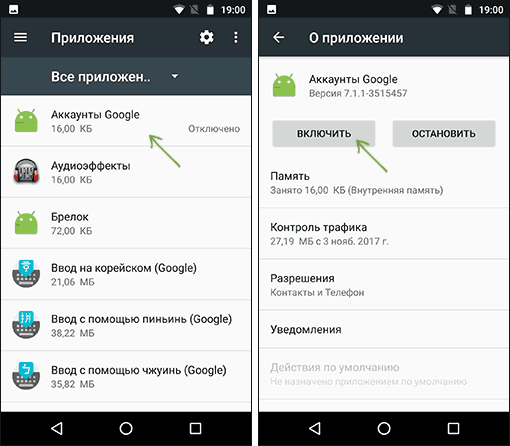
Если вы по-прежнему не можете загружать приложения, придется прибегнуть к принудительной остановке (Force stop) сервиса Google Play. Для этого выполните следующие действия:
- Откройте «Настройки устройства»;
- Выберите Play Маркет из списка приложений, установленных на вашем устройстве;
- Нажмите «Принудительная остановка».
Если вы выполнили всё, о чем мы только что говорили, у вас гарантированно не будет проблем с загрузкой из Play Маркета в ближайшее время. Если же когда-нибудь ошибка возникнет снова, вы всегда сможете повторно использовать этот метод.
Источник: https://fan-android.com
Почему плей маркет не скачивает или не обновляет приложения
В основном все именитые производители телефонов, планшетов и других устройств под управлением Android устанавливают в свои устройства Google Play или как он ранее назывался Android Market. Однако есть производители на устройствах которых по причине лицензирования, Google Play не установлен.
Блок: 1/21 | Кол-во символов: 348
Источник: https://tdelegia.ru/android/pochemu-ne-skachivaetsya-na-android-pochemu-plei-market-ne-skachivaet-ili-ne/
Проверка интернет-соединения и настроек
Прежде чем мы приступим к поиску причин, по которым не обновляются приложения на Андроид-устройстве, настоятельно рекомендуем выполнить следующее:
- Проверить, включен ли интернет на смартфоне или планшете, а также убедиться в том, что он работает стабильно и выдает достаточную скорость.
Подробнее:
Как включить 3G / 4G на Android-устройстве
Как повысить скорость интернет-соединения - Убедиться в том, что в Плей Маркете включена функция автоматического обновления приложений и что она активирована именно для того типа интернет-соединения, которое вы используете в настоящий момент.
Подробнее: Как настроить Play Market (1-3 пункты)
Если же с качеством и скоростью интернета на смартфоне или планшете у вас все хорошо, а в Магазине приложений включена функция автоматического обновления, можно смело переходить к поиску причин проблемы и вариантов ее устранения.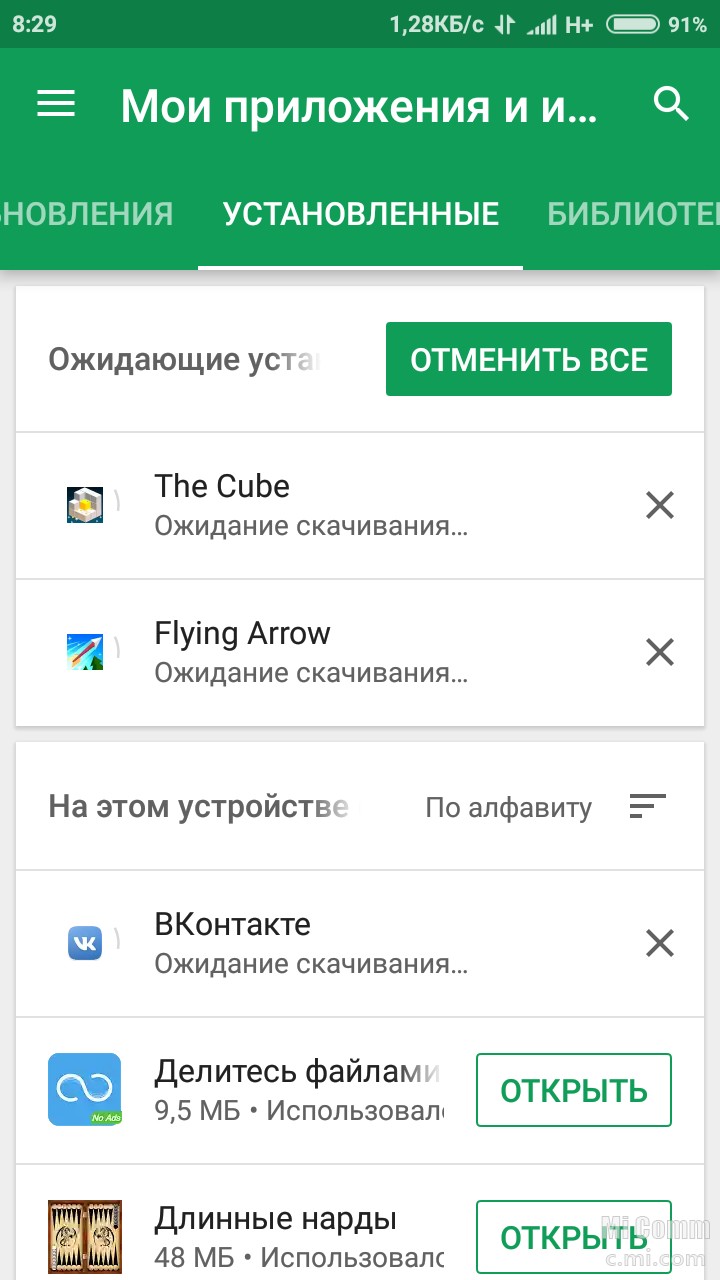
Блок: 2/5 | Кол-во символов: 906
Источник: http://lumpics.ru/do-not-update-apps-in-play-market/
У кого нет Google Play
В основном это касается устройств малоизвестных китайских фирм. Покупатели таких устройств выигрывают в цене, что является для них определяющим фактором при выборе, хотя часто проигрывают в качестве и функционале.
После покупки такого устройства через определенное время, когда у обладателя появляется необходимость установить приложение, возникает закономерный вопрос: как установить Плей маркет (Google Play)? .
Блок: 2/21 | Кол-во символов: 434
Источник: https://tdelegia.ru/android/pochemu-ne-skachivaetsya-na-android-pochemu-plei-market-ne-skachivaet-ili-ne/
Шаг 2. Очистите кеш и удалите данные Play Маркета
В некоторых случаях это помогает устранить неполадки.
- Откройте настройки устройства .
- Нажмите Приложения и уведомления Все приложения.
- Прокрутите список вниз и выберите Play Маркет .

- Нажмите Хранилище Очистить кеш.
- Выберите Стереть данные.
- Откройте Play Маркет и попробуйте скачать приложение ещё раз.
Блок: 3/5 | Кол-во символов: 366
Источник: https://support.google.com/googleplay/answer/7513003?hl=ru
Где взять Google Play
Можно скачать Play Market со сторонних сайтов и установить его однако не на всех устройствах он будет работать ввиду того что на сервисы Google производителем не была получена лицензия. Установить Play Market получится, но работать он не будет.
Блок: 3/21 | Кол-во символов: 265
Источник: https://tdelegia.ru/android/pochemu-ne-skachivaetsya-na-android-pochemu-plei-market-ne-skachivaet-ili-ne/
Шаг 3. Перезапустите устройство
Если проблема не решена, перезагрузите устройство.
- Нажмите и удерживайте кнопку питания, пока не откроется меню.
- Выберите Выключить или Перезапустить.

- При необходимости нажмите и удерживайте кнопку питания, пока устройство не включится.
Блок: 4/5 | Кол-во символов: 276
Источник: https://support.google.com/googleplay/answer/7513003?hl=ru
Приложения с Интернет-сайтов
Можно искать приложения за компьютером на различных сайтах, скачивать, и устанавливать. Можно искать приложения на сторонних сайтах прямо с телефона и устанавливать. Такой способ будет не самым удобным и кроме того при скачивании приложений с разных сайтов увеличивается риск подхватить вирус.
Блок: 4/21 | Кол-во символов: 322
Источник: https://tdelegia.ru/android/pochemu-ne-skachivaetsya-na-android-pochemu-plei-market-ne-skachivaet-ili-ne/
Что делать, если предыдущие советы не помогли
Если проблема не решена, следуйте этим инструкциям.
Была ли эта статья полезна?
Как можно улучшить эту статью?
Блок: 5/5 | Кол-во символов: 173
Источник: https://support.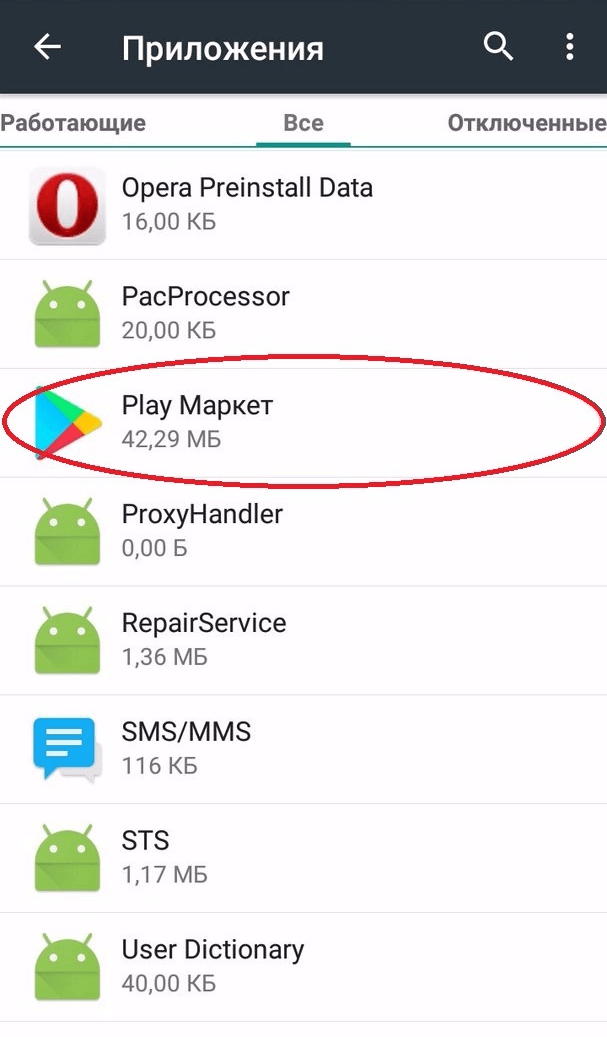 google.com/googleplay/answer/7513003?hl=ru
google.com/googleplay/answer/7513003?hl=ru
Отсутствие стабильного подключения к интернету
Когда загрузка приложения прерывается из-за ограничений мобильного трафика – настройте «передачу данных», увеличив лимит. Если используется сеть Wi-Fi, но после начала загрузки процесс начинает глючить, а прогресс не сдвигается с 0%, то проблемы связаны со слабым соединением.
Если вы имеете доступ к роутеру, ноутбуку, раздающему Wi-Fi – необходимо его перезагрузить. Как результат по истечении 2 — 5 минут соединение будет восстановлено, можно пытаться снова.
Блок: 5/12 | Кол-во символов: 510
Источник: https://girlsgameland.ru/bios/pochemu-ne-poluchaetsya-skachat-prilozhenie-pochemu-plei-market-ne-skachivaet-ili/
Шаги для установки
Итак вы решили установить альтернативу плей маркета, процесс установки магазинов одинаков, рассмотрим его на примере 1 Mobile Market. Установка будет состоять из 3-х шагов — изменение настроек, загрузка и установка:
Блок: 6/21 | Кол-во символов: 233
Источник: https://tdelegia.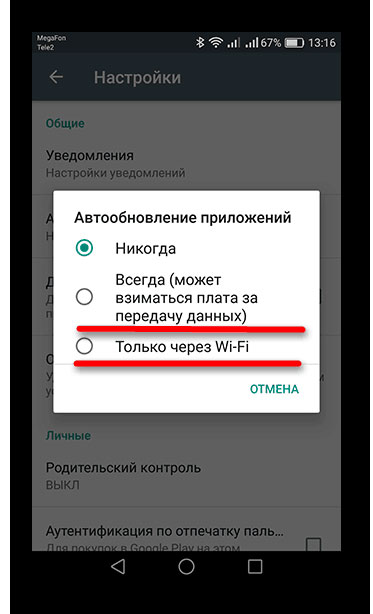 ru/android/pochemu-ne-skachivaetsya-na-android-pochemu-plei-market-ne-skachivaet-ili-ne/
ru/android/pochemu-ne-skachivaetsya-na-android-pochemu-plei-market-ne-skachivaet-ili-ne/
Сбившиеся системные настройки
Приложение Гугл Плей напрямую зависят от системных параметров. Часто неправильно установленное время, дата или часовой пояс могут вызвать ошибки при скачивании файлов. Проверьте ваши данные в настройках устройства. Вдруг какие-либо из этих показателей установлены неверно. Имеет смысл проверить пункт синхронизации.
Блок: 6/12 | Кол-во символов: 346
Источник: https://girlsgameland.ru/bios/pochemu-ne-poluchaetsya-skachat-prilozhenie-pochemu-plei-market-ne-skachivaet-ili/
Способы устранения ошибки с инсталляцией Play Market
Проблемы с установкой сервисов Гугл Плей могут возникнуть по следующим причинам:
- сбой в работе операционки;
- использование неподходящей прошивки;
- повреждение установочного файла APK;
- неправильное удаление ранее имеющегося на гаджете Плэй Маркета;
Для устранения данных причин можно прибегнуть к таким методам:
- Скачиванию другого установочного файла Play Market.

- Нестандартной установке Гугл Плей.
- (планшета).
Если Play Market не устанавливается на ваш гаджет, первое, что нужно сделать, это скачать с интернета другой файл APK. При этом искать его следует на известных и проверенных ресурсах (например, на сайте 4pda.ru).
Причиной ошибки также может быть единичный сбой в работе Андроида. Поэтому следующим вашим действием должна стать и повторная инсталляция сервиса Google. Если и это не помогло установить Плей Маркет, значит, проблема имеет более серьезный характер и бороться с ней нужно более радикальными методами.
Блок: 10/21 | Кол-во символов: 965
Источник: https://tdelegia.ru/android/pochemu-ne-skachivaetsya-na-android-pochemu-plei-market-ne-skachivaet-ili-ne/
Баги с обновлениями
Возможно, программе требуется новая версия, для скачивания игр, которые были залиты недавно. Сделайте следующее, – обновите гугл и его вспомогательные сервисы. Если данные манипуляции бесполезны – установите вручную другую версию.
Блок: 7/12 | Кол-во символов: 251
Источник: https://girlsgameland.ru/bios/pochemu-ne-poluchaetsya-skachat-prilozhenie-pochemu-plei-market-ne-skachivaet-ili/
Загрузка
Открываем любой браузер, можно встроенный либо Chrome, Opera и другие. В браузере в адресной строке вводим адрес сайта 1 Mobile Market — www.1mobile.com.
На сайте жмем на слово Market вверху страницы, либо в самом низу страницы на надпись 1Mobile Market, поле этого должна открыться страница загрузки.
Выбираем на странице загрузки для какого устройства хотим скачать 1Мобайл Маркет — телефон или планшет и жмем кнопку Download под соответствующим устройством. Хром может выдать сообщение «файл может причинить вред вашему устройству», игнорируем его, нажимаем Ок и начнется
Блок: 8/21 | Кол-во символов: 587
Источник: https://tdelegia.ru/android/pochemu-ne-skachivaetsya-na-android-pochemu-plei-market-ne-skachivaet-ili-ne/
Почему не обновляются приложения в Плей Маркете
Причин, по которым возникает озвученная нами проблема, существует немало, и по каждой из них мы пройдемся ниже, конечно же, приведя эффективные методы решения.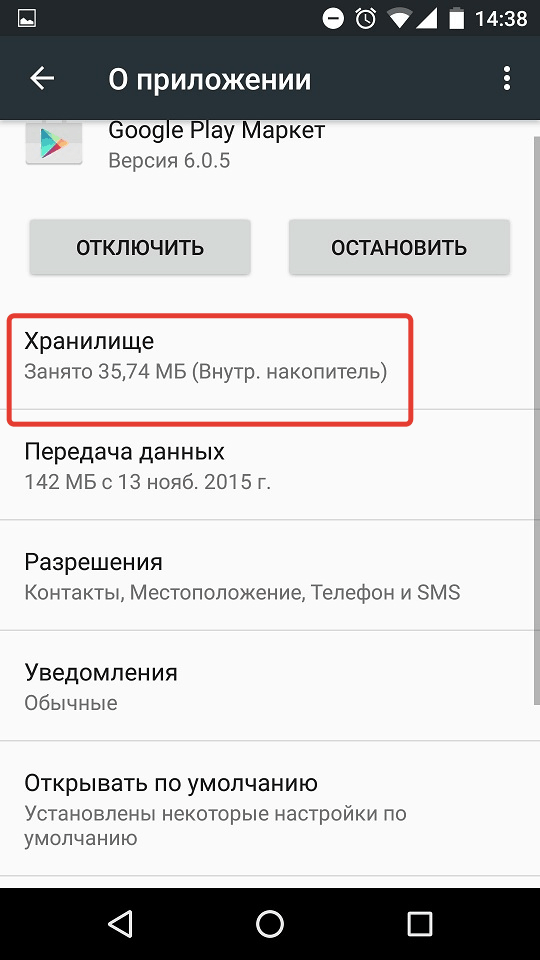 Если же приложения, которые вы хотите обновить, попросту ожидают скачивания, ознакомьтесь со следующим материалом:
Если же приложения, которые вы хотите обновить, попросту ожидают скачивания, ознакомьтесь со следующим материалом:
Подробнее: Как избавиться от сообщения «Ожидание скачивания» в Play Маркете
Причина 1: Нехватка места на накопителе
Многие пользователи, скачивая различные приложения и мультимедийный контент на свое Android-устройство, забывают о том, что его память не бесконечна. Обновления могут не устанавливаться по такой банальной причине, как нехватка места на накопителе. Если это ваш случай, то решение вполне очевидно – необходимо удалить ненужные данные, мультимедийные файлы, забытые игры и приложения. Помимо этого, нелишним будет и выполнение такой процедуры, как очистка кэша. О том, как это сделать, вы можете узнать из отдельных статей на нашем сайте:
Подробнее:
Как освободить место на смартфоне или планшете
Как удалить ненужные файлы с телефона
Как очистить кэш на Андроид-устройстве
Если после того как вы освободили место в памяти своего девайса, обновления все равно не устанавливаются, идем дальше, пробуя другие варианты устранения проблемы.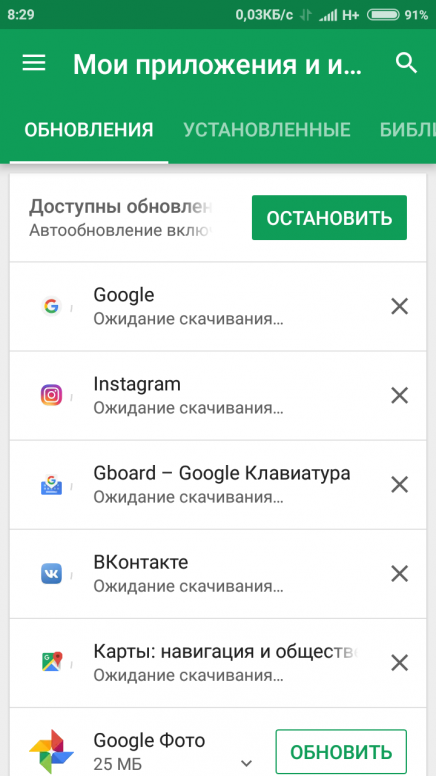
Причина 2: Проблемы с картой памяти
Внутреннюю память большинства современных смартфонов можно расширить за счет установки в них карты памяти. При этом сама операционная система Android позволяет использовать такой накопитель не только для хранения данных, но и для установки приложений и игр. В таком случае определенная часть системных файлов записывается на microSD-карту и, при наличии разного рода проблем в работе последней, обновления того или иного ПО могут попросту не устанавливаться.
Проверить, действительно ли виновником рассматриваемой нами проблемы является карта памяти, можно несколькими способами. Рассмотрим по порядку каждый из них.
Способ 1: Перемещение приложений
Для начала попробуем переместить приложения, установленные на SD-карту, в собственную память устройства. Сделать это можно буквально в несколько нажатий по экрану.
- Любым удобным способом зайдите в «Настройки» своего смартфона или планшета и найдите там раздел «Приложения» (может называться «Приложения и уведомления»).
 Перейдите в него.
Перейдите в него. - Откройте перечень всех установленных на устройстве программ. На разных версиях операционной системы и/или фирменной оболочки делается это по-разному. Возможные варианты – вкладка «Установленные» или пункт «Показать все приложения», или что-то еще близкое по смыслу.
- Перейдя в необходимый раздел, отыщите то (или те) приложение, которое не удается обновить, и тапните по его наименованию.
- Оказавшись на странице его параметров, перейдите к пункту «Хранилище» (или иное похожее по смыслу название).
- Выберите пункт «Переместить» или измените значение «Внешний накопитель» на «Внутренний…» (опять же, название элементов может немного отличаться и зависит от конкретных версий ОС).
- Переместив необновляемое приложение в память устройства, выйдите из настроек и запустите Play Маркет. Попробуйте выполнить процедуру обновления.
Во многих случаях такое простое решение помогает, если виновником выступала SD-карта.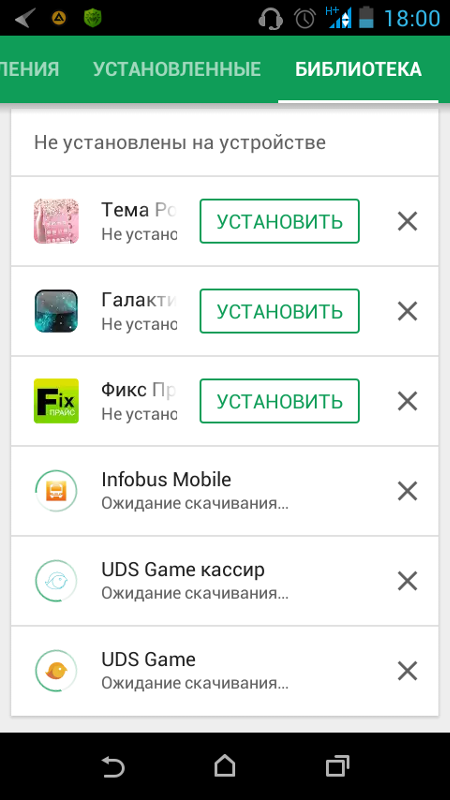 Если же перемещение не устранило проблему с обновлением приложений, попробуйте воспользоваться следующим методом.
Если же перемещение не устранило проблему с обновлением приложений, попробуйте воспользоваться следующим методом.
Способ 2: Извлечение карты памяти
Более эффективным решением, в сравнении с предыдущим, является временное отключение внешнего накопителя. Делается это следующим образом:
- Открываем «Настройки» устройства и находим там раздел «Память» или «Хранилище».
- Оказавшись в нем, тапаем по пункту «Предпочитаемое место установки» (или нечто близкое по смыслу), выбираем «Системная память» (или «Внутренний накопитель») и подтверждаем свой выбор. Как вариант, можно выбрать последний пункт — «По выбору системы».
- После этого возвращаемся к основному разделу «Память», находим там нашу SD-карту, нажимаем по указанной на изображении ниже иконке и, если потребуется, подтверждаем отключение внешнего накопителя.
- Карта памяти будет извлечена, при желании ее можно вытащить со смартфона или планшета, хотя это и не обязательно.

- Теперь выходим из «Настроек» и запускаем Плей Маркет, пробуем обновить проблемные приложения.
Если апдейт будет установлен, можно смело ставить диагноз – причина проблемы заключается в используемой microSD. В таком случае карточку следует заменить на работоспособный аналог, но для начала можно проверить ее на ошибки, отформатировать. Узнать о том, как это сделать, можно на нашем сайте:
Подробнее:
Проверка карты памяти на ошибки
Восстановление данных с внешних накопителей
Восстановление карты памяти
Программы для форматирования внешних накопителей
После удачной установки обновлений и проверки работоспособности SD-карты, в случае исправности, можно снова ее подключить. Делается это в порядке, обратном описанному выше: «Настройки» — «Память» (или «Хранилище») – тап по внешнему накопителю – «Подключить». Затем, подключив карту памяти, в тех же настройках хранилища устанавливаете ее в качестве памяти по умолчанию (если это требуется).
По отзывам некоторых пользователей, суть данной проблемы бывает и совершенно противоположной, то есть вызывать ее может не внешний, а внутренний накопитель. В таком случае нужно поступить обратно вышеописанному, назначив местом для установки приложений SD-карту либо переместив необновляемые приложения из внутренней памяти во внешнюю. Делается это точно так же, как описано выше, разница заключается лишь в выборе конкретного накопителя.
Если ни один из способов, описанных в рамках этой и предыдущей причины, не помог устранить проблему с установкой апдейтов, значит, виновника нужно искать не в устройстве хранения данных, а непосредственно в операционной системе.
Причина 3: Данные и кэш системных приложений
Play Маркет, как сердце операционной системы, за время активного использования накапливает различные мусорные данные и кэш, что мешает его стабильной работе. Это же происходит и с Сервисами Google Play, необходимыми для нормального функционирования фирменного программного обеспечения от Гугл. Вполне возможно, проблема с обновлением приложений возникает именно потому, что упомянутые нами системными средства слишком «засорены». В таком случае наша с вами задача – очистить этот софт от мусора и сбросить его.
Вполне возможно, проблема с обновлением приложений возникает именно потому, что упомянутые нами системными средства слишком «засорены». В таком случае наша с вами задача – очистить этот софт от мусора и сбросить его.
- В «Настройках» мобильного устройства переходим к разделу «Приложения». Далее идем к списку всех установленных приложений, тапнув по соответствующему пункту или, например, перейдя во вкладку «Системные» (все зависит от версии Андроид).
- В общем перечне находим Play Маркет и жмем по его наименованию, чтобы перейти на страницу параметров.
- Оказавшись там, открываем раздел «Хранилище» и в нем поочередно жмем на кнопки «Очистить кэш» и «Стереть данные». Во втором случае может потребоваться подтверждение.
Примечание: На разных версиях Android расположение упомянутых выше элементов может отличаться. Например, кнопки для очистки данных могут располагаться не горизонтально, рядом друг с другом, а вертикально, в разделах с названием «Кэш» и «Память».
 В любом случае ищите то, что идентично по смыслу.
В любом случае ищите то, что идентично по смыслу. - Возвращаемся на шаг назад, на страницу общих сведений о Плей Маркете. В верхнем правом углу тапаем по кнопке меню, выполненной в виде трех вертикальных точек. Выбираем пункт «Удалить обновления» и подтверждаем свои намерения.
- Теперь снова возвращаемся к списку всех установленных приложений и находим там Сервисы Google Play. Тапаем по его наименованию для перехода на страницу параметров.
- Как и в случае с Маркетом, открываем «Хранилище», сначала жмем «Очистить кэш», а затем по соседней кнопке – «Управление местом».
- На странице «Хранение данных…» нажимаем по расположенной внизу кнопке «Удалить все данные», подтверждаем свои намерения и возвращаемся на страницу основных параметров Сервисов Гугл Плей.
- Здесь тапаем по расположенным во все том же углу кнопке в виде троеточия и выбираем пункт «Удалить обновления».
- Выходим из настроек на главный экран устройства и выполняем его перезагрузку.
 Для этого удерживаем кнопку питания, а затем выбираем пункт «Перезагрузка» в появившемся окне.
Для этого удерживаем кнопку питания, а затем выбираем пункт «Перезагрузка» в появившемся окне. - После запуска операционной системы открываем Play Маркет, где потребуется повторно принять условия Лицензионного соглашения Google. Сделайте это и попробуйте обновить приложение – с большой долей вероятности проблема будет устранена.
Принудительная очистка данных и удаление обновлений Плей Маркета и Сервисов Гугл Плей – эффективное средство борьбы с большинством подобных ошибок. Если же это действие не помогло вам обновить приложение, ознакомьтесь со следующими решениями.
Причина 4: Устаревшая версия Android
Версия операционной системы играет далеко не самую последнюю роль в обновлении приложений. Так, если на устройстве установлен морально устаревший Андроид (например, ниже 4.4), то многие из популярных программ попросту не будут обновляться. К таковым относятся Viber, Skype, Instagram и многие другие.
Эффективных и легко реализуемых решений в такой ситуации довольно мало – если есть возможность, смартфон или планшет необходимо обновить до последней доступной версии. Если обновления отсутствуют, но имеется довольно сильное желание повысить поколение Android, сделать это можно посредством прошивки устройства. Этот вариант доступен далеко не всегда, но в специальном разделе нашего сайта вы можете поискать подходящее руководство.
Если обновления отсутствуют, но имеется довольно сильное желание повысить поколение Android, сделать это можно посредством прошивки устройства. Этот вариант доступен далеко не всегда, но в специальном разделе нашего сайта вы можете поискать подходящее руководство.
Подробнее: Прошивка смартфонов разных производителей
Для проверки наличия доступных обновлений ОС выполните следующее:
- Откройте «Настройки», пролистайте их список в самый низ и выберите пункт «О телефоне» (или «О планшете»).
- Найдите в нем пункт «Обновление системы» (или нечто близкое по смыслу) и тапните по нему.
- Нажмите «Проверить наличие обновлений». Если будет обнаружена новая версия Андроид, скачайте ее, а затем установите, следуя подсказкам фирменного установщика. Возможно, эту процедуру потребуется выполнить несколько раз.
- После того как устройство обновится и загрузится, зайдите в Play Маркет и попробуйте обновить приложение, с которым ранее возникали проблемы.

Как уже было сказано выше, в случае устаревшей версии операционной системы гарантированно эффективных решений не существует. Если смартфон или планшет действительно старый, то отсутствие возможности обновления некоторых приложений вряд ли можно назвать самой серьезной его проблемой. И все же, даже в таких случаях можно попробовать обойти установленные системой ограничения, о чем мы и расскажем в части об «Альтернативных вариантах устранения проблемы».
Причина 5: Конкретные (номерные) ошибки
Выше мы говорили о проблеме невозможности обновления приложений в целом, то есть, когда апдейт не устанавливается, но какой-либо ошибки, имеющей свой номер, Плей Маркет не выдает. Довольно часто этот же процесс прерывается появлением окна с уведомлением «Не удалось обновить приложение…», а в конце этого сообщения в скобках указано «(Код ошибки: №)», где № — трехзначное число. Самые распространенные номера ошибок – это 406, 413, 491, 504, 506, 905. И пусть эти коды отличаются, но варианты устранения такой ошибки практически всегда идентичны – необходимо проделать то, что мы описали в «Причине 3», то есть стереть и сбросить данные системных приложений.
Для получения более подробных сведений о каждой из перечисленных выше ошибок рекомендуем ознакомиться со специальными материалами на нашем сайте, посвященными непосредственно Play Маркету и его работе.
Подробнее:
Настройка Плей Маркета и устранение возможных проблем в его работе
Устранение ошибки 506 в Play Market
Как избавиться от ошибки 905 в Магазине приложений
Возможны и другие «номерные» ошибки, они имеют код 491 или 923. В уведомлении, которым сопровождаются такие сбои, говорится о том, что установка обновлений невозможна. Устранить эту проблему довольно просто – необходимо удалить, а затем повторно привязать Google-аккаунт.
Важно: Прежде чем приступить к удалению учетной записи убедитесь, что вам известны логин (электронная почта) и пароль от нее. Держите их под рукой, если не храните в памяти.
- В «Настройках» мобильного устройства найдите раздел «Аккаунты» (может называться «Пользователи и аккаунты», «Учетные записи», «Другие аккаунты») и перейдите в него.

- Отыщите учетную запись Google и нажмите по ней.
- Тапните по надписи «Удалить учетную запись» (может быть скрыто в отдельном меню) и подтвердите свои намерения во всплывающем окне.
- Перезагрузите смартфон или планшет, а после его запуска снова зайдите в «Настройки» — «Аккаунты», пролистайте их перечень вниз, тапните по пункту «+ Добавить учетную запись» и выберите «Google».
- В следующем окне выберите Google, поочередно введите логин и пароль от своего аккаунта, примите условия лицензионного соглашения и дождитесь завершения авторизации.
- Убедившись в том, что учетная запись снова привязана к устройству, выходите из настроек и запускайте Play Market. Возможно, в нем тоже будет предложено снова принять условия лицензионного соглашения. Сделав это, попробуйте обновить приложение – проблема должна быть устранена.
В случае возникновения ошибок с кодом 491 и 923 такое неочевидное решение, как удаление и повторная привязка Google-аккаунта, гарантировано позволяет избавиться от рассматриваемой в этой статье проблемы.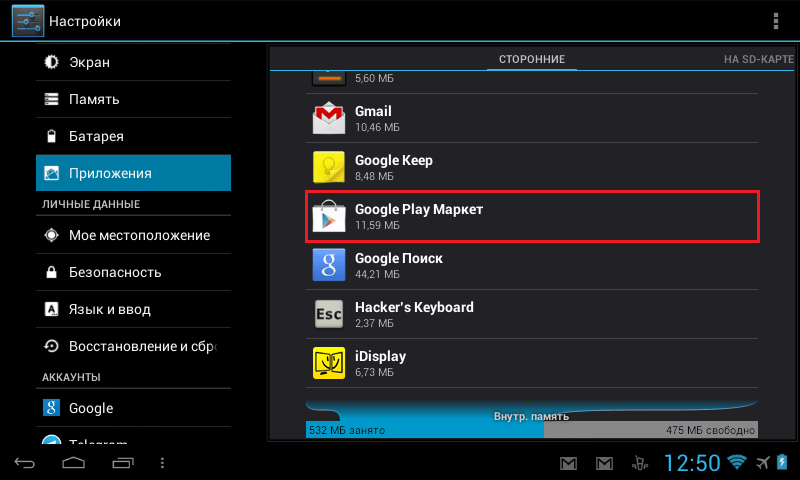
Блок: 3/5 | Кол-во символов: 13215
Источник: http://lumpics.ru/do-not-update-apps-in-play-market/
Видео
С распространением смартфонов на ОС Android появляется и большое количество проблем, с которыми периодически приходится сталкиваться пользователем. Одна из таких часто встречаемых неприятностей – всевозможные сложности с работой программ в сервисе Google Play. Они могут не скачиваться или не устанавливаться, при попытке обновлений уже загруженного ПО появляются ошибки. Все это даже в единичных случаях вызывает раздражение пользователей, а при постоянном повторении может создать ситуации, когда телефон просто нельзя нормально пользоваться.
Если Вы столкнулись с такого рода неприятностями, то не стоит отчаиваться – все они в большинстве случаев легко поправимы и не представляют серьезной проблемы.
Блок: 10/12 | Кол-во символов: 712
Источник: https://girlsgameland.ru/bios/pochemu-ne-poluchaetsya-skachat-prilozhenie-pochemu-plei-market-ne-skachivaet-ili/
Вирусное заражение
Существуют модификации вредоносных программ, которые блокируют запуск Андроид Маркета, чтобы пользователь не мог скачать антивирус, или даже удаляют оригинальный файл и подменяют его зараженной копией.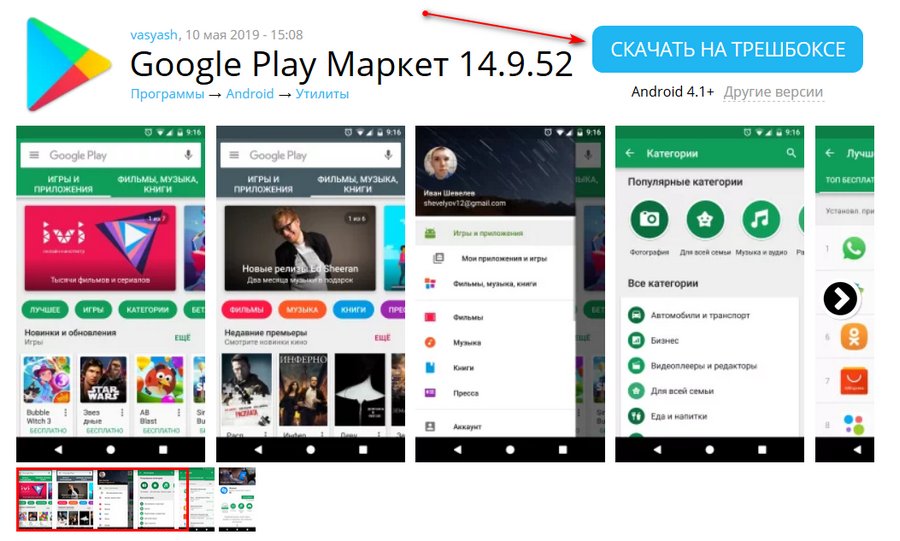 О том, что делать в таких случаях, мы рассказывали в статье о способах удаления вирусов на Андроиде.
О том, что делать в таких случаях, мы рассказывали в статье о способах удаления вирусов на Андроиде.
После сканирования антивирусом, когда вредоносная программа будет нейтрализована, вам, возможно, придется заменить зараженный Play Market на чистый.
Блок: 10/15 | Кол-во символов: 471
Источник: https://leally.ru/chem-otkryt-fajjl/pochemu-ne-kachaet-prilozhenie-s-plei-marketa-pochemu-plei-market-ne/
Сброс системы до заводских настроек
Рассматривая, почему не устанавливается Плей Маркет на Android, следует отметить причину, кроющуюся в конфликте сервисов Google с имеющимся на девайсе софтом. Конфликтатором может выступать любая программа, размещенная на устройстве. В этом случае оптимальным решением проблемы является сброс ОС к заводским настройкам:
Hard Reset повлечет за собой стирание с телефона всех пользовательских данных. Поэтому предварительно всю важную информацию рекомендуется скопировать в надежное место (например, на ПК).
Блок: 11/21 | Кол-во символов: 540
Источник: https://tdelegia.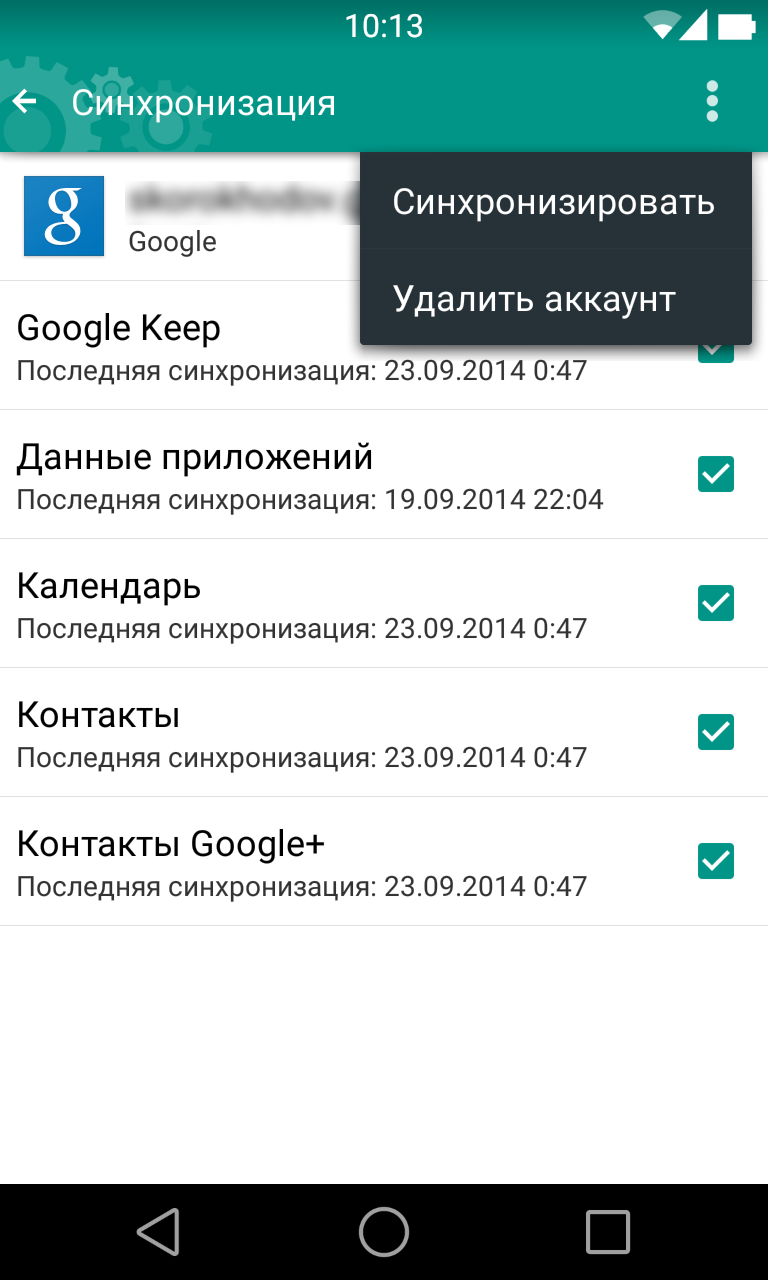 ru/android/pochemu-ne-skachivaetsya-na-android-pochemu-plei-market-ne-skachivaet-ili-ne/
ru/android/pochemu-ne-skachivaetsya-na-android-pochemu-plei-market-ne-skachivaet-ili-ne/
Play Market не установлен
Сегодня на российском рынке появились Android-смартфоны без предустановленных сервисов Google. В частности — продукты китайского производителя Meizu, например, Meizu M3 Note, Meizu M3 Mini и другие модели. Аппараты, купленные в нашей стране, позволяют легко исправить этот недостаток, установив необходимое средствами другого приложения.
Итак, чтобы установить Плэй Маркет на устройство Meizu, тапните иконку приложения «Лучшие». Оно содержит подборку доступных для быстрого скачивания программ, среди которых есть инструменты Google. Коснитесь кнопки «Установить» под значком «Google Services». После установки перезагрузите аппарат.
Блок: 11/15 | Кол-во символов: 662
Источник: https://leally.ru/chem-otkryt-fajjl/pochemu-ne-kachaet-prilozhenie-s-plei-marketa-pochemu-plei-market-ne/
Нестандартная установка Google Play
Если после Плей Маркет так и не установился на смартфон, можно попробовать произвести загрузку нестандартным путем.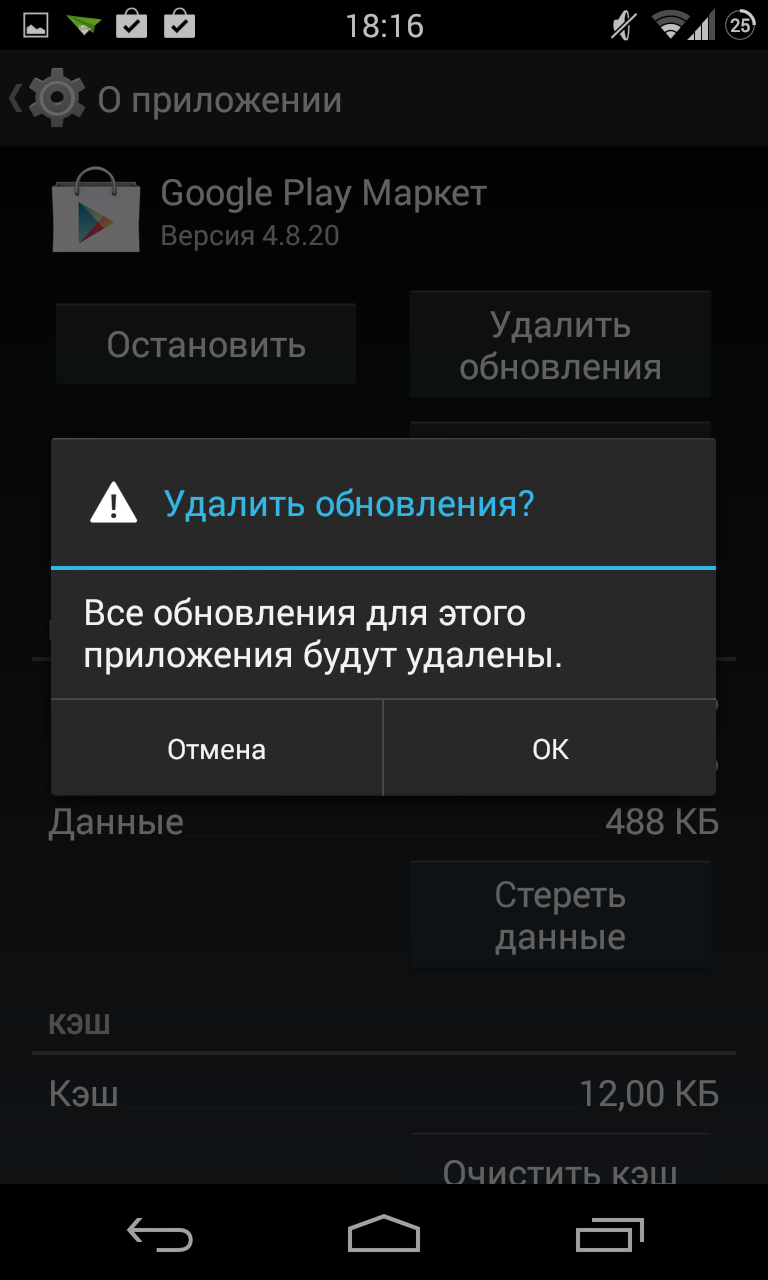 Дело в том, что на китайских аппаратах может быть не предусмотрен сервис GApps. В этом случае обычная инсталляция не приведет к желаемому результату.
Дело в том, что на китайских аппаратах может быть не предусмотрен сервис GApps. В этом случае обычная инсталляция не приведет к желаемому результату.
В качестве установщика будем использовать менеджер файлов Mobile Go. Порядок действий будет следующим:
После выполнения описанных действий Плей Маркет на Андроиде должен заработать.
Блок: 12/21 | Кол-во символов: 482
Источник: https://tdelegia.ru/android/pochemu-ne-skachivaetsya-na-android-pochemu-plei-market-ne-skachivaet-ili-ne/
Конфликт приложений
О том, что некоторые Android-программы могут не уживаться с Google Play, узнали некоторые пользователи после установки «Freedom». «Freedom» — это приложение для обхода официального сервиса авторизации пользователей, совершающих покупки в игровых магазинах. Благодаря этому нечестные игроки получают возможность приобретать виртуальные товары без оплаты.
Если совместная работа Freedom и Play Market на вашем устройстве невозможна, придется от чего-то отказаться.
Блок: 12/15 | Кол-во символов: 483
Источник: https://leally.ru/chem-otkryt-fajjl/pochemu-ne-kachaet-prilozhenie-s-plei-marketa-pochemu-plei-market-ne/
Блокировка доступа Google Play Market к сетевым ресурсам
Иногда Freedom не блокирует запуск Маркета, а препятствует его подключению к Интернету. При попытках что-то скачать пользователь видит сообщения: «Программе не удалось связаться с серверами Google» или «Сетевое подключение отсутствует, повторите попытку позже».
Если у вас есть root-права, решить проблему несложно — достаточно внести коррективы в системный файл Hosts (на Android он выполняет ту же функцию, что и в Windows — сопоставляет домены IP-адресам). Файл находится в папке systemetc. Попасть в нее можно как через root-проводник Android (например, «Root Explorer»), так и через уже знакомый MyPhoneExplorer, запущенный на машине с Windows.
Откройте файл hosts при помощи текстового редактора, например, блокнота, и удалите из него все записи, кроме «127. 0.0.1 localhost». Сохраните без расширения, выбрав тип файла — «Все файлы».
0.0.1 localhost». Сохраните без расширения, выбрав тип файла — «Все файлы».
Если ошибки подключения к сети не связаны с «Freedom», проверьте настройки защитных программ. Возможно, доступ Маркета к сети заблокирован в файерволе.
Блок: 13/15 | Кол-во символов: 1053
Источник: https://leally.ru/chem-otkryt-fajjl/pochemu-ne-kachaet-prilozhenie-s-plei-marketa-pochemu-plei-market-ne/
Причины неполадок в Play Market
Сервис Play Market является самым удобным и надёжным для использования системой Android. Тут есть всё для обеспечения достойного уровня использования техники, но иногда могут возникать проблемы с использованием или входом в сервис.
Пример ошибки, возникающей в приложении Play Market
Основные причины, по которым невозможно осуществить вход в Play Market:
- нет учётной записи в системе Google;
- наличие вредоносного программного обеспечения (ПО) в вашем устройстве;
- сбой в настройках даты и времени;
- переполненный кэш;
- сбои в соединении с интернетом.

Блок: 14/21 | Кол-во символов: 581
Источник: https://tdelegia.ru/android/pochemu-ne-skachivaetsya-na-android-pochemu-plei-market-ne-skachivaet-ili-ne/
Повреждение прошивки и аппаратный сбой
Самый сложный случай. Неустранимый сбой прошивки или аппаратную неисправность девайса можно предположить в следующих ситуациях:
- Проблема возникла после неблагоприятного воздействия на аппарат: неудачного обновления прошивки, падения, подключения к неисправному заряднику и т. п.
- Вместе с Play Market перестали работать другие приложения или сбой возникает бессистемно: программа то работает, то нет.
- Присутствуют другие симптомы неисправности — зависания, самопроизвольные перезагрузки, выключения, перегрев, неадекватный нагрузке на ресурсы.
- Приведенные выше советы не помогли решить проблему. Она осталась даже после сброса настроек на заводские (wipe).
Из такого положения есть только два выхода — переустановить прошивку самостоятельно или доверить диагностику и ремонт специалистам сервисных служб.
Многие пользователи рано или поздно сталкиваются с проблемами при скачивании приложений с Google Play Market. Это могут быть разного рода ошибки или же другие возможные причины, из-за которых приложения могут не загружаться или загружаться не полностью. Но поскольку у каждой проблемы или ошибки есть причина возникновения, то и способы решения также имеются.
Блок: 14/15 | Кол-во символов: 1204
Источник: https://leally.ru/chem-otkryt-fajjl/pochemu-ne-kachaet-prilozhenie-s-plei-marketa-pochemu-plei-market-ne/
Самое первое при ошибке – часто единственно верное
Перезагрузите планшет или смартфон и не забивайте голову лишними деталями. Скачивать приложения из play market после этого будет можно в 90% случаев. Для этого при включенном экране долго удерживайте кнопку включения экрана. Появится меню, где будет надпись «Перезагрузка» («Reboot»). Версий устройств и ОС Android много, но фраза должна быть со смыслом «перезагрузка».
Подойдет и «Отключить питание» («Power Off», «Turn off»).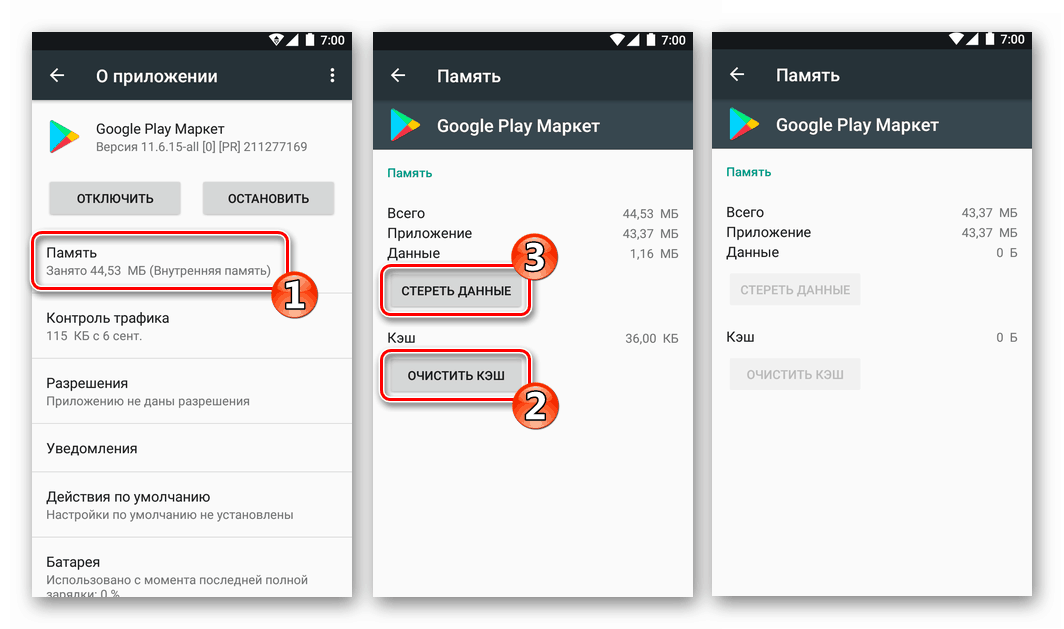 После выключения просто включите гаджет. Если кнопку включения экрана держать очень долго, то устройство выключится без вопросов. Еще вариант выключить устройство – снять батарею . Потом вернуть ее на место и включить девайс.
После выключения просто включите гаджет. Если кнопку включения экрана держать очень долго, то устройство выключится без вопросов. Еще вариант выключить устройство – снять батарею . Потом вернуть ее на место и включить девайс.
Если после этого play market не дает скачать и устанавливать, смотрите дальше.
Блок: 17/21 | Кол-во символов: 785
Источник: https://tdelegia.ru/android/pochemu-ne-skachivaetsya-na-android-pochemu-plei-market-ne-skachivaet-ili-ne/
Лечение радикальное — гарантия 100%
Ограничения в этом случае все же есть. Если телефон или планшет из магазина, на нем установлена заводская прошивка (в нем не копались доморощенные умельцы, не ставили root и пр.), то это однозначно поможет. В случаях неродной прошивки сказать ничего не получится – надо знать, что было залито в телефон.
Так вот, если гаджет магазинный и просто со временем ему пришел такой глюк – скачивание софта из маркета не происходит, то делать нужно сброс по заводским настройкам.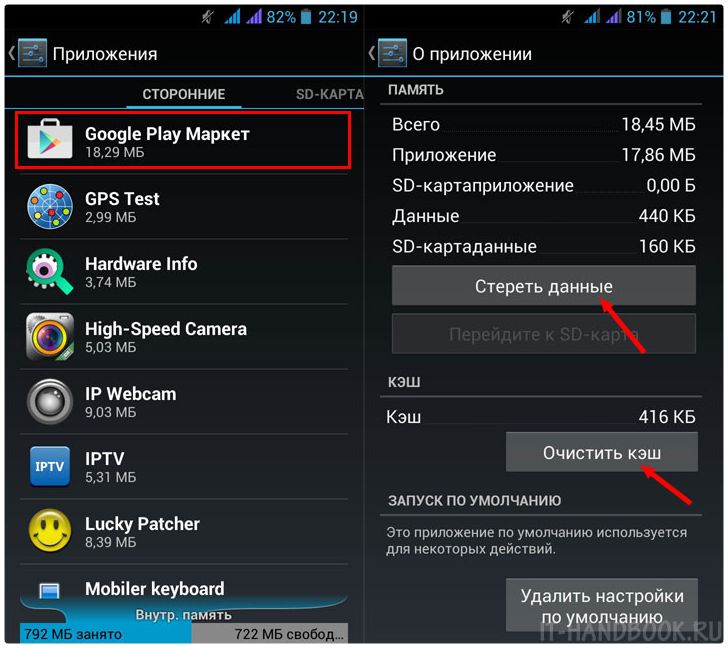 Приготовьтесь к тому, что все ваши данные будут стерты. Установленные приложения удалены, а пароли и красоту на экране заводить придется снова. Также удалятся сохраненные игры, если они не онлайн-формата.
Приготовьтесь к тому, что все ваши данные будут стерты. Установленные приложения удалены, а пароли и красоту на экране заводить придется снова. Также удалятся сохраненные игры, если они не онлайн-формата.
Скопируйте фотографии и вообще, все ценное, что есть на компьютер, в облако, на флешку (если делать сброс на заводские установки, то флешка не стирается). И идите в настройки телефона. «Настройки» — «Восстановление и сброс» — «Сброс настроек». Дальше подтвердите, что вы действительно решили вернуться к состоянию нового телефона и ждите окончания процедуры.
Блок: 20/21 | Кол-во символов: 1074
Источник: https://tdelegia.ru/android/pochemu-ne-skachivaetsya-na-android-pochemu-plei-market-ne-skachivaet-ili-ne/
Кол-во блоков: 34 | Общее кол-во символов: 31181
Количество использованных доноров: 6
Информация по каждому донору:
- http://lumpics.ru/do-not-update-apps-in-play-market/: использовано 2 блоков из 5, кол-во символов 14121 (45%)
- https://tdelegia.
 ru/android/pochemu-ne-skachivaetsya-na-android-pochemu-plei-market-ne-skachivaet-ili-ne/: использовано 14 блоков из 21, кол-во символов 7398 (24%)
ru/android/pochemu-ne-skachivaetsya-na-android-pochemu-plei-market-ne-skachivaet-ili-ne/: использовано 14 блоков из 21, кол-во символов 7398 (24%) - https://girlsgameland.ru/bios/pochemu-ne-poluchaetsya-skachat-prilozhenie-pochemu-plei-market-ne-skachivaet-ili/: использовано 5 блоков из 12, кол-во символов 2663 (9%)
- https://support.google.com/googleplay/answer/7513003?hl=ru: использовано 4 блоков из 5, кол-во символов 1190 (4%)
- https://danykom.ru/telefon-ne-skachivaet-prilozheniya-pochemu-plei-market-ne-skachivaet-ili/: использовано 1 блоков из 7, кол-во символов 918 (3%)
- https://leally.ru/chem-otkryt-fajjl/pochemu-ne-kachaet-prilozhenie-s-plei-marketa-pochemu-plei-market-ne/: использовано 6 блоков из 15, кол-во символов 4891 (16%)
Приложение скачивается но не устанавливается play market. Почему не скачиваются приложения и игры с Play Маркета на Android
Уже довольно большое количество пользователей написали в сети о том, что при загрузке приложений из Google Play возникает проблема. Если конкретно, то, когда они пытаются загрузить что-то, клиент выдает сообщение «Ожидание скачивания»
Если конкретно, то, когда они пытаются загрузить что-то, клиент выдает сообщение «Ожидание скачивания»
. Конечно, это никого бы не обеспокоило, если бы сообщение было правдивым, и выбранное приложение, действительно, находилось бы в очереди на загрузку. Но по факту «ожидающая» ошибка может появиться и в том случае, когда больше никаких загрузок не происходит, и, соответственно, очереди быть не может.
Недавние изменения, внесенные в работу Google Play Маркета
, повлияли на то, как клиент обрабатывает запросы на загрузку. Если раньше можно было выбрать сразу несколько приложений, то теперь он работает с одним единственным. Это и является причиной того, что вы видите сообщение об ожидании, потому что другие приложения, ожидающие загрузки, могут находиться в очереди. Есть простой способ исправить ситуацию, и мы приведём это решение, чтобы любой, кто столкнулся с этой проблемой, мог возобновить загрузку.
Во-первых, вам нужно очистить очередь загрузки, чтобы уж точно не было помех.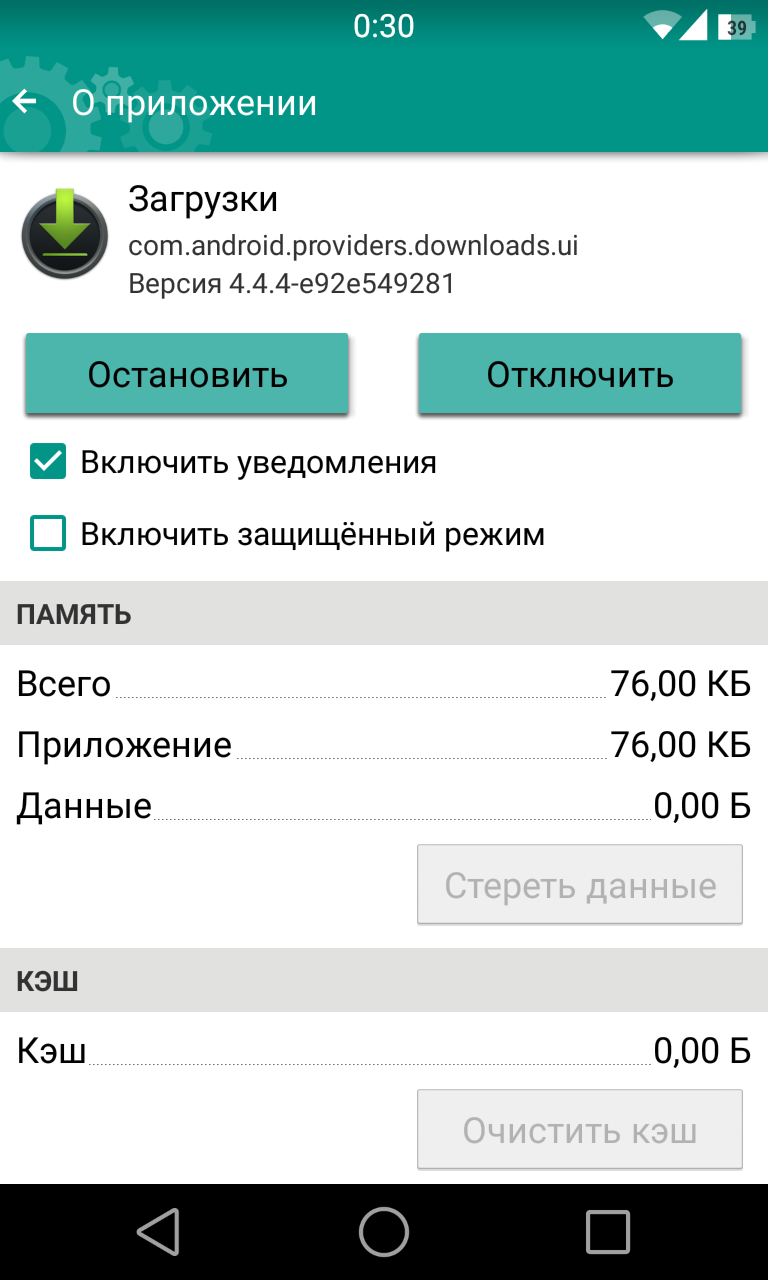 Для этого просто зайдите в Play Маркета и проведите пальцем по середине экрана с правой стороны. Из доступных опций выберите «Мои приложения и игры». Нажатие на каждое отдельное приложение, которое отображается там как загруженное, даст вам доступ к кнопке X, которую вы можете использовать для очистки загрузки.
Для этого просто зайдите в Play Маркета и проведите пальцем по середине экрана с правой стороны. Из доступных опций выберите «Мои приложения и игры». Нажатие на каждое отдельное приложение, которое отображается там как загруженное, даст вам доступ к кнопке X, которую вы можете использовать для очистки загрузки.
Некоторые пользователи избавляются от ошибки уже после вышеописанных действий. Но, если это не ваш случай, вам придется перейти в раздел настроек на вашем устройстве, затем оттуда в раздел Play Store. Там необходимо очистить кэш и данные, использовав функции Очистить кеш и Стереть данные. Уничтожатся при этом только информационные данные для приложения Play Маркета, поэтому нет опасности потерять важные файлы). Если вы используете версию Marshmallow или более поздние версии Android, выберите «Память», а затем очистите кэш и данные оттуда.
Если вы по-прежнему не можете загружать приложения, придется прибегнуть к принудительной остановке (Force stop) сервиса Google Play.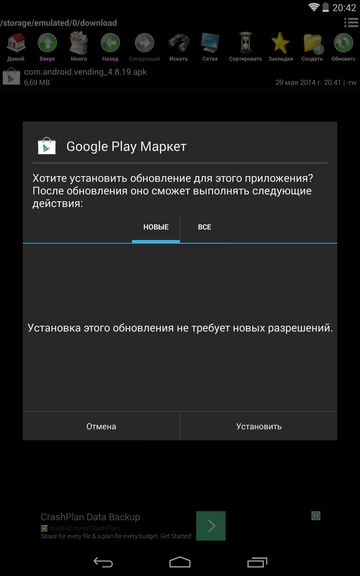 Для этого выполните следующие действия
Для этого выполните следующие действия
:
- Откройте «Настройки устройства»;
- Выберите Play Маркет из списка приложений, установленных на вашем устройстве;
- Нажмите «Принудительная остановка».
Если вы выполнили всё, о чем мы только что говорили, у вас гарантированно не будет проблем с загрузкой из Play Маркета в ближайшее время. Если же когда-нибудь ошибка возникнет снова, вы всегда сможете повторно использовать этот метод.
Наверное, не стоит говорить, что сервис приложений Play Market (он же Google Play) в Android-системах является одним из тех компонентов, который в наибольшей степени подвержен появлению самых разных ошибок. Очень часто проблемы связаны с тем, что установка апплетов оказывается невозможной. Почему не скачиваются приложения с Play Market? Однозначно на этот вопрос, пожалуй, не ответят даже сами разработчики операционной системы Android и сервисов Google. Тем не менее несколько основных причин выделить все же можно и, исходя из этого, устранять возникшие проблемы.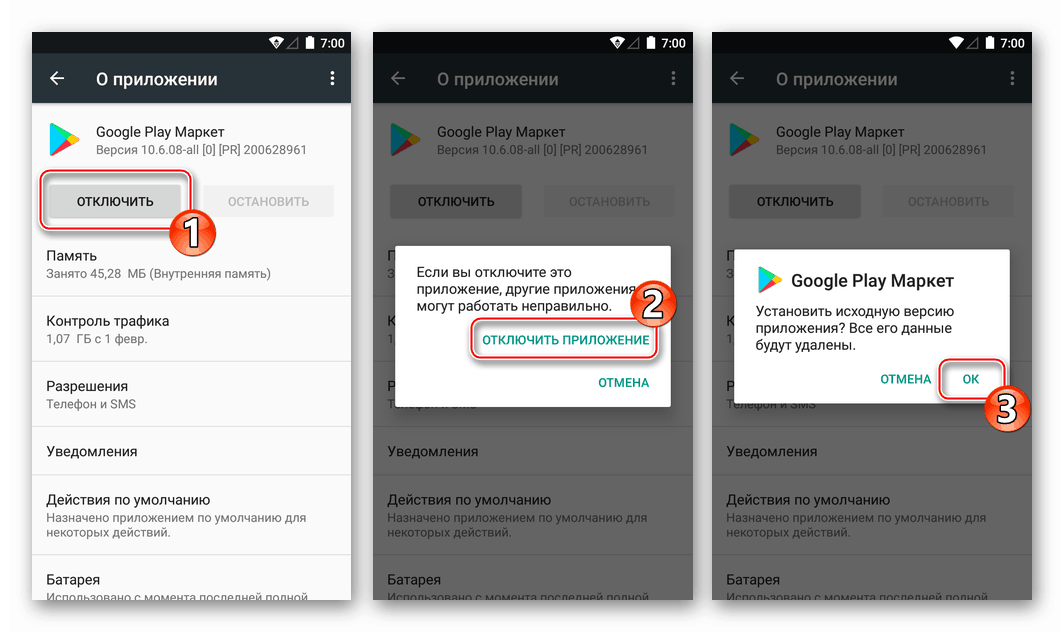
Почему не скачиваются приложения с Play Market: основные причины
Вообще, сам сервис многим пользователям кажется несколько недоработанным, хотя в только что купленных смартфонах и планшетах первое время работает вроде бы и нормально. Проблемы начинаются только позже, в частности с Play Market не скачиваются приложения. Ожидание загрузки может занять некоторое время, после чего выдается соответствующее сообщение о причине сбоя. Но ведь иногда в уведомлении указан только код ошибки, а четкого объяснения причины нет.
Специалисты выделяют несколько основных моментов, связанных с тем, что с Play Market не скачиваются приложения:
- недостаточно памяти на внутреннем накопителе;
- некорректно установленные дата и время;
- переполнение кэша;
- отсутствие или некорректность установленных обновлений сервисов Google, включая Play Market;
- проблемы с зарегистрированными учетными записями.
О вирусах, коих в последнее время развелось так много, что за ними не успеваешь уследить, сейчас речь не идет (хотя и их воздействие не исключается).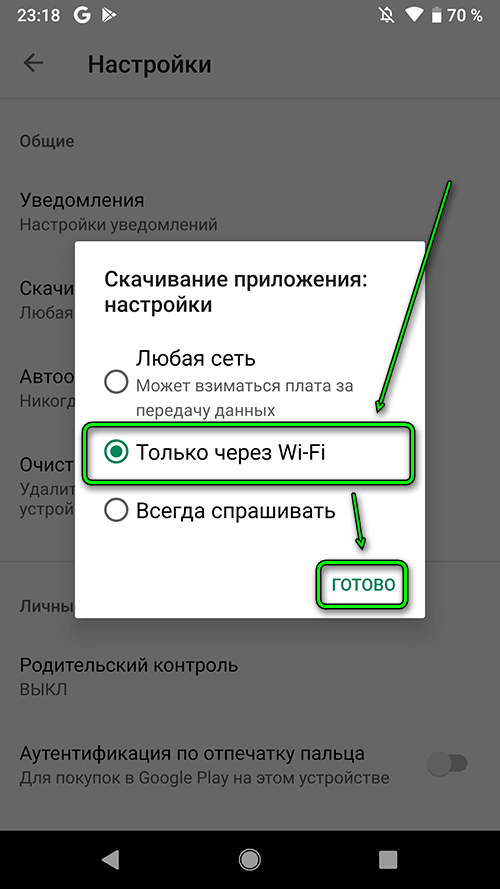 Остановимся исключительно на проблемах, связанных с самим апплетом Play Market и сопутствующими службами, хотя иногда в устранении сбоев помогает даже самая обычная перезагрузка устройства.
Остановимся исключительно на проблемах, связанных с самим апплетом Play Market и сопутствующими службами, хотя иногда в устранении сбоев помогает даже самая обычная перезагрузка устройства.
Очистка места на внутреннем накопителе
Наиболее распространенным сбоем считается ситуация, когда какое-то выбранное приложение не скачивается с Play Market только по причине нехватки свободного места. Несмотря на то что в самом сервисе указывается один размер файла, для которого вроде бы места и хватает, на самом деле установщик «весит» намного больше. При попытке загрузки сервис обычно выдает соответствующее уведомление с предложением удалить ненужные апплеты (хотя и не всегда).
Для такой ситуации вывод очевиден: некоторые редко используемые или неиспользуемые вообще приложения нужно удалить. Сделать это можно через соответствующий раздел в настройках, где выбирается нужный апплет, а после входа в его параметры нажимаются кнопки удаления данных и деинсталляции. То же самое касается и больших файлов в виде фотографий, видео или музыки. Если у пользователя установлен какой-нибудь оптимизатор или чистильщик, процедура выглядит еще более простой.
Если у пользователя установлен какой-нибудь оптимизатор или чистильщик, процедура выглядит еще более простой.
Ошибка: не скачиваются приложения с Play Market. Дата и время
Нередко отмечается, что настройки даты и времени могут негативно сказываться на работе сервисов Google. В этом случае необходимо проверить эти параметры.
В меню настроек выбирается соответствующий раздел, а вот при установке текущей даты и времени желательно включить синхронизацию по сети.
Но иногда синхронизация может работать некорректно. В этой ситуации необходимо установить параметры вручную, а также задать правильный часовой пояс, отключив синхронизацию.
Кэш и временные файлы
Еще одна проблема практически всех Android-девайсов — захламление устройства вследствие наличия большого количества временных файлов и переполнения кэша.
В этом случае в разделе приложений необходимо найти апплет Play Market, войти в его настройки, остановить приложение и нажать кнопку очистки кэша.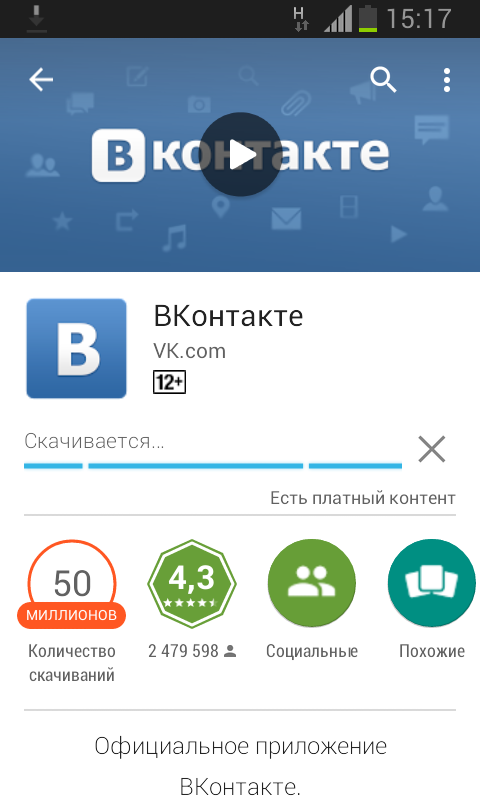 Иногда аналогичные действия могут потребоваться и для остальных сервисов Google, а также для «Диспетчера загрузки».
Иногда аналогичные действия могут потребоваться и для остальных сервисов Google, а также для «Диспетчера загрузки».
Установка и удаление апдейтов сервисов Google
Нередко проблема может заключаться в том, что для самого апплета Play Market и остальных служб не установлены последние апдейты (автоматическое обновление отключено). Почему не скачиваются приложения с Play Market? Только потому, что сам сервис оказывается неработоспособным в плане доступа к основным функциям.
Для таких случаев необходимо войти в приложение Play Market, нажать кнопку слева вверху и из меню выбрать строку настроек. Здесь нужно просто включить автообновление (поставить галочку напротив соответствующего пункта).
Также можно проверить обновления в ручном режиме. Для этого используется меню «О телефоне», где выбирается раздел системы и строка проверки наличия апдейтов. Все найденное необходимо инсталлировать. Естественно, потребуется подключиться к интернету.
Но и сами апдейты зачастую вызывают ошибки. То ли в них много багов, то ли они не установились полностью — никто не знает. Однако положительного эффекта иногда можно добиться, удалив их. Для этого применяется все тот же раздел приложений, а после входа в настройки нажимается кнопка удаления апдейтов. Если такие действия проблему не исправят, необходимо повторить процедуру для остальных сервисов и апплетов Google. Обратите внимание, что в этом случае для настроек Play Market автоматическое обновление необходимо деактивировать.
То ли в них много багов, то ли они не установились полностью — никто не знает. Однако положительного эффекта иногда можно добиться, удалив их. Для этого применяется все тот же раздел приложений, а после входа в настройки нажимается кнопка удаления апдейтов. Если такие действия проблему не исправят, необходимо повторить процедуру для остальных сервисов и апплетов Google. Обратите внимание, что в этом случае для настроек Play Market автоматическое обновление необходимо деактивировать.
Действия с учетными записями
Наконец иногда помогает удаление личных данных, которые были использованы для регистрации при настройке доступа к сервисам Google.
Сделать это можно через раздел резервного копирования и восстановления, где выбирается сброс настроек с удалением персональной информации, после чего потребуется перезагрузить устройство и ввести информацию снова.
Повторная установка приложения
Еще одно решение состоит в том, чтобы скачать апплет Play Market из интернета, скопировать установочный дистрибутив в формате APK на девайс и инсталлировать его заново.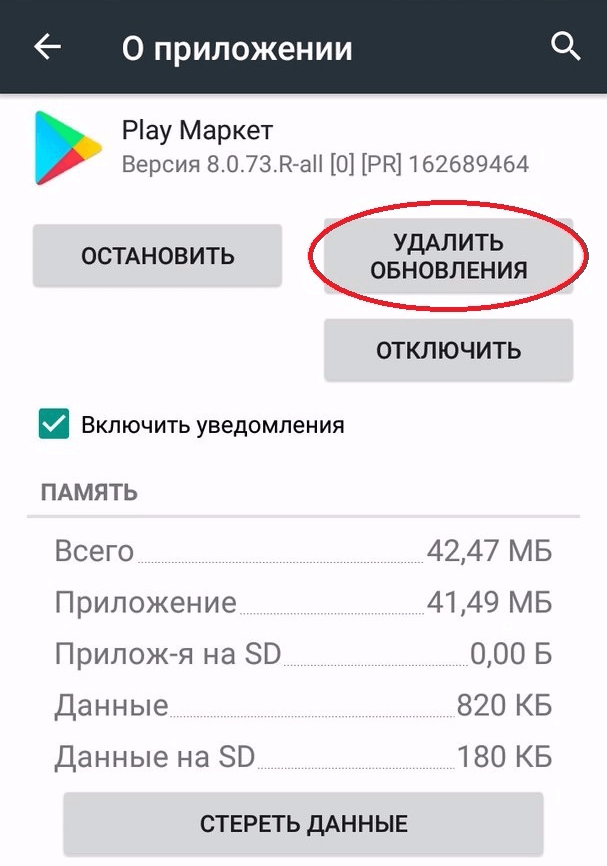
Особое внимание следует обратить на активацию разрешения установки приложений из неизвестных источников. Если загрузка и копирование будут производиться с компьютера, потребуется активировать отладку по USB. Версия самого апплета должна иметь метки вроде Team Black Out или No Update. Естественно, апплет нужно выбирать исключительно под свою версию Android, узнать которую можно в разделе «О телефоне».
Восстановление заводской прошивки
Напоследок можно посоветовать еще один вариант устранения проблемы. Речь идет о полном восстановлении оригинальной прошивки, например, после установки кастомной. Почему не скачиваются приложения с Play Market в такой ситуации? Все просто! В самой прошивке имеется нерабочая версия основного апплета или ее работоспособность была нарушена вследствие конфликтов между системными компонентами.
Для исправления можно выполнить жесткий сброс (Hard Reset), но, чтобы не прибегать к такому крайнему методу, лучше подключить устройство к компьютеру с установленной программой управления и проделать необходимые действия именно с ее помощью (например, использовать приложение Xperia Companion для линейки смартфонов Sony).
Если вы устанавливаете приложение, и видите ошибку с каким то номером, например, ошибка 919, вы можете воспользоваться следующими рекомендациями (ошибка может быть и без кода).
1.
Перезагрузите (выключите и снова включите) свой телефон или планшет. В большинстве случаев именно это и помогает (по крайней мере я так всегда делаю).
2.
Освободите побольше места в памяти. Проверьте, достаточно ли памяти в телефоне или планшете для загрузки приложений из Плей Маркета. Если программы занимают не очень много, то для игр возможно потребуется немало свободного места. Поудаляйте ненужные фильмы, музыку и приложения. Если не знаете, как это сделать, вам поможет .
3.
Часто причиной ошибок может быть само приложение Google Play, когда ему зайдет заскок, и он начинает выделываться. Рекомендуется в настройках выбрать пункт Приложения, далее выбрать Google Play Market, почистить кэш и стереть данные.
4.
Если предыдущий совет не дал результатов, нужно откатить обновление Плей Маркета до старой версии. Для этого выберите приложение Google Play, и нажмите кнопку “Удалить обновления”. Далее зайдите в Плей Маркет, и попробуйте скачать необходимое приложение или игру заново.
5.
Ну, в и в конце концов, проверьте, стабильное ли подключение к интернету. Для этого откройте браузер, и попробуйте зайти на любой сайт. Если вы качаете через 3G, отключите “режим полета” в настройках сетевого доступа. Если подключаетесь через Wi-Fi, выключите его и включите заново.
В общем, в любых непонятных ситуациях с установкой приложений пробуйте перезапустить устройство, почистить кэш, стереть данные Плей Маркета, или почистить память.
С распространением смартфонов на ОС Android появляется и большое количество проблем, с которыми периодически приходится сталкиваться пользователем. Одна из таких часто встречаемых неприятностей – всевозможные сложности с работой программ в сервисе Google Play. Они могут не скачиваться или не устанавливаться, при попытке обновлений уже загруженного ПО появляются ошибки. Все это даже в единичных случаях вызывает раздражение пользователей, а при постоянном повторении может создать ситуации, когда телефон просто нельзя нормально пользоваться.
Они могут не скачиваться или не устанавливаться, при попытке обновлений уже загруженного ПО появляются ошибки. Все это даже в единичных случаях вызывает раздражение пользователей, а при постоянном повторении может создать ситуации, когда телефон просто нельзя нормально пользоваться.
Если Вы столкнулись с такого рода неприятностями, то не стоит отчаиваться – все они в большинстве случаев легко поправимы и не представляют серьезной проблемы.
Если приложения не скачиваются
Самое первое, что может вызвать неудобства использования смартфона – при желании загрузить в него программы с Маркета он отказывается это делать. Здесь возможны такие основные причины и их решение:
- Проблемы с интернет соединением
. Не спешите грешить на аппарат или операционную систему, нередко возникают комичные случаи, когда телефон подключен к неактивной точке Wi-Fi, мобильному интернету с очень плохим сигналом или же просто пользователь гаджета забыл включить какой-либо тип соединения с Сетью на устройстве; - Внутренняя память аппарата переполнена
. Часто случается, что смартфоны с небольшим количеством памяти быстро забиваются всяческими файлами и новые приложения просто некуда устанавливать. Нужно проверить, сколько места доступно и в случае необходимости освободить его от ненужных программ;
Часто случается, что смартфоны с небольшим количеством памяти быстро забиваются всяческими файлами и новые приложения просто некуда устанавливать. Нужно проверить, сколько места доступно и в случае необходимости освободить его от ненужных программ; - Неправильно установленные
дата и время на смартфоне. Некоторые модели гаджетов после перезагрузки или длительного выключенного состояния могут показывать устаревшие данные о дате и времени. Это создает конфликт между устройством и онлайн сервисом и последний отказывается нормально работать.
Это основные проблемы, мешающие нормальной работе многих интернет приложений, в частности и Google Play.
Не работают обновления
Обычно причины отказа в загрузке, установке и обновлении программ одни и те же, просто проявляются на разных этапах использования ПО. Если с уже установленными приложениями возникли неприятности в виде некорректной работы или отсутствия обновлений, то помочь могут такие рекомендации:
- Наиболее часто главная проблема кроется в некорректной работе сервисов
Google
Play
. Они устанавливаются на каждый гаджет с Android как отдельное приложение и периодически просят обновлений. Если возникли рассматриваемые неисправности, то нужно попробовать удалить старые данные этого приложения и обновить его заново. Делается это просто: нужно зайти в раздел телефона «настройки
Они устанавливаются на каждый гаджет с Android как отдельное приложение и периодически просят обновлений. Если возникли рассматриваемые неисправности, то нужно попробовать удалить старые данные этого приложения и обновить его заново. Делается это просто: нужно зайти в раздел телефона «настройки
», найти пункт приложения и выбрать сервисы Google Play. Далее в настройках выбирается пункт «Удалить обновления
». После этого следует пройти в Play Market и обновить эту программу заново; - Проблемы с аккаунтом
Google
. Исправляется регистрацией нового аккаунта. Делается очень просто: настройки, аккаунты и далее добавить новый Google аккаунт; - Еще одна довольно банальная причина большинства неисправностей такого плана – устройство нуждается в перезагрузке
. Удивительно, но после этого простого действия большинство проблем сами собой отпадают.
Вот такие основные причины проблем с установкой и обновлением приложений из Play Market и варианты их решения.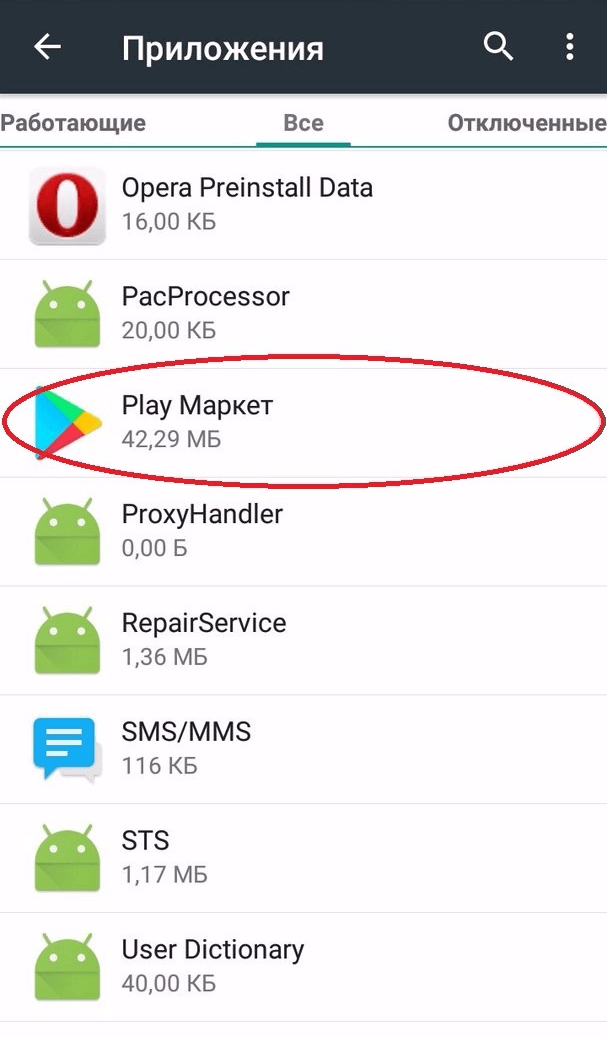 Все просто, нужно только потратить немного времени и внимания.
Все просто, нужно только потратить немного времени и внимания.
Читайте также…
Как исправить «Ожидание скачивания» в Google Play?
Сообщение «Ожидание скачивания» в Google Play является довольно распространенной проблемой среди всех пользователей устройств, работающих на Android. Порой, когда вы в очередной раз зайдете в Google Play, чтобы загрузить нужное приложение или игру, на пути у вас может встать бесконечная подготовка к скачиванию или же сообщение «Ожидание скачивания».
Типичнейшая проблема для Android, которая решается невероятно просто и быстро с помощью нескольких методов. В этой статье мы с вами рассмотрим самые эффективные из способов.
Исправляем проблему с загрузкой приложений в Google Play
Метод №1 Простая перезагрузка устройства
Порой, чтобы разрешить проблему с зависшим сообщением «Ожидание скачивания» в Google Play, вам нужно всего лишь попробовать перезагрузиться. Перезапустите свое устройство на Андроид, а затем снова попробуйте войти в Google Play и скачать что-либо от туда. Такой метод работает довольно редко, но некоторые пользователи утверждают, что порой помогает.
Перезапустите свое устройство на Андроид, а затем снова попробуйте войти в Google Play и скачать что-либо от туда. Такой метод работает довольно редко, но некоторые пользователи утверждают, что порой помогает.
Метод №2 Остановка загрузки в Google Play
Если простая перезагрузка не помогла, то давайте вручную попытаемся остановить зависшую загрузку в Google Play. Для этого, соответственно, запустите приложение Google Play, сделайте свайп справа налево и перейдите в раздел «Мои игры и приложения». Нажмите на загружаемое приложение, а затем нажмите еще раз на крестик рядом с ним, чтобы прекратить его загрузку.
Во идее, сообщение «Ожидание скачивания» в Google Play должно будет исчезнуть, после чего можно будет повторить загрузку еще раз. Однако, отмечаются случаи, когда обычное прекращение загрузки попросту не помогало. Если у вас тот же случай, то давайте двигаться дальше.
Метод №3 Отключиться от сети
Очевидно, что во время загрузки вам нужно подключить свое устройство к сети.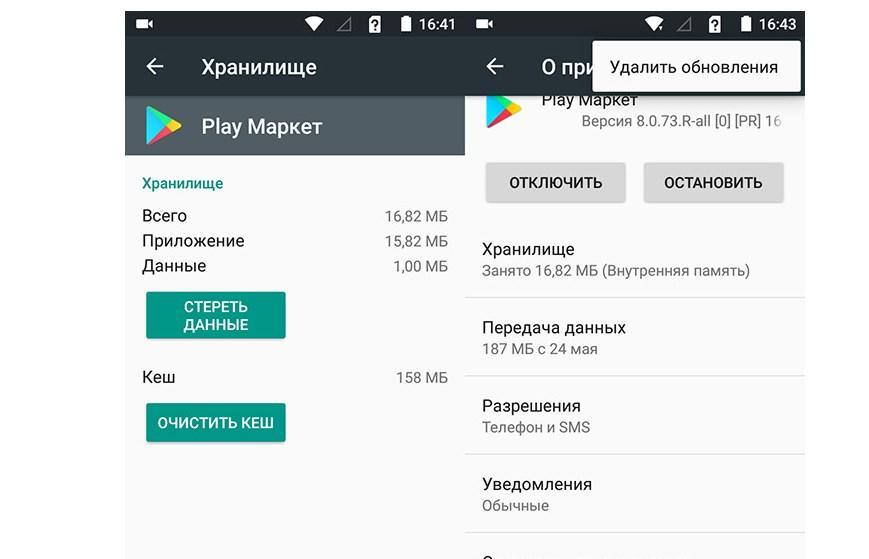 Большинство из пользователей используют для своих нужд подключение к Wi-Fi. Пройдите в Google Play, чтобы отследить изменение сообщения «Ожидание скачивания».
Большинство из пользователей используют для своих нужд подключение к Wi-Fi. Пройдите в Google Play, чтобы отследить изменение сообщения «Ожидание скачивания».
Затем отключите свой Wi-Fi модуль. Бесконечное ожидание загрузки должно смениться сообщением о том, что приложение не удалось скачать, а это означает решение проблемы с «Ожидание скачивания» в Google Play. Попробуйте снова загрузить нужное вам приложение.
Если же ситуация повторилась даже после отключения устройства от Интернета, то давайте перейдем к следующим, более радикальным методам решения.
Метод №4 Очистка кэша и данных Play Market/Загрузки
Если все предыдущие метода вам не помогли, то вот этот точно сможет все исправить. Сейчас мы попытаемся остановить попытку загрузить приложение в принудительном порядке, очистив кэш и данные таких приложений в системе Андроид, как Google Play и Загрузки. Как только вы это сделаете, все приложения с сообщением «Ожидание скачивания» должны будут прекратить свою загрузку.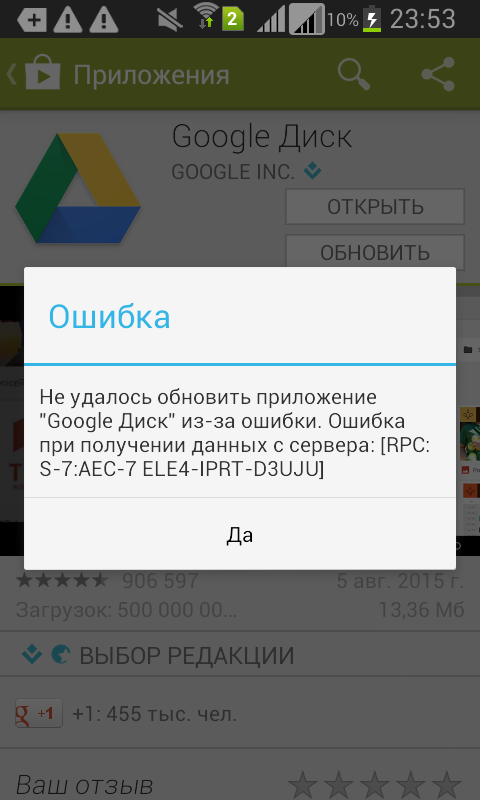
Вот что вам нужно сделать:
- Пройдите в Настройки своего устройства.
- Перейдите в раздел «Приложения» или же «Менеджер приложений».
- Перейдите во вкладку «Все».
- Найдите приложение Google Play и нажмите на него.
- В свойствах Google Play, нажмите на опции «Очистить кэш» и «Удалить данные».
- Тоже самое проверните и для приложения Загрузки.
Ок, теперь зайдите в Google Play и проверьте, не исчезло ли сообщение «Ожидание скачивания» на страничке приложения в магазине.
Почему долго скачивается с плей маркета. «Ожидание скачивания» в Google Play Маркете
Наверное, не стоит говорить, что сервис приложений Play Market (он же Google Play) в Android-системах является одним из тех компонентов, который в наибольшей степени подвержен появлению самых разных ошибок. Очень часто проблемы связаны с тем, что установка апплетов оказывается невозможной. Почему не скачиваются приложения с Play Market? Однозначно на этот вопрос, пожалуй, не ответят даже сами разработчики операционной системы Android и сервисов Google. Тем не менее несколько основных причин выделить все же можно и, исходя из этого, устранять возникшие проблемы.
Тем не менее несколько основных причин выделить все же можно и, исходя из этого, устранять возникшие проблемы.
Почему не скачиваются приложения с Play Market: основные причины
Вообще, сам сервис многим пользователям кажется несколько недоработанным, хотя в только что купленных смартфонах и планшетах первое время работает вроде бы и нормально. Проблемы начинаются только позже, в частности с Play Market не скачиваются приложения. Ожидание загрузки может занять некоторое время, после чего выдается соответствующее сообщение о причине сбоя. Но ведь иногда в уведомлении указан только код ошибки, а четкого объяснения причины нет.
Специалисты выделяют несколько основных моментов, связанных с тем, что с Play Market не скачиваются приложения:
- недостаточно памяти на внутреннем накопителе;
- некорректно установленные дата и время;
- переполнение кэша;
- отсутствие или некорректность установленных обновлений сервисов Google, включая Play Market;
- проблемы с зарегистрированными учетными записями.

О вирусах, коих в последнее время развелось так много, что за ними не успеваешь уследить, сейчас речь не идет (хотя и их воздействие не исключается). Остановимся исключительно на проблемах, связанных с самим апплетом Play Market и сопутствующими службами, хотя иногда в устранении сбоев помогает даже самая обычная перезагрузка устройства.
Очистка места на внутреннем накопителе
Наиболее распространенным сбоем считается ситуация, когда какое-то выбранное приложение не скачивается с Play Market только по причине нехватки свободного места. Несмотря на то что в самом сервисе указывается один размер файла, для которого вроде бы места и хватает, на самом деле установщик «весит» намного больше. При попытке загрузки сервис обычно выдает соответствующее уведомление с предложением удалить ненужные апплеты (хотя и не всегда).
Для такой ситуации вывод очевиден: некоторые редко используемые или неиспользуемые вообще приложения нужно удалить. Сделать это можно через соответствующий раздел в настройках, где выбирается нужный апплет, а после входа в его параметры нажимаются кнопки удаления данных и деинсталляции. То же самое касается и больших файлов в виде фотографий, видео или музыки. Если у пользователя установлен какой-нибудь оптимизатор или чистильщик, процедура выглядит еще более простой.
То же самое касается и больших файлов в виде фотографий, видео или музыки. Если у пользователя установлен какой-нибудь оптимизатор или чистильщик, процедура выглядит еще более простой.
Ошибка: не скачиваются приложения с Play Market. Дата и время
Нередко отмечается, что настройки даты и времени могут негативно сказываться на работе сервисов Google. В этом случае необходимо проверить эти параметры.
В меню настроек выбирается соответствующий раздел, а вот при установке текущей даты и времени желательно включить синхронизацию по сети.
Но иногда синхронизация может работать некорректно. В этой ситуации необходимо установить параметры вручную, а также задать правильный часовой пояс, отключив синхронизацию.
Кэш и временные файлы
Еще одна проблема практически всех Android-девайсов — захламление устройства вследствие наличия большого количества временных файлов и переполнения кэша.
В этом случае в разделе приложений необходимо найти апплет Play Market, войти в его настройки, остановить приложение и нажать кнопку очистки кэша. Иногда аналогичные действия могут потребоваться и для остальных сервисов Google, а также для «Диспетчера загрузки».
Иногда аналогичные действия могут потребоваться и для остальных сервисов Google, а также для «Диспетчера загрузки».
Установка и удаление апдейтов сервисов Google
Нередко проблема может заключаться в том, что для самого апплета Play Market и остальных служб не установлены последние апдейты (автоматическое обновление отключено). Почему не скачиваются приложения с Play Market? Только потому, что сам сервис оказывается неработоспособным в плане доступа к основным функциям.
Для таких случаев необходимо войти в приложение Play Market, нажать кнопку слева вверху и из меню выбрать строку настроек. Здесь нужно просто включить автообновление (поставить галочку напротив соответствующего пункта).
Также можно проверить обновления в ручном режиме. Для этого используется меню «О телефоне», где выбирается раздел системы и строка проверки наличия апдейтов. Все найденное необходимо инсталлировать. Естественно, потребуется подключиться к интернету.
Но и сами апдейты зачастую вызывают ошибки. То ли в них много багов, то ли они не установились полностью — никто не знает. Однако положительного эффекта иногда можно добиться, удалив их. Для этого применяется все тот же раздел приложений, а после входа в настройки нажимается кнопка удаления апдейтов. Если такие действия проблему не исправят, необходимо повторить процедуру для остальных сервисов и апплетов Google. Обратите внимание, что в этом случае для настроек Play Market автоматическое обновление необходимо деактивировать.
То ли в них много багов, то ли они не установились полностью — никто не знает. Однако положительного эффекта иногда можно добиться, удалив их. Для этого применяется все тот же раздел приложений, а после входа в настройки нажимается кнопка удаления апдейтов. Если такие действия проблему не исправят, необходимо повторить процедуру для остальных сервисов и апплетов Google. Обратите внимание, что в этом случае для настроек Play Market автоматическое обновление необходимо деактивировать.
Действия с учетными записями
Наконец иногда помогает удаление личных данных, которые были использованы для регистрации при настройке доступа к сервисам Google.
Сделать это можно через раздел резервного копирования и восстановления, где выбирается сброс настроек с удалением персональной информации, после чего потребуется перезагрузить устройство и ввести информацию снова.
Повторная установка приложения
Еще одно решение состоит в том, чтобы скачать апплет Play Market из интернета, скопировать установочный дистрибутив в формате APK на девайс и инсталлировать его заново.
Особое внимание следует обратить на активацию разрешения установки приложений из неизвестных источников. Если загрузка и копирование будут производиться с компьютера, потребуется активировать отладку по USB. Версия самого апплета должна иметь метки вроде Team Black Out или No Update. Естественно, апплет нужно выбирать исключительно под свою версию Android, узнать которую можно в разделе «О телефоне».
Восстановление заводской прошивки
Напоследок можно посоветовать еще один вариант устранения проблемы. Речь идет о полном восстановлении оригинальной прошивки, например, после установки кастомной. Почему не скачиваются приложения с Play Market в такой ситуации? Все просто! В самой прошивке имеется нерабочая версия основного апплета или ее работоспособность была нарушена вследствие конфликтов между системными компонентами.
Для исправления можно выполнить жесткий сброс (Hard Reset), но, чтобы не прибегать к такому крайнему методу, лучше подключить устройство к компьютеру с установленной программой управления и проделать необходимые действия именно с ее помощью (например, использовать приложение Xperia Companion для линейки смартфонов Sony).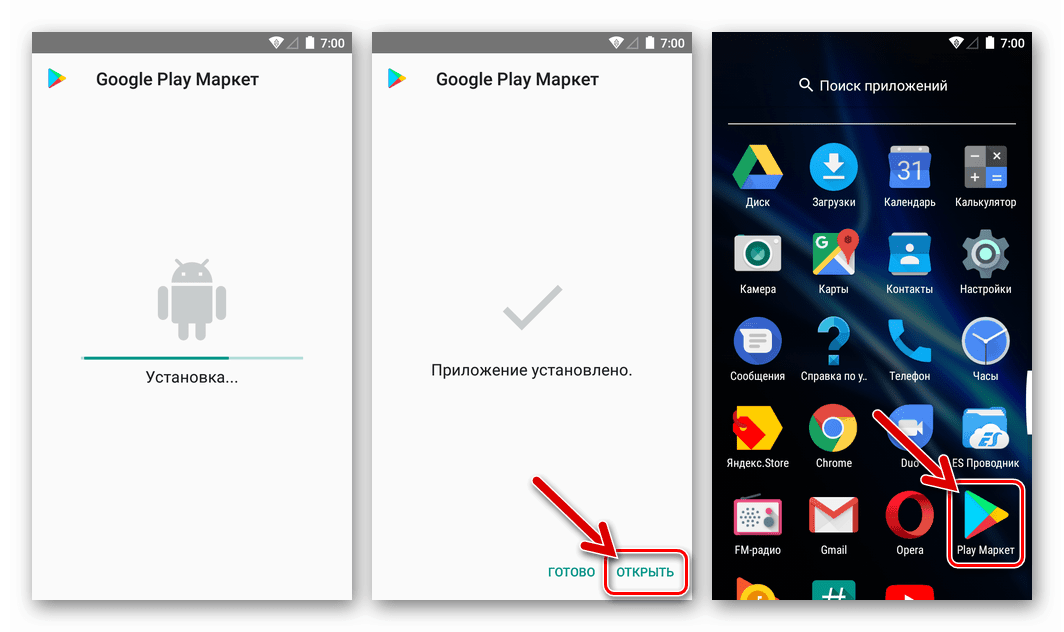
Покупая б/у-шный или новый китайский смартфон, будьте готовы к тому, что на нем может отсутствовать Плей Маркет и остальные сервисы Google. В таких случаях приходится производить инсталляцию программного обеспечения собственноручно. В этом нет ничего сложного, однако иногда возникают ситуации, когда подобный софт напрочь отказывается становиться на мобильное устройство. Давайте разберемся, что делать, если не устанавливается сервис Google Play на Андроид.
Способы устранения ошибки с инсталляцией Play Market
Проблемы с установкой сервисов Гугл Плей могут возникнуть по следующим причинам:
- сбой в работе операционки;
- использование неподходящей прошивки;
- повреждение установочного файла APK;
- неправильное удаление ранее имеющегося на гаджете Плэй Маркета;
Для устранения данных причин можно прибегнуть к таким методам:
- Скачиванию другого установочного файла Play Market.
- Нестандартной установке Гугл Плей.

- (планшета).
Если Play Market не устанавливается на ваш гаджет, первое, что нужно сделать, это скачать с интернета другой файл APK. При этом искать его следует на известных и проверенных ресурсах (например, на сайте 4pda.ru).
Причиной ошибки также может быть единичный сбой в работе Андроида. Поэтому следующим вашим действием должна стать и повторная инсталляция сервиса Google. Если и это не помогло установить Плей Маркет, значит, проблема имеет более серьезный характер и бороться с ней нужно более радикальными методами.
Сброс системы до заводских настроек
Рассматривая, почему не устанавливается Плей Маркет на Android, следует отметить причину, кроющуюся в конфликте сервисов Google с имеющимся на девайсе софтом. Конфликтатором может выступать любая программа, размещенная на устройстве. В этом случае оптимальным решением проблемы является сброс ОС к заводским настройкам:
Hard Reset повлечет за собой стирание с телефона всех пользовательских данных. Поэтому предварительно всю важную информацию рекомендуется скопировать в надежное место (например, на ПК).
Поэтому предварительно всю важную информацию рекомендуется скопировать в надежное место (например, на ПК).
Нестандартная установка Google Play
Если после Плей Маркет так и не установился на смартфон, можно попробовать произвести загрузку нестандартным путем. Дело в том, что на китайских аппаратах может быть не предусмотрен сервис GApps. В этом случае обычная инсталляция не приведет к желаемому результату.
В качестве установщика будем использовать менеджер файлов Mobile Go. Порядок действий будет следующим:
После выполнения описанных действий Плей Маркет на Андроиде должен заработать.
Очистка мобильного устройства от остаточных файлов
Если телефон покупался с рук, то есть до вас им уже пользовались, не исключено, что бывший владелец ранее устанавливал на него Play Market. В этом случае удаление приложения перед продажей девайса могло быть выполнено неправильно или же не до конца, в результате чего в системе сохранились остаточные файлы. Именно они и могут стать причиной сбоя при повторной установке сервисов Гугл.
Обычно остаточные файлы прячутся в папке data. Так как она является системной, то доступ к ней возможен только при наличии у пользователя root прав. Кроме программы для рутирования, вам также понадобится файловый менеджер Root Explorer, который прекрасно работает с системными каталогами.
Уже довольно большое количество пользователей написали в сети о том, что при загрузке приложений из Google Play возникает проблема. Если конкретно, то, когда они пытаются загрузить что-то, клиент выдает сообщение «Ожидание скачивания
». Конечно, это никого бы не обеспокоило, если бы сообщение было правдивым, и выбранное приложение, действительно, находилось бы в очереди на загрузку. Но по факту «ожидающая» ошибка может появиться и в том случае, когда больше никаких загрузок не происходит, и, соответственно, очереди быть не может.
Недавние изменения, внесенные в работу Google Play Market, повлияли на то, как клиент обрабатывает запросы на загрузку. Если раньше можно было выбрать сразу несколько приложений, то теперь он работает с одним единственным.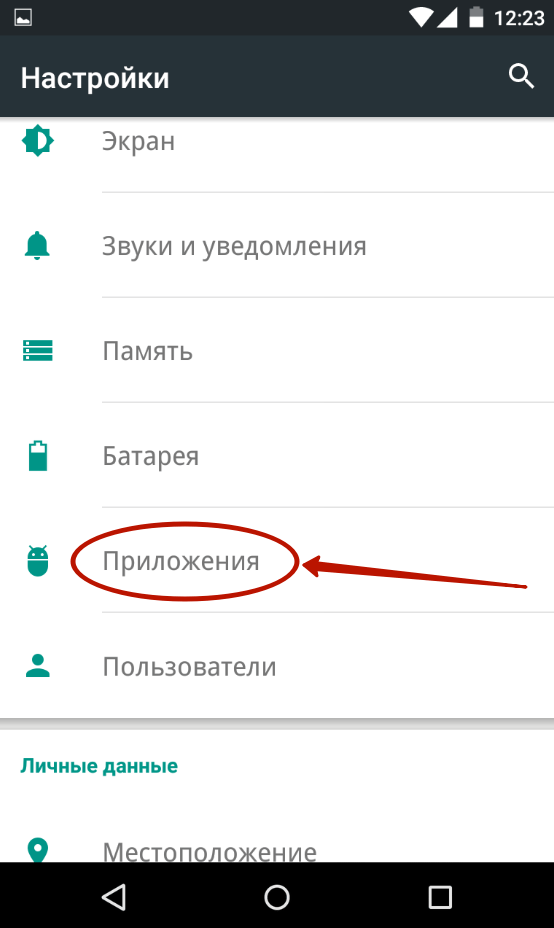 Это и является причиной того, что вы видите сообщение об ожидании, потому что другие приложения, ожидающие загрузки, могут находиться в очереди. Есть простой способ исправить ситуацию, и мы приведём это решение, чтобы любой, кто столкнулся с этой проблемой, мог возобновить загрузку.
Это и является причиной того, что вы видите сообщение об ожидании, потому что другие приложения, ожидающие загрузки, могут находиться в очереди. Есть простой способ исправить ситуацию, и мы приведём это решение, чтобы любой, кто столкнулся с этой проблемой, мог возобновить загрузку.
Во-первых, вам нужно очистить очередь загрузки, чтобы уж точно не было помех. Для этого просто зайдите в Play Маркета и проведите пальцем по середине экрана с правой стороны. Из доступных опций выберите «Мои приложения и игры
». Нажатие на каждое отдельное приложение, которое отображается там как загруженное, даст вам доступ к кнопке X, которую вы можете использовать для очистки загрузки.
Некоторые пользователи избавляются от ошибки уже после вышеописанных действий. Но, если это не ваш случай, вам придется перейти в раздел настроек на вашем устройстве, затем оттуда в раздел Play Store. Там необходимо очистить кэш и данные, использовав функции Очистить кеш
и Стереть данные
. Уничтожатся при этом только информационные данные для приложения Play Market, поэтому нет опасности потерять важные файлы). Если вы используете версию Marshm или более поздние версии Android, выберите «Память
Уничтожатся при этом только информационные данные для приложения Play Market, поэтому нет опасности потерять важные файлы). Если вы используете версию Marshm или более поздние версии Android, выберите «Память
», а затем очистите кэш
и данные
оттуда.
Если вы по-прежнему не можете загружать приложения, придется прибегнуть к принудительной остановке (Force stop
) сервиса Google Play. Для этого выполните следующие действия:
- Откройте «Настройки устройства
»; - Выберите Play Маркет из списка приложений, установленных на вашем устройстве;
- Нажмите «Принудительная остановка
».
Если вы выполнили всё, о чем мы только что говорили, у вас гарантированно не будет проблем с загрузкой из Play Market в ближайшее время. Если же когда-нибудь ошибка возникнет снова, вы всегда сможете повторно использовать этот метод.
Проблемы с загрузкой приложений из Google Play – обычное дело на устройствах с Android 4.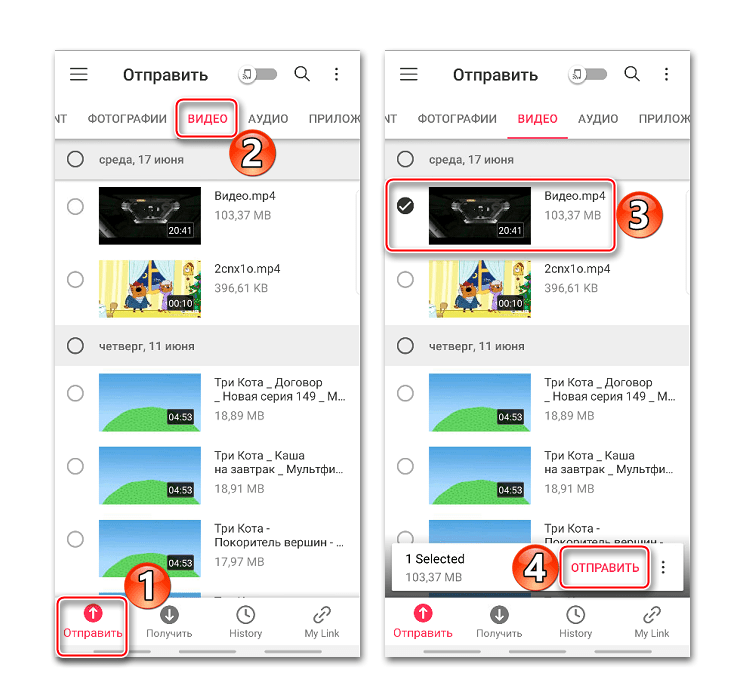 1 или старше. Если Андроид не скачивает файлы – проверьте наличие свободного места, целостность файловой системы и наличие последней версии сервисов Google Play.
1 или старше. Если Андроид не скачивает файлы – проверьте наличие свободного места, целостность файловой системы и наличие последней версии сервисов Google Play.
Ошибка возникает и во встроенных браузерах, а вот Google Chrome и Opera очень редко пишут о сбое скачивания музыки, изображений или игр. Стоит сразу отметить – в большинстве случаев проблема решается очисткой кеша системных программ.
Можно выделить две группы неисправностей, почему информация не скачивается: аппаратные и программные. В первом случае данные могут не загружаться из-за повреждений памяти. Ситуация применима к внешним SD картам, дешевые модели которых выходят из строя в самый неподходящий момент. Если в браузере указать папку SD карты в качестве целевой – в начале загрузки программа выдаст ошибку.
Из программных причин отметим:
- Отсутствие свободного места на внутреннем накопителе – пожалуй, самая распространённая проблема на большинстве смартфонов. На недорогих устройствах память быстро заполняется, а браузер неспособен самостоятельно заменить место сохранения на SD карточку.
 Чтобы исправить проблему, перейдите в настройки Google Chrome, затем «Общие», после чего выберите папку на вашей карте памяти. В проводнике внешняя память обычно обозначена, как SD Card 1.
Чтобы исправить проблему, перейдите в настройки Google Chrome, затем «Общие», после чего выберите папку на вашей карте памяти. В проводнике внешняя память обычно обозначена, как SD Card 1. - Ошибка Google Play – частая неполадка на старых телефонах. На Android старше версии 4.0 приложения и игры не скачивались регулярно, а Play Market показывал «Код ошибки 5». Для устранения неисправности очистите кэш сервисов Гугл и самого магазина.
- Системное сообщение «com. android. browser» остановлено. Ошибка в работе встроенного веб-клиента системы Андроид.
В некоторых случаях файлы даже не начинают процесс загрузки, но обычно ошибка выполнения появляется в конце скачивания.
Решение проблем
Если не загружаются файлы из интернета на Андроид, определите – пользуетесь вы встроенным браузером системы или сторонним ПО. Android ниже версии 3.0, вообще, не поддерживает скачивание файлов с использованием встроенного клиента для веб-сёрфинга.
- Попробуйте очистить кэш Opera или Google Chrome.
 Для этого перейдите в параметры смартфона, затем откройте вкладку «Приложения».
Для этого перейдите в параметры смартфона, затем откройте вкладку «Приложения». - Найдите необходимую программу и нажмите на её иконку. Тапните «Использование хранилища». На Android 7.0 и новее вкладок с расходом памяти сразу 2 – одна для оперативной, вторая – для встроенной постоянной.
- Нажмите «Очистить кэш» и подтвердите выбранное действие. Если скачать информацию всё равно не получается – нажмите «Очистить данные».
Важно! Очистка данных удалит всю информацию – историю, сохранённые пароли, файлы Cookie и кеш изображений. При возможности синхронизируйте браузер с облачным хранилищем перед удалением.
- Попробуйте переустановить клиент веб-сёрфинга, если вышеперечисленные действия не помогли. Для этого откройте Google Play, затем «Мои приложения», найдите свой веб-клиент, тапните «Удалить». После завершения процесса удаления нажмите «Установить».
Иногда невозможность загрузки вызвана ошибками в последней версии браузера.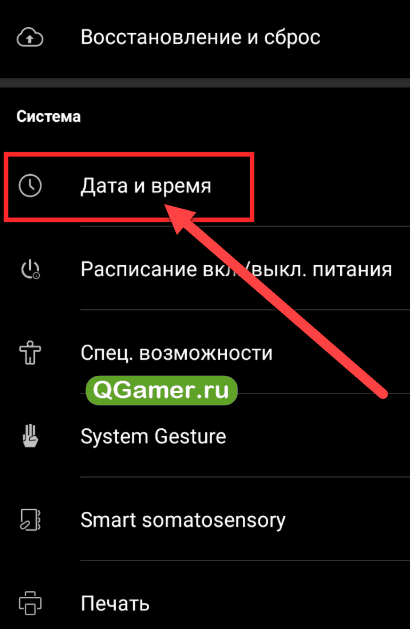 Попробуйте воспользоваться альтернативным вариантом для входа в интернет и дождитесь, пока разработчики выпустят патч, содержащий исправления.
Попробуйте воспользоваться альтернативным вариантом для входа в интернет и дождитесь, пока разработчики выпустят патч, содержащий исправления.
Приложения
Если не удалось загрузить файл, а на SD карту получается войти через проводник – используйте сторонний менеджер загрузок.
- Перейдите в Гугл Плей. В строке поиска наберите «Fast Download Manager». Нажмите «Установить».
- Fast Download Manager оснащен встроенным веб-клиентом, для его использования откройте приложение и тапните по вкладке «Browser».
- Откройте страницу, с которой необходимо загрузить информацию и нажмите на кнопку скачивания. Сохранение всегда происходит в папку «Download» на внутреннем накопителе.
В Play Market доступно довольно много приложений с похожим функционалом, попробуйте установить несколько и выберите понравившиеся.
В этой программе изменить папку загрузок нельзя, такой возможностью обладают Turbo Manager и DVGet. Все программы бесплатны и доступны в Play Market.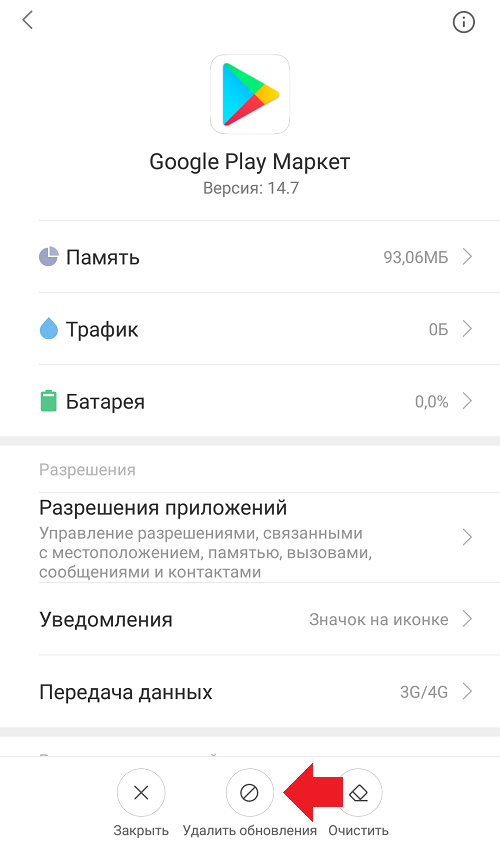
Hard Reset
Если Андроид всё равно не загружает файлы, вспомните – не проводилась ли прошивка девайса сторонней версией ОС и не устанавливались ли Root права. Некоторые прошивки со временем начинают некорректно работать, что и отражается на функционировании Андроид системы. В таком случае поможет .
- Выключите смартфон, предварительно выполнив резервное копирование важной информации в облако или на SD карту.
- Включите гаджет в режиме «Recovery». Для этого зажмите кнопку блокировки и «Громкость вверх». Когда на дисплее появится логотип Android, отпустите увеличение громкости. На разных моделях комбинация может отличаться, нужную ищите в теме гаджета на форуме 4PDA или аналогичном.
- Выберите опцию «Wipe data/Factory Reset». Все данные с телефона на Android будут удалены. Устройство будет сброшено до заводского состояния, что должно устранить неполадку.
Заключение
Информация на Андроид может не загружаться по программным или аппаратным причинам.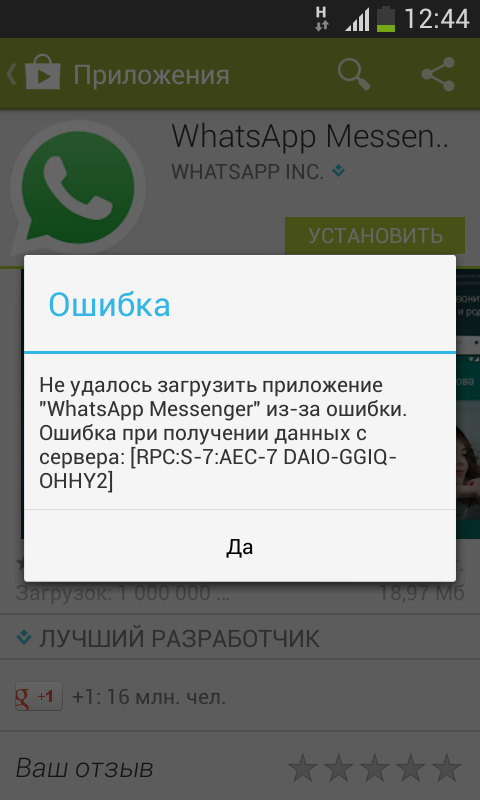 В большинстве случаев поможет очистка кеша браузера или проверка работоспособности карты памяти. Решение этой проблемы возможно и с использованием сторонних менеджеров загрузок, доступных в Гугл Плей. Если неисправность не устранена – выполните полный сброс настроек или обратитесь в сервисный центр.
В большинстве случаев поможет очистка кеша браузера или проверка работоспособности карты памяти. Решение этой проблемы возможно и с использованием сторонних менеджеров загрузок, доступных в Гугл Плей. Если неисправность не устранена – выполните полный сброс настроек или обратитесь в сервисный центр.
Видео
Магазин Google play сейчас известен всем пользователям Android смартфонов. Легкое, удобное при эксплуатации, часто обновляется, пополняется полезными дополнениями, играми. Однако часто происходят ошибки при загрузке игр и утилит, баги которые мешают работе. Понять, почему приложения с плей маркета не скачиваются – сложно для простых юзеров.
Не так давно, название Play Market ушло в прошлое, теперь магазин называется Google play. Но для удобства читателя, иногда будет проскальзывать старое название.
Чаще всего, мы скачиваем оттуда игры для своего гаджета или планшета, при этом игнорируя совместимость технических возможностей телефона и требуемых параметров игрушки.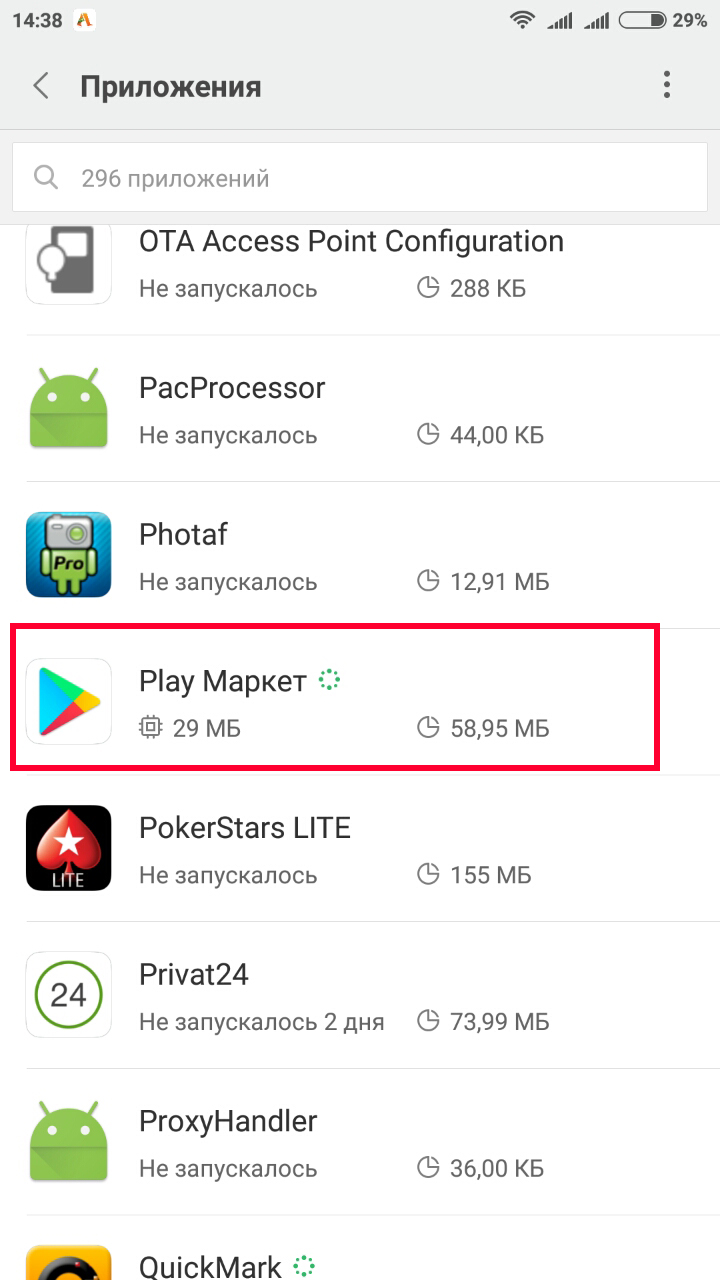 Такая мелочь может стать серьёзным препятствием при скачке приложения или его дальнейшем запуске. И это только один из примеров сбоя при загрузке утилит. Об основных причинах мы расскажем ниже.
Такая мелочь может стать серьёзным препятствием при скачке приложения или его дальнейшем запуске. И это только один из примеров сбоя при загрузке утилит. Об основных причинах мы расскажем ниже.
Сервис Google Play является одним из самых востребованных и полезных для владельца устройства Android. Зачастую пользователи сталкиваются с такими трудностями:
- Игра не скачивается.
- Программа загрузилась неполным объемом.
- С помощью Wi-Fi или «Передачи данных» файлы не грузятся.
- Плей маркет не работает.
- Выскакивают различные ошибки.
Такие проблемы со скачиванием возникают по следующим причинам:
- Версия Плей Маркет устарела или имеет место плохая совместимость приложения именно с вашим устройством.
- Дефицит места на карте памяти или внутренней памяти.
- Неполадки сети Internet.
- Сбились стандартные настройки телефона (время, дата).
- Ошибки устройства, поломка модули памяти.
- Проблемы аккаунта (заблокирован или был сброшен пароль).

Рассмотрим каждую причину и способы ее решения отдельно.
Возврат к предыдущей версии
Иногда при выходе обновлений для приложений, смартфон их отторгает, выдавая сообщения об ошибке. Это показатель, происходящего конфликта программы с техническими параметрами телефона или планшета. В таких случаях попробуйте вернуть программу Play market к первоначальному виду, выгрузив все обновления и дополнения.
Откройте меню гаджета, найдите приложение Плей маркет в соответствующем разделе. Выберите пункт «удалить обновления», кликните по нему, после чего перезагрузите аппарат. Если это никак не поможет в решении проблемы, тогда вам предстоит удалить, а потом снова установить плей маркет.
Недостаточное количество места на устройстве
Проследите путь скачивания файлов. Если по умолчанию стоит «внутренняя память», попробуйте сменить значение на карту SD. На самом гаджете места обычно мало и его занимают базовые программы. Для хранения объёмных данных пользователи приобретают карты памяти.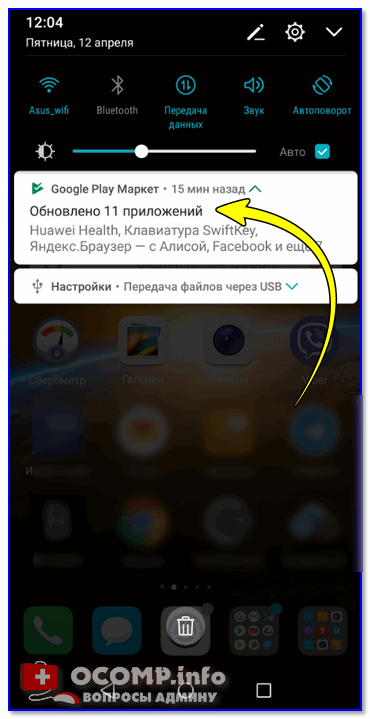 Если у вас стоит такая – проверьте указано ли в настройках, что загружаемые файлы будут сохраняться на SD-карте.
Если у вас стоит такая – проверьте указано ли в настройках, что загружаемые файлы будут сохраняться на SD-карте.
Другой вариант — слишком большое количество временных файлов на планшете, телефоне. Прочищайте аппарат от мусора, ненужной информации. Причиной может являться, хранящиеся на карте памяти, ненужные игры. В этом случае необходимо избавиться от них.
Если вы уверенны, что все пути указаны правильно, а на карте памяти нет ничего лишнего – проделайте полный сброс системы. Перейдите к настройкам Android – откройте вкладку «Восстановление и сброс». Далее, сотрите данные телефона. Главное, помнить, ваши файлы будут уничтожены безвозвратно, потому, прежде чем совершить Hard Reset убедитесь, что важная информация сохранена на отдельной флэшке или ПК.
Отсутствие стабильного подключения к интернету
Когда загрузка приложения прерывается из-за ограничений мобильного трафика – настройте «передачу данных», увеличив лимит. Если используется сеть Wi-Fi, но после начала загрузки процесс начинает глючить, а прогресс не сдвигается с 0%, то проблемы связаны со слабым соединением.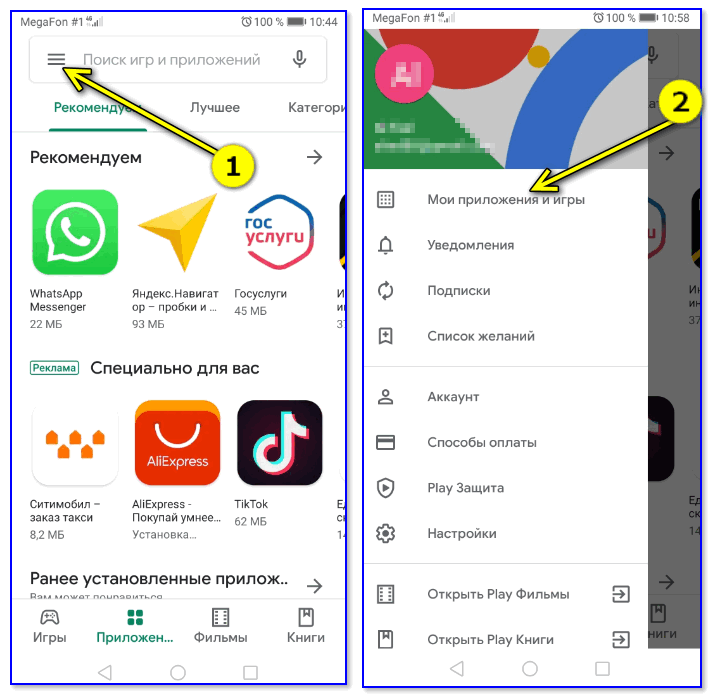
Если вы имеете доступ к роутеру, ноутбуку, раздающему Wi-Fi – необходимо его перезагрузить. Как результат по истечении 2 — 5 минут соединение будет восстановлено, можно пытаться снова.
Сбившиеся системные настройки
Приложение Гугл Плей напрямую зависят от системных параметров. Часто неправильно установленное время, дата или часовой пояс могут вызвать ошибки при скачивании файлов. Проверьте ваши данные в настройках устройства. Вдруг какие-либо из этих показателей установлены неверно. Имеет смысл проверить пункт синхронизации.
Баги с обновлениями
Возможно, программе требуется новая версия, для скачивания игр, которые были залиты недавно. Сделайте следующее, – обновите гугл и его вспомогательные сервисы. Если данные манипуляции бесполезны – установите вручную другую версию.
Проблемы с аккаунтом Google
Если, завершив очистку обновлений в сервисах Гугл, ваш Play Market функционирует неисправно – стоит перезапустить аккаунт Гугл.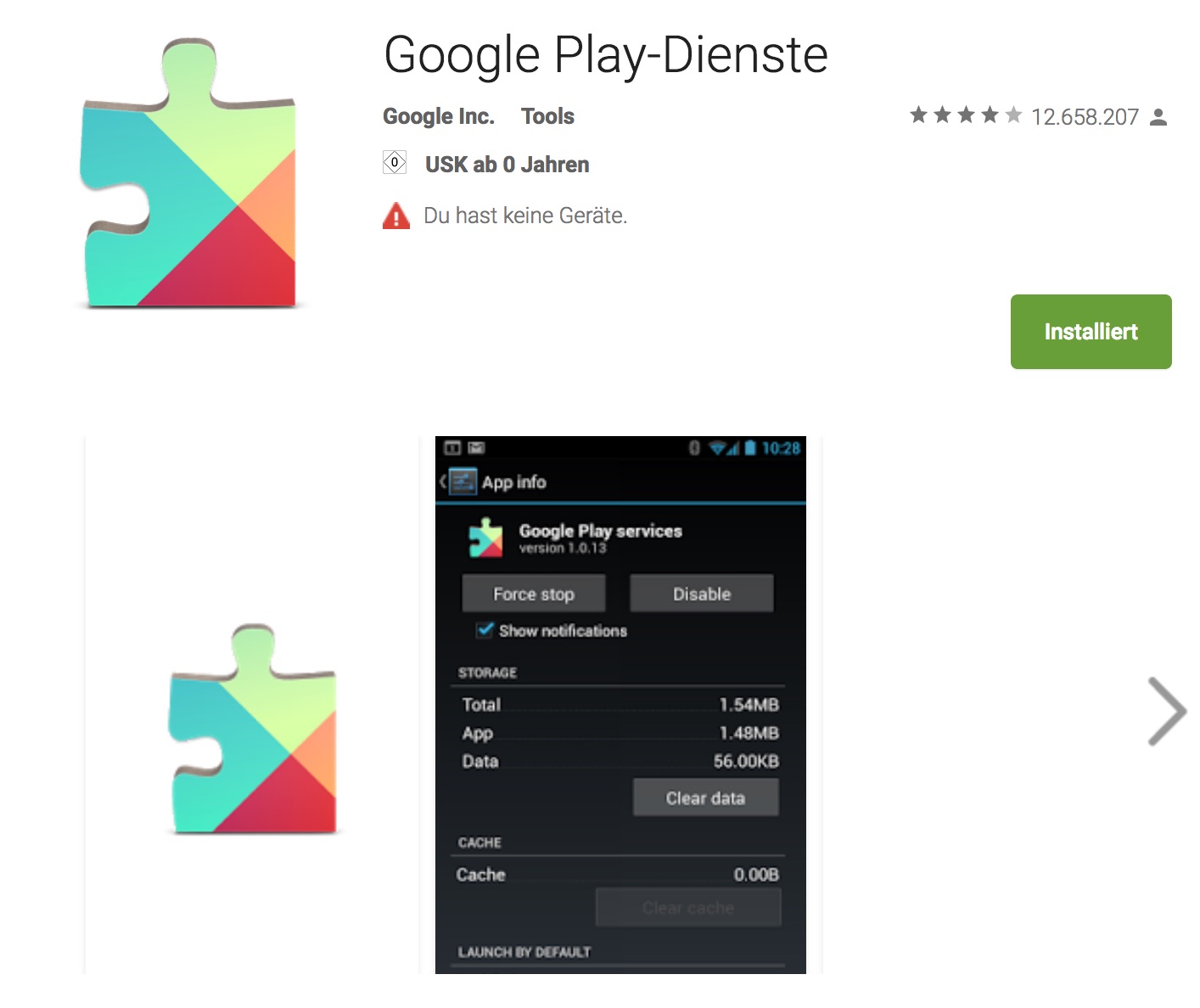 Следуйте такому порядку действий:
Следуйте такому порядку действий:
- зайдя в настройки Google, удалите свой аккаунт.
- Перезагрузите телефон.
- Снова войдите на свою страницу в сервисе.
Работоспособность Плей Маркета будет восстановлена. Это способ, который поможет быстро устранить неудобства.
Заключение
Описанные проблемы с возможными способами их решения помогут самостоятельно восстановить работоспособность игрового гугл магазина. Стоит также отметить, прежде чем воспользоваться инструкциями решите, почему у вас не происходит загрузка игр. Действия, которые не соответствуют проблеме – приведут к нарушению функций всего гаджета.
До того как менять установки Google play – обязательно проверьте системные настройки. Первопричина может находиться именно в неправильной дате и времени. Стоит посмотреть, активен аккаунт гугл или нет. Такие, мелкие, на первый взгляд, детали сильно препятствуют нормальному процессу скачивания.
Старайтесь реально оценивать ситуацию со всех сторон.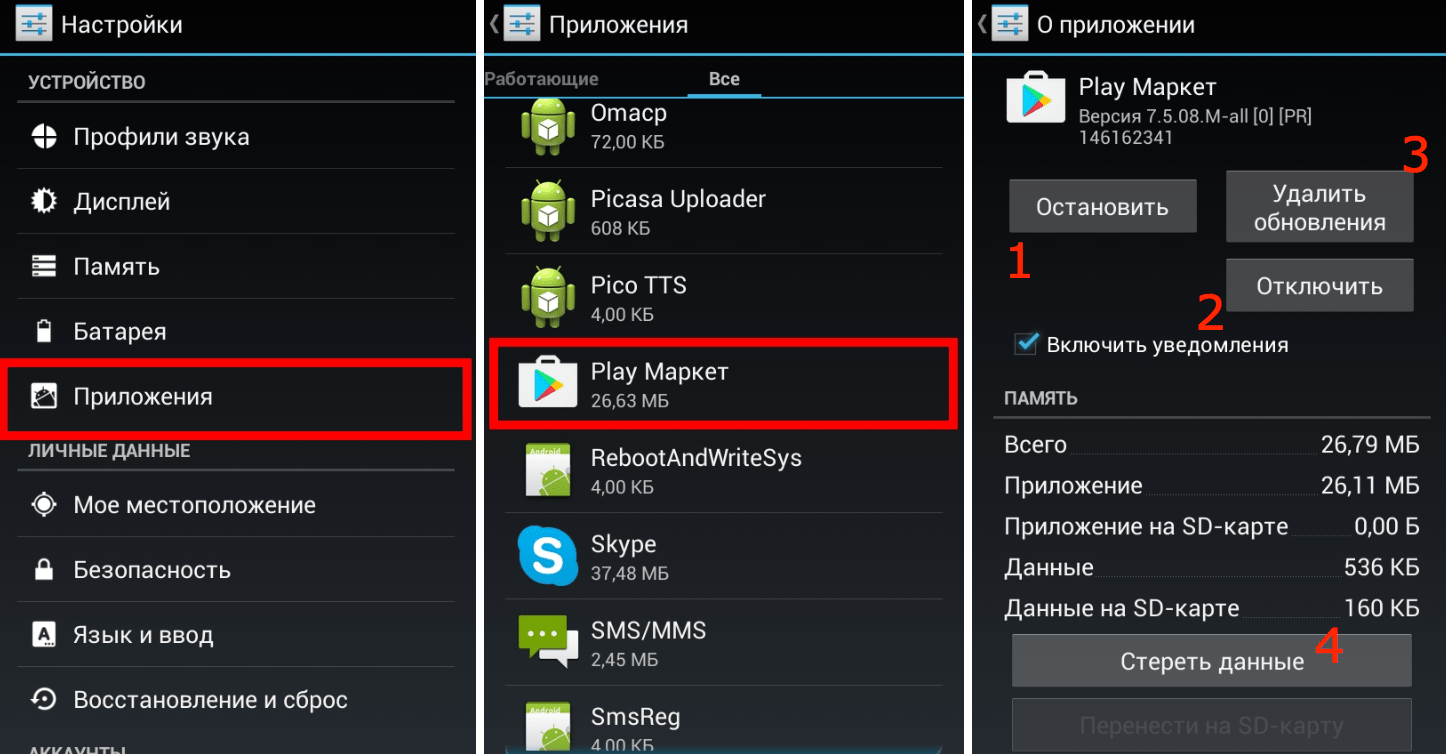 Вдруг ни один из методов решения возникшей неполадки не дало результат – вызовите специалиста сервисного центра для получения квалифицированной помощи.
Вдруг ни один из методов решения возникшей неполадки не дало результат – вызовите специалиста сервисного центра для получения квалифицированной помощи.
Видео
не могу почему — МирДоступа
«Почему я не могу скачать Ватсап с плей маркета» — вопрос нашего читателя…
Если плей маркет не скачивает Ватсап, возможно, что дело в некорректном обновлении приложения.
Сбои в работе Ватсап часто возникают после обновления Андроид, кроме этого они могут быть вызваны стандартными причинами. К последним можно отнести следующие факторы:
- Память устройства переполнена;
- Приложение не совместимо с версией Андроид;
- Имеется региональное ограничение — когда приложение не предназначено для работы в Вашей стране.
Ошибка 101 в Ватсап. Ошибка 498 и 919 в Ватсап
Необходимо очистить устройство от мусорных файлов. Очистку можно провести самостоятельно.
Необходимо освободить место, удалив ненужные игры, файлы и фотографии.
После этого нужно перезагрузить устройство и переустановить Ватсап
Ошибка 498 в Ватсап часто появляется из-за недостатка места во внутреннем хранилище смартфона. Аналогичные причины имеет ошибка 919 в Ватсап.
Ошибка 504 в Ватсап. Ошибки 911, 920, 923, 403, 495, RPC
Необходимо регулярно проверять объем свободного места на смартфоне — именно этот фактор может стать причиной появления ошибки 911 в Ватсап.
Устанавливать Ватсап нужно только из Play Маркет. Если это невозможно установочный репозиторий нужно скачать с официального сайта мессенджера по ссылке https://whatsapp.com/android
После скачивания репозитория открываем его на смартфоне. Перед этим нужно открыть «Настройки» и отметить чекбокс «Разрешать установку приложений из сторонних источников». Проблема Плей маркет не скачивает Ватсап скорее всего
Ошибка DF-DLA-15 в Ватсап. Как убрать ошибку 505 Ватсап. Ошибки 907, 910, 921, 927, 941, 413, 481, 491-492
Если появилась ошибка 907 или ошибка 910 в Ватсап необходимо отвязать аккаунт Гугл в настройках смартфона. Открываем настройки и находим пункт Пользователи — находим и удаляем все аккаунт Гугл, которые привязаны к устройству.
Открываем настройки и находим пункт Пользователи — находим и удаляем все аккаунт Гугл, которые привязаны к устройству.
Если вопрос не могу скачать ватсап с плей маркета актуален выполняем следующий алгоритм действий:
- Перезагружаем смартфон.
- Открываем Настройки и добавляем в «Пользователях» аккаунт Гугл.
- Идём в Приложения и уведомления, далее выбираем пункт Сведения о приложениях, находим Google Play Маркет, далее — Хранилище и выбираем пункт Очистить кэш.
- Перезагружаем смартфон.
Почему появляется ошибки 490 и плей маркет не скачивает Ватсап
Если не удается скачать приложение необходимо отключить Передачу Данных и в качестве источника интернета выбрать Wi-Fi.
- Открываем Настройки, выбрать пункт Приложения, находим наш Google Play Маркет, далее открываем пункт Передача данных и активируем Фоновый режим.
- Открываем Настройки, выбираем пункт Приложения, находим наш Google Play Маркет, далее открываем пункт Менеджер загрузки и активируем Фоновый режим.

- Очищаем кэш и данные Плей Маркета в настройках устройства.
- Перезагрузить смартфон.
Почему появляется ошибка Недостаточно места на устройстве
Данная ошибка возникает в нескольких случаях. Первым делом необходимо выполнить очистку кэша Плей Маркета. Для этого выполняем следующие действия:
- Идём в Приложения и уведомления, далее выбираем пункт Сведения о приложениях, находим Google Play Маркет, далее — Хранилище и выбираем пункт Очистить кэш;
- Удаляем Ватсап
- Перезагружаем смартфон;
- Повторно устанавливаем приложение.
Когда плей маркет не скачивает Ватсап необходимо выполнить следующие действия:
- В Хранилище очистить кэш и данные, как описано выше.
- Перенести данные Ватсап на карту памяти.
- Удалить ненужные фотографии/видео/приложения.
- Удалить ненужные файлы из папок Ватсап — для видео, фото и голосовых приложений приложение создаёт отдельные папки. Доступ к этим папкам можно получить при помощи файлового менеджера.

Следует учитывать, что для корректной установки Ватсап требуется минимум гигабайт свободного места во внутреннем хранилище устройства. Перед удалением медиа-файлов Ватсап лучше создать их резервную копию.
Это приложение несовместимо с вашим устройством Android
Значит смартфон не поддерживает приложение. В этом случае проблема почему плей маркет не скачивает Ватсап решается только покупкой нового смартфона.
Недоступно в вашей стране
Ошибка означает, что Ватсап заблокирован на территории данного государства — отсюда проблема плей маркет не скачивает Ватсап.
Что-то сломалось или не работает? Расскажите нам о своей проблеме с ТВ, смартфоном, приложением или другим устройством и мы решим её — пишите свой вопрос в комментариях к этой статье, либо — на электронную почту [email protected] — мы обязательно ответим на Ваш вопрос и решим его в течении одной недели. Для наших постоянных читателей скоро будем проводить блиц с необычными призами — следите за сайтом каждый день.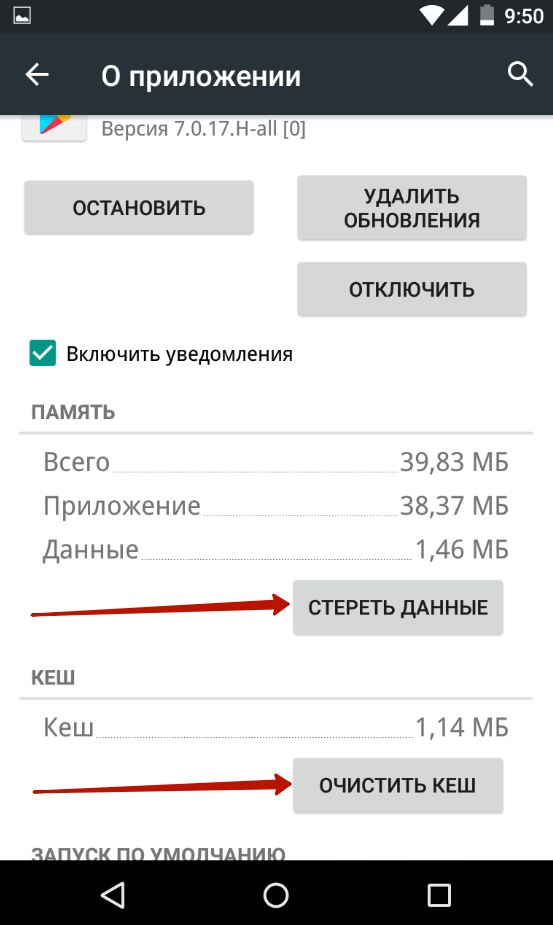
Понравилась статья? Поддержите наш IT-журнал любым удобным способом! Пока что мы держимся на чистом энтузиазме, но зато не делаем заказных обзоров 🙂
Мой мир
Вконтакте
Одноклассники
Не работает Плей Маркет в Крыму: что делать? Решения 2020
У владельцев мобильных устройств на территории Крыма имеются определенные проблемы. Особенно это касается тех, кто пользуется ОС Android. Они лишились не только скачивания, но даже обновления приложений, что было доступно благодаря такому известному сервису как Google Play Market. Что же случилось, в чем причина возникшей неприятности? Можно ли как-то решить эту проблему и как скачать с Плей Маркета в Крыму? Рассмотрим варианты.
Play Market ошибка 403: причина появления, как исправить
Из-за того что Крымский полуостров был аннексирован Россией, в 2016 году известной корпорацией Google были разработаны и введены экономические санкции. По этой причине теперь у жителей полуострова нет доступа к такому магазину как Google Play Market, откуда можно скачивать мобильные приложения. Этот вариант совершенно не устраивает многих активных пользователей, так как ощущается серьезное ограничение при пользовании мобильными устройствами.
По этой причине теперь у жителей полуострова нет доступа к такому магазину как Google Play Market, откуда можно скачивать мобильные приложения. Этот вариант совершенно не устраивает многих активных пользователей, так как ощущается серьезное ограничение при пользовании мобильными устройствами.
Плей Маркет не работает на территории Крымского полуострова из-за гиперблокировки, которую пришлось наложить компании Google. И у любого пользователя при попытке воспользоваться услугой появляется сообщение в виде «Код ошибки: 403». Доступа к сервису нет только с определенной территории, и это касается исключительно полуострова. Если крымский житель выедет за пределы полуострова, эта проблема исчезает. Но здесь требуется соблюдение еще одного условия: отключения от крымских операторов. Как же решить этот вопрос? Или придется смириться с такой неприятностью?
Доступ к Плей Маркет в Крыму: как этого добиться?
Если пользователь, который пытается получить доступ к Google Play Market, находится на данный момент на территории Крыма, то его местонахождение определяется очень просто — по IP-адресу.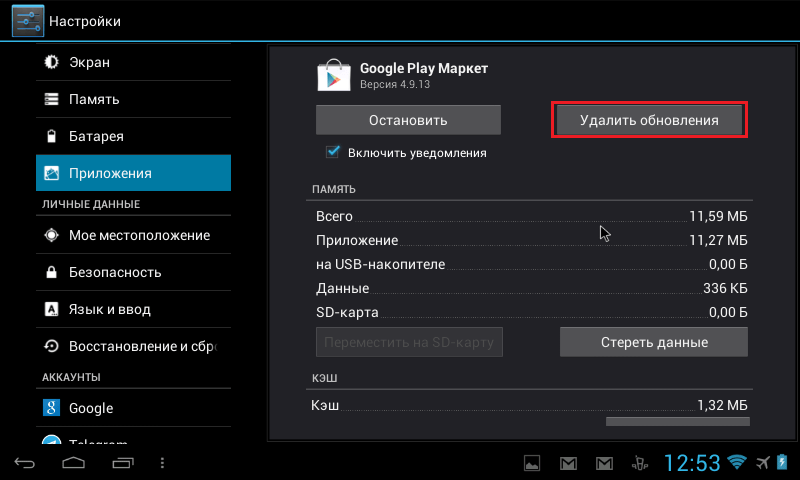 Именно в нем заключается вся проблема. Вообще убрать его никак не получится, поэтому необходимо предпринять совершенно другие действия. Если не получается убрать, то есть другой выход. Он заключается в том, чтобы просто поменять свой IP-адрес, скрыть его как можно надежнее.
Именно в нем заключается вся проблема. Вообще убрать его никак не получится, поэтому необходимо предпринять совершенно другие действия. Если не получается убрать, то есть другой выход. Он заключается в том, чтобы просто поменять свой IP-адрес, скрыть его как можно надежнее.
В этом случае удастся избавиться от самопроизвольного закрытия приложений. Это позволит пользоваться всеми преимуществами Плей Маркет как и раньше, до введения санкций. Нужно просто изменить свое местонахождение, и для этого не надо даже покидать территорию Крыма. Сегодня технологии позволяют самостоятельно определять свое место нахождения в виртуальном пространстве. И для этого надо только воспользоваться VPN-подключением. То есть, на своем мобильном устройстве необходимо изменить VPN. Как это правильно выполнить?
Установка приложения
Важно помнить о том, что VPN — это защищенная сеть, с помощью которой можно добиться своей анонимности. И тогда система не сможет определить, что пользователь находится на территории Крыма. Имеются специальные программы, которые позволяют работать с VPN, и они помогают избежать блокировки. В этом случае удастся вместо Крыма указать любую другую европейскую страну. Вот только при этом возникает еще одна существенная проблема: как же скачать нужное приложение, когда совершенно закрыт доступ к Play Market? Оттуда ведь загружать ничего не получается.
Имеются специальные программы, которые позволяют работать с VPN, и они помогают избежать блокировки. В этом случае удастся вместо Крыма указать любую другую европейскую страну. Вот только при этом возникает еще одна существенная проблема: как же скачать нужное приложение, когда совершенно закрыт доступ к Play Market? Оттуда ведь загружать ничего не получается.
Добиться положительного результата можно несколькими способами, и это займет немного времени.
- С помощью изменения настроек в Wi-Fi или же 3G сетей, и это можно сделать непосредственно на данном устройстве.
- Используя определенные программы, и они уже в автоматическом режиме самостоятельно подберут нужное VPN-подключение.
- Можно воспользоваться приложением SuperVPN, и для его скачивания совершенно не понадобится Google Play Market. Решить этот вопрос удастся при помощи скачивания АРК-файла.
Вот и получается так, что способов изменения IP-адреса при помощи VPN может быть несколько.
Если выбирается последний вариант, нужно иметь не только мобильное устройство, но и надежный компьютер. Здесь необходимо сделать несколько шагов:
- скачать АРК-файл на свой компьютер;
- отправить содержимое файла в память мобильного устройства;
- установить нужное приложение;
- пользоваться всеми благами VPN.
Вот это и все, ничего сложного здесь нет. В качестве нужного приложения выбирается SuperVPN Free. Для его загрузки нужно подобрать надежный сервис. Чтобы перенести АРК-файл в память своего мобильного устройства, можно воспользоваться несколькими способами. Проще всего для этого воспользоваться компьютером, подключив к нему телефон. Файл переносится не только на внутреннее хранилище, но также на SD-карту.
Видео: как избежать ошибку 403 в Крыму в (Play Market )
Видео: решение проблемы с Google Play в Крыму!
youtube.com/embed/aht1PZA445k» frameborder=»0″ allowfullscreen=»allowfullscreen»>
Google Play Store не работает? Исправления и решения
Существует довольно много факторов, которые могут повлиять на Play Store, мы рассмотрим методы устранения неполадок, начиная с простых решений и заканчивая более сложными.
Перейти к:
1. Как определить проблему
Прежде всего, вы захотите убедиться, что проблема на вашей стороне, а не на более широкой проблеме с Google. Например, проверьте статус Play Store на сервисе, таком как downdetector.Если многие пользователи сообщают о подобной проблеме, скорее всего, она на стороне Google, и вам нужно подождать, пока они ее исправят.
Если вы подозреваете, что проблема связана с пользователем, вам сначала нужно перезагрузить телефон. Это кажется очевидным, но это может быть быстрым решением многих проблем. Если ваша проблема повторяется, значит, пора приступить к работе. (Обратите внимание: у нас есть отдельные статьи, когда вы получаете конкретный код ошибки Google Play Store или ошибку «Требуется аутентификация Google Play»)
Для начала мы хотим проверить пару простых вещей, помимо Google Play, которые могут влиять на его производительность.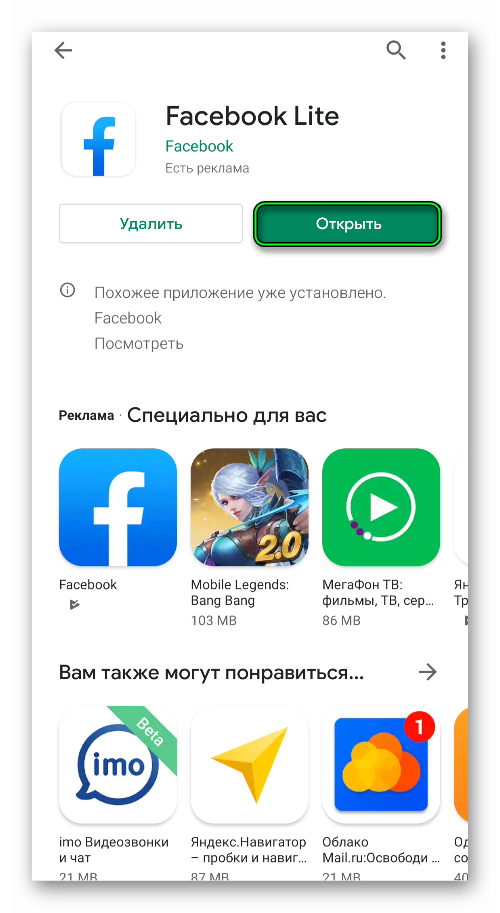 Убедитесь, что у вас правильные настройки даты и времени и что ваше Интернет-соединение работает правильно.
Убедитесь, что у вас правильные настройки даты и времени и что ваше Интернет-соединение работает правильно.
Проверьте подключение к Интернету
Это может показаться слишком простым или легким, но проверка подключения к Интернету может решить ваши проблемы. Попробуйте переключиться с Wi-Fi на мобильные данные или наоборот, и посмотрите, сохраняется ли проблема. Вам также следует попробовать переключить телефон в «режим полета» и обратно. Наконец, вы можете перезагрузить маршрутизатор, чтобы убедиться, что у вас хорошее соединение.
Проверьте настройки даты и времени
Google проверяет дату и время вашего Android-смартфона в Play Store. Если магазин не найдет времени, это может вызвать проблемы. Серверы Google могут испытывать трудности с синхронизацией с вашим устройством и вызывать сбои в Play Store.
Чтобы решить эту проблему, вам нужно зайти в настройки на вашем устройстве Android. В системе , вы должны увидеть Дата и время . Нажмите на это, и вы увидите, находится ли ваш телефон на Автоматическая дата и время , предоставляемые вашей сетью.Если это еще не сделано, вы должны включить его.
Нажмите на это, и вы увидите, находится ли ваш телефон на Автоматическая дата и время , предоставляемые вашей сетью.Если это еще не сделано, вы должны включить его.
Если ваше устройство работает автоматически, а Google Play Store по-прежнему не работает, вам следует вручную установить дату и время. Сначала необходимо выключить Автоматическая дата и время . Затем начните с ввода даты и времени с максимально возможной точностью. Если это не сработает, не волнуйтесь, есть еще много решений для восстановления и запуска вашего магазина Google Play.
Установка даты и времени может помочь, если ваш Google Play Store не работает./ © NextPit
2. Проверьте свои приложения Google
Если Play Store завис или дает сбой, принудительно закройте его, проведя пальцем по экрану или перейдя в Настройки> Приложения и уведомления> Просмотреть все приложения выберите Google Play Store и нажмите Принудительная остановка .
Затем убедитесь, что Google Play обновлен и чист. Для этого необходимо убедиться, что у вас установлена последняя версия Google Play, особенно когда Google Play Store продолжает останавливаться.Если у вас все еще есть проблемы, вы захотите поработать. Это означает очистку кеша Google Play Store и, если это не решит проблему, пойти дальше и очистить данные вашего Play Store.
Для этого необходимо убедиться, что у вас установлена последняя версия Google Play, особенно когда Google Play Store продолжает останавливаться.Если у вас все еще есть проблемы, вы захотите поработать. Это означает очистку кеша Google Play Store и, если это не решит проблему, пойти дальше и очистить данные вашего Play Store.
Если проблема не исчезнет после очистки Play Store, нам придется пойти немного глубже и очистить данные и кеш в сервисах Google Play, а также установить последнюю версию сервисов Google Play. . Если проблема не устранена, следующий шаг (обязательно запишите свои пароли и т. Д.) — это сбросить вашу учетную запись Google на вашем устройстве.
Установите последнюю версию Google Play.
Это глупо, но иногда обновление Google Play доступно, но не загружается автоматически в течение нескольких дней после его выпуска. Если вы получите APK, вы можете сразу получить самую новую версию. Прочтите эту статью, чтобы узнать, как это сделать.
Убедитесь, что у вас установлена последняя версия Google Play Store. / © NextPit
/ © NextPit
Очистить кеш Google Play Store
В некоторых случаях вы можете снова запустить Play Store, просто очистив кеш.Кэш — это область хранения, в которой временно хранятся данные, поэтому их можно быстро получить без перезагрузки. Это может решить вашу проблему, и его легко опорожнить.
Сначала перейдите в настройки с главного экрана вашего смартфона. Затем вы должны войти в свой Apps или Application manager , это зависит от вашего устройства. Оттуда вы должны либо прокрутить вниз и нажать C , кэш обучения , либо вам, возможно, придется сначала перейти в Storage , а затем Очистить кеш .
Как только это будет завершено, вернитесь в свой Google Play Store и посмотрите, решена ли ваша проблема. Если нет, попробуйте одно из других решений здесь.
Попробуйте очистить кеш. / © NextPit
Очистите данные в Play Маркете.
Удаление ваших данных из Play Store аналогично нашему первому совету, но стирает совсем немного больше.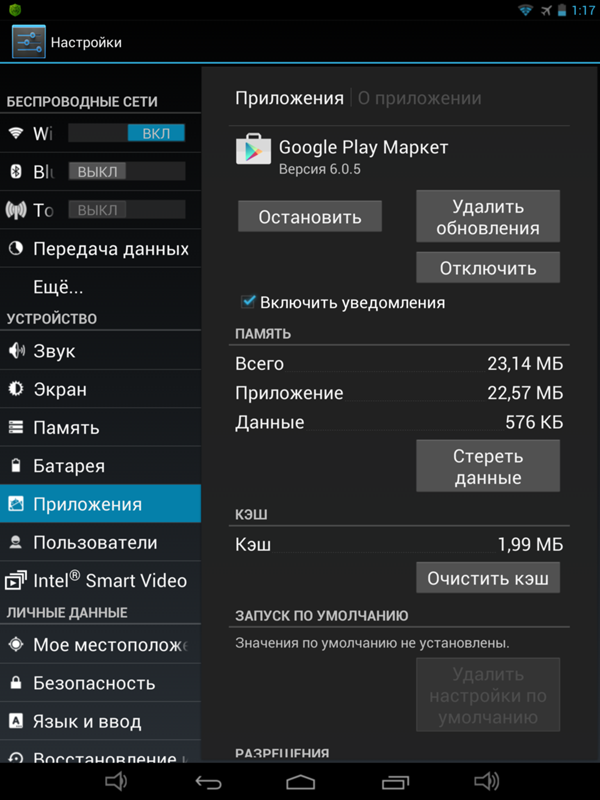 Он возвращает приложение в исходное состояние и избавляется от сохраненной информации, надеясь, включая все сбойные данные, которые вызвали проблему.Это может быть решением, когда Google Play Store продолжает останавливаться.
Он возвращает приложение в исходное состояние и избавляется от сохраненной информации, надеясь, включая все сбойные данные, которые вызвали проблему.Это может быть решением, когда Google Play Store продолжает останавливаться.
Помните, что при этом ваши файлы, настройки, учетные записи, базы данных и другая информация будут удалены. Вы должны убедиться, что у вас есть данные для входа в учетную запись, так как они будут удалены из учетной записи Google Play Store.
Чтобы начать работу, зайдите в настройки и найдите Apps или Application manager . Оттуда вы сможете прокрутить вниз до Очистить данные или сначала перейти в Хранилище , затем Очистить данные .
Очистка кеша и / или данных может решить возникшую у вас проблему. / © NextPit
Очистить данные и кэш в сервисах Google Play.
Возможно, проблемы с Play Store могут возникать из-за проблем с сервисами Google Play. Если Google Play Store — это сердце вашего Android-устройства, то Google Play Services — его душа. Play Services — это таинственный фоновый процесс, который позволяет приложениям взаимодействовать с различными частями вашего устройства, позволяя им синхронизировать, отправлять push-уведомления и т. Д.
Play Services — это таинственный фоновый процесс, который позволяет приложениям взаимодействовать с различными частями вашего устройства, позволяя им синхронизировать, отправлять push-уведомления и т. Д.
Если очистка кеша и данных в вашем магазине Google Play не сработала, вам может потребоваться зайти в сервисы Google Play и очистить данные и кеш там. Сделать это легко.
Вам нужно зайти в настройки и нажать Application manager или Apps . Оттуда найдите приложение Google Play Services (кусок головоломки). В зависимости от вашего устройства, вы должны иметь возможность нажать кнопку Очистить кеш или вам может потребоваться сначала перейти в Хранилище , а затем нажать Очистить кеш .Если это не помогло решить проблему, вернитесь на эту страницу и нажмите Управление пространством или Управление хранилищем , затем нажмите Очистить все данные .
Очистка данных и кеша в сервисах Google Play может решить проблемы с вашим Play Store.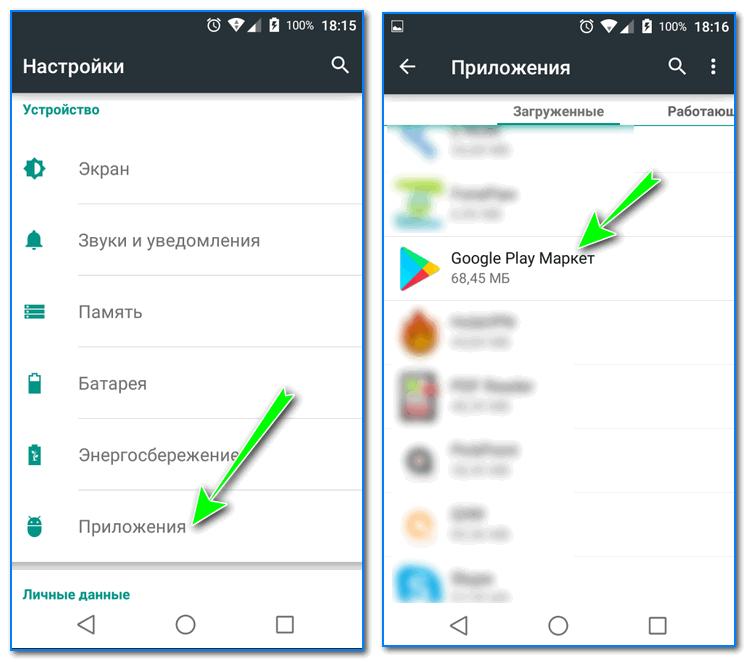 / © NextPit
/ © NextPit
Установите последнюю версию служб Google Play.
Другая вещь, которая может помочь, — это загрузить и установить последнюю версию служб Google Play и Google Play Store. Самая последняя версия программного обеспечения, вероятно, будет самой стабильной, поэтому полезно постоянно обновлять ее.
Во-первых, вам необходимо убедиться, что ваш магазин Google Play обновлен. Зайдите в приложение Google Play Store и нажмите кнопку меню (три строки в верхнем левом углу экрана). Оттуда нажмите Настройки и в разделе Общие вы сможете увидеть, когда ваше приложение Google Play обновится. Нажмите Автообновление приложений и убедитесь, что установлен флажок Автообновление приложений через Wi-Fi . Теперь убедитесь, что вы подключены к Wi-Fi.
Получить последнюю версию сервисов Google Play намного сложнее, и упоминать о ней здесь будет слишком долго.Прочтите наш учебник здесь, чтобы узнать, как получить последнюю версию
.
Ваше приложение «Сервисы Google Play» обновлено? / © NextPit
Сбросьте учетную запись Google на вашем устройстве
Теперь мы подходим к несколько более радикальным решениям. Если ваше приложение Play Store по-прежнему не работает, вам может потребоваться обновить учетную запись Google на устройстве Android. Это будет означать, что ваш аккаунт Google будет сброшен на всем телефоне, а не только в магазине Google Play. Перед тем, как начать, убедитесь, что вы знаете учетные записи.Вы можете потерять весь аккаунт, если не будете осторожны.
Итак, для этого удалите свою учетную запись и добавьте ее снова. Сделать это довольно просто. Перейдите в настройки и нажмите Учетные записи . Теперь вам нужно коснуться учетной записи Google, которую вы хотите удалить, затем коснитесь значка меню (три точки вверху справа) и коснитесь Удалить учетную запись . Сделайте это для каждой учетной записи Google на вашем устройстве.
Теперь вам нужно повторно войти в свой аккаунт Google.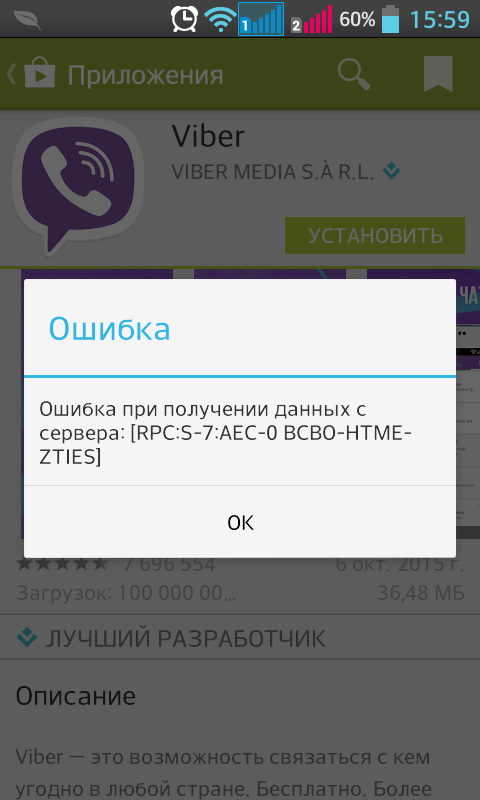 Вернитесь в настройки и снова нажмите на Аккаунт .Единственное, что вы должны увидеть, это Добавить учетную запись . Если вы видите учетную запись, значит, вы забыли ее удалить. Нажмите Добавить учетную запись и следуйте инструкциям на экране, чтобы повторно добавить свою учетную запись.
Вернитесь в настройки и снова нажмите на Аккаунт .Единственное, что вы должны увидеть, это Добавить учетную запись . Если вы видите учетную запись, значит, вы забыли ее удалить. Нажмите Добавить учетную запись и следуйте инструкциям на экране, чтобы повторно добавить свою учетную запись.
Удаление вашей учетной записи Google с последующим ее добавлением может помочь. / © NextPit
3. Проверьте сторонние приложения
Выполненные выше действия должны подтвердить, связана ли проблема с самой системой Google Play, но иногда проблема может исходить из другого связанного приложения, которое может мешать работе Play Store.Сначала проверьте отключенные приложения и убедитесь, что вы включили Диспетчер загрузок. Вам также следует отключить VPN, если он у вас есть.
Проверьте ваши отключенные приложения
Многим приложениям для правильной работы требуются другие приложения. Это особенно верно, когда вы имеете дело с системными приложениями, такими как Google Play Store. Если вы недавно отключили приложение, это может быть вашей проблемой. К счастью, это легко исправить.
Если вы недавно отключили приложение, это может быть вашей проблемой. К счастью, это легко исправить.
Зайдите в Настройки и Диспетчер приложений или Приложения и прокрутите вниз.Вот где заканчиваются отключенные приложения. Если вы видите какие-либо отключенные службы, просто войдите в них и нажмите Включить и посмотрите, поможет ли это.
Включите отключенные приложения. / © NextPit
Отключите ваш VPN
Наличие VPN — отличный способ получить все ваши любимые медиа за пределами вашего географического местоположения. Вы даже можете использовать VPN для установки приложения в Play Store другой страны. Но ваш VPN может вызывать у вас проблемы с вашим Google Play Store в том регионе, в котором вы сейчас находитесь.
Если на вашем устройстве Android включен VPN, отключите его. Зайдите в настройки и нажмите Больше или Больше сетей в зависимости от вашего устройства. Нажмите VPN и выключите его.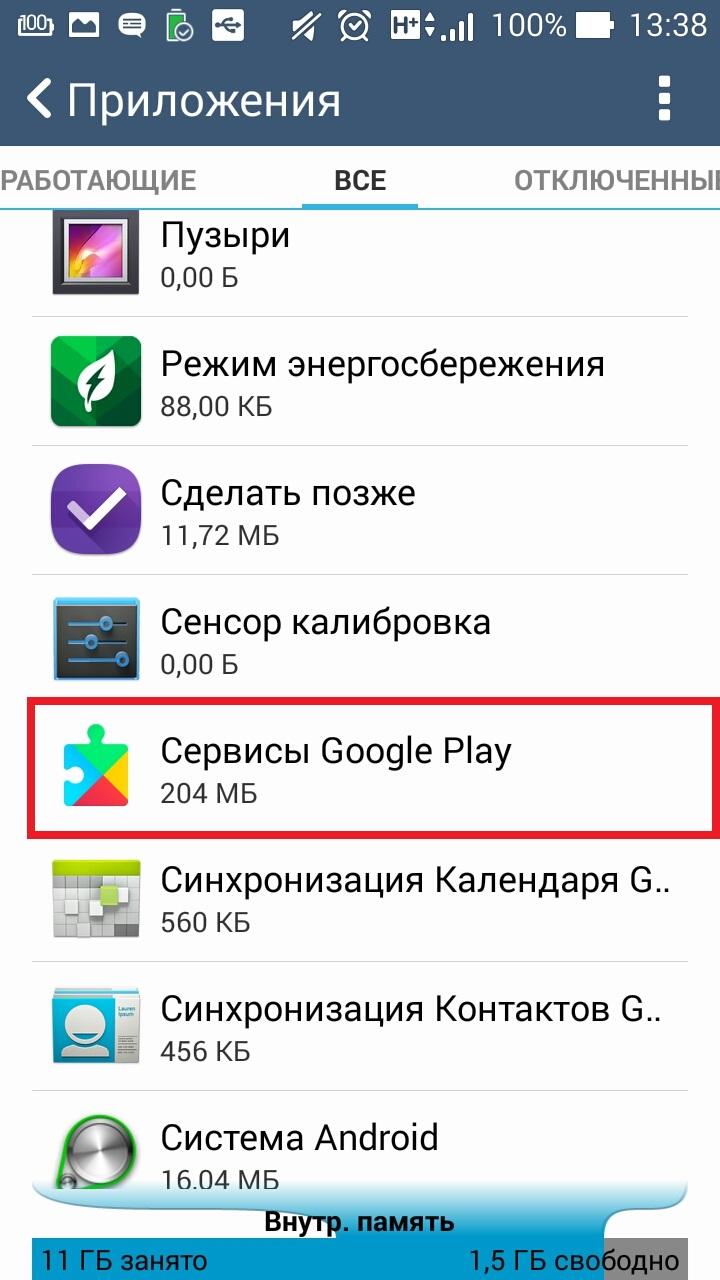
Отключите VPN, и это может помочь. / © NextPit
Включить диспетчер загрузок
Есть вероятность, что Play Store перестанет работать, если ваш диспетчер загрузок отключен. Если это так, решение простое.
Зайдите в настройки и выберите Приложения или Диспетчер приложений (в зависимости от вашего устройства).Вы должны либо увидеть все свои приложения, либо выбрать Все . Оттуда найдите Загрузки или Диспетчер загрузок и нажмите здесь.
Вы должны увидеть, отключен ли Менеджер загрузки . Если это так, вы увидите кнопку с пометкой Включить . Просто нажмите эту кнопку, чтобы снова включить Диспетчер загрузок . Если все, что вы видите, это кнопки для Force Stop и Disable (возможно, выделены серым цветом, как показано ниже), то Download manager не отключен, и вы можете исключить эту возможность.
Отключение Android Download Manager нанесет серьезный ущерб вашей системе. / © NextPit
/ © NextPit
4. Выбирайте радикальное решение
Теперь мы переходим к еще нескольким техническим решениям, которые необходимо выполнять с осторожностью, поэтому сначала убедитесь, что вы испробовали вышеуказанные методы. Теперь, если вы внедрили свое устройство, мы рекомендуем удалить файл «hosts.txt» в системном каталоге. Если это не сработает или вы не хотите рутировать свой телефон, вернитесь в Play Store и удалите предыдущие обновления.
Наконец, в крайнем случае, вы всегда можете выполнить сброс до заводских настроек на вашем смартфоне. Это сотрет все ваши данные, поэтому сначала сделайте резервную копию.
Удалите файл «hosts.txt» (требуется root).
Для опытных пользователей, которые уже внедрили рут-права на свое устройство, откройте любой проводник с привилегиями root. Затем перейдите в корневой / системный каталог, найдите «hosts.txt» и удалите файл. Примечание: не трогайте другие системные файлы!
Удалите предыдущие обновления для Google Play
Обычно, если у вас есть проблема с приложением, вы можете просто удалить его, а затем переустановить. Что ж, это работает для некоторых приложений, но Google Play Store — это системное приложение на вашем устройстве Android. Вместо этого вы можете удалить предыдущие обновления приложения, и это может решить вашу проблему.
Что ж, это работает для некоторых приложений, но Google Play Store — это системное приложение на вашем устройстве Android. Вместо этого вы можете удалить предыдущие обновления приложения, и это может решить вашу проблему.
Сначала вам нужно зайти в настройки, нажать Apps или Application manager , и вы должны либо увидеть все свои приложения, либо вам, возможно, придется выбрать All . Оттуда найдите Google Play Store и нажмите Удалить обновления .
Если ваш Google Play Store по-прежнему не работает, вам нужно вернуться и переустановить обновления.Оттуда перейдите к нашему последнему решению.
Выполните сброс до заводских настроек на вашем смартфоне
Если вы все еще сталкиваетесь с проблемами после того, как испробовали все вышеперечисленное, то у вас может быть мало выбора, кроме как выполнить сброс до заводских настроек. Это радикальная мера, и есть последствия. Все ваши данные будут потеряны. Поэтому вам следует заранее выполнить полное резервное копирование.
После резервного копирования данных пора выполнить сброс. Перейдите в настройки и нажмите Резервное копирование и сброс .Теперь убедитесь, что ползунок Резервное копирование мои данные включен. Нажмите Резервное копирование учетной записи , чтобы выбрать учетную запись, в которую вы хотите создать резервную копию данных. Убедитесь, что у вас есть доступ к этой учетной записи.
После этого перейдите в меню Резервное копирование и сброс и нажмите кнопку Сброс заводских данных внизу. Подтвердите, что вы хотите это сделать, и ваш телефон будет таким, каким был на момент покупки. Ваши данные будут восстановлены, когда вы снова войдете в свою учетную запись Google.
Перед выполнением сброса настроек убедитесь, что вы сделали резервную копию всего. / © NextPit
Эти решения сработали для вас? Есть ли у вас какие-либо другие советы, как заставить Google Play Store снова работать? Дайте нам знать об этом в комментариях.
Как исправить ошибку «ожидание загрузки» магазина Google Play
Вам все еще нужна помощь с проблемой Google? Общайтесь один на один с экспертом Google через JustAnswer, партнера Android Authority.
У всех нас время от времени возникали проблемы с Google Play.У каждого приложения есть свои проблемы. Тем не менее, есть несколько вещей, которые расстраивают больше, чем попытка загрузить эту новую игру, которую вы ждали целую вечность, только для того, чтобы ваша загрузка была отложена на неопределенный срок. Но мы здесь, чтобы помочь! Вот несколько общих исправлений пресловутой ошибки ожидания загрузки Play Store.
Проверить текущие загрузки и обновления
Чаще всего виновниками ошибки, ожидающей загрузки в Play Store, являются приложения, которые обновляются одновременно. Вы также столкнетесь с проблемой, если загружаете несколько приложений одновременно или несколько особенно больших.
Но если вам срочно нужно скачать Uber, например, чтобы прокатиться, есть решение.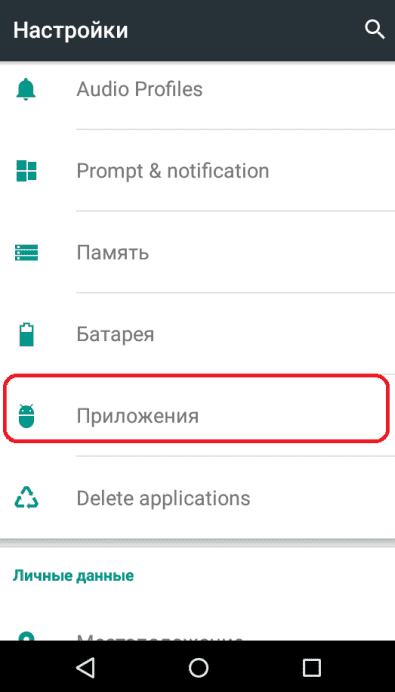 Вот что вы можете сделать:
Вот что вы можете сделать:
- Откройте Google Play> Меню> Мои приложения и игры .
- Вы увидите, какие приложения находятся в процессе обновления или загрузки.
- Просто нажмите X рядом с их именем, чтобы отменить загрузку и продолжить получение срочно нужного приложения.
Проверьте подключение
Это может показаться глупым, но это всегда должно быть одним из первых шагов, которые вы делаете.Если вы используете Wi-Fi, попробуйте открыть веб-сайт на своем компьютере или проверьте скорость интернета здесь. Если кажется, что он работает, но работает медленно, перезагрузите модем или обратитесь к своему интернет-провайдеру. Если он работает нормально, но Google Play по-прежнему не загружает ваше приложение или игру, временно переключитесь на данные.
Сначала убедитесь, что вы включили загрузку данных. Вот как это сделать:
- Перейдите в Play Store и нажмите кнопку меню в верхнем левом углу (три строки).

- Перейдите в Настройки> Параметры загрузки приложений> По любой сети .
- Если загрузка возобновляется в обычном режиме, виновата ваша домашняя или офисная сеть. Перезагрузите модем и, если ничего не помогло, позвоните своему поставщику услуг Интернета.
Проверьте память и SD-карту
Распространенной причиной проблем с Google Play является нехватка памяти на телефоне или SD-карте. Обычно вы получаете уведомление, если у вас заканчивается место в хранилище при попытке загрузки. Однако, если вы все же хотите убедиться, что хранилище не вызывает приостановку загрузки, вы можете сделать несколько вещей.
- Проверьте, сколько свободного места у вас есть, вручную, выбрав Настройки> Хранилище .
- Освободите место, удалив неиспользуемые приложения или старые фотографии и видео, резервные копии которых были сохранены в другом месте.
- Повторите попытку загрузки.
Если запрос еще не завершен, возможно, неисправна ваша SD-карта — она может быть неправильно установлена или настроена.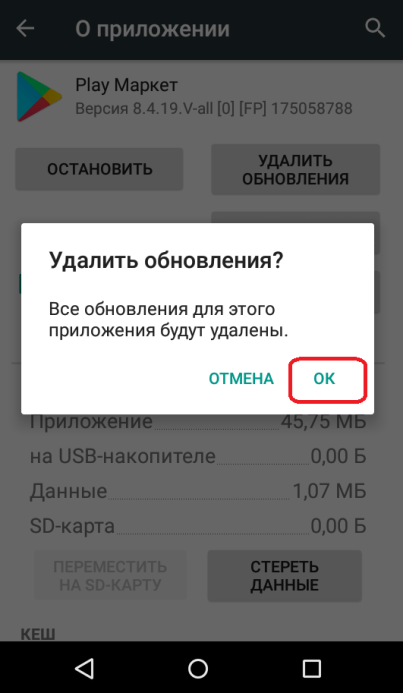 Отмените загрузку, извлеките SD-карту, затем осторожно переместите ее и повторите попытку.
Отмените загрузку, извлеките SD-карту, затем осторожно переместите ее и повторите попытку.
Перезагрузите устройство.
Если вы ничего не загружаете и соединение в порядке, но загрузка все еще не завершена, попробуйте перезагрузить устройство.Это может быть еще один простой шаг, но он на удивление эффективен. Просто нажмите и удерживайте кнопку питания на своем устройстве, затем нажмите «Перезагрузить».
Вместо этого загружайте приложения через браузер.
Вы можете попытаться обойти проблему отложенной загрузки, загрузив свои приложения через браузер мобильного телефона или ПК. Все, что вам нужно сделать, это посетить официальный сайт Google Play и войти в свою учетную запись Google. Как только вы это сделаете, введите название нужного приложения в строке поиска. Найдите его среди результатов и щелкните по нему.
Затем вы можете просто нажать кнопку «Установить». Возможно, вас попросят еще раз ввести пароль вашей учетной записи. Когда с этим закончите, выберите нужное устройство из раскрывающегося списка устройств, связанных с вашей учетной записью Google.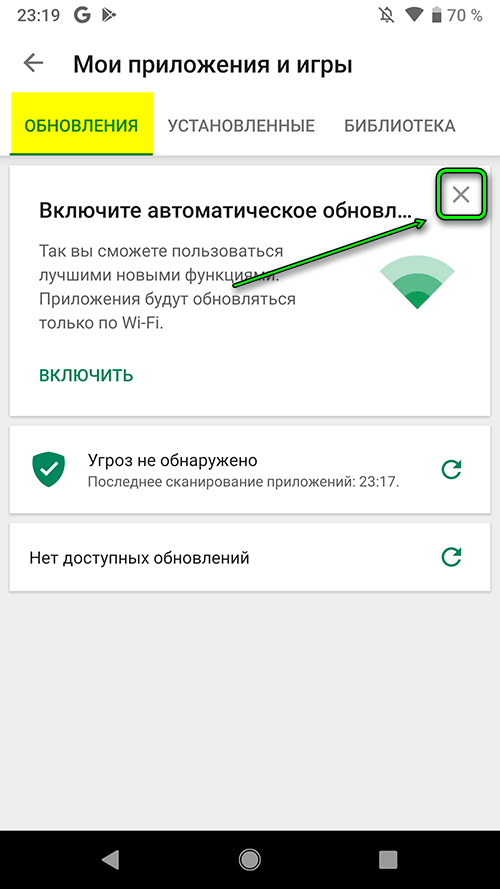 Работа не гарантируется в зависимости от причины ожидающей загрузки ошибки, но попробовать стоит!
Работа не гарантируется в зависимости от причины ожидающей загрузки ошибки, но попробовать стоит!
Очистить кеш и данные приложений Google Play
Если описанные выше действия не помогли, пора попробовать что-то другое. Очистка кеша приложения в Google Play Store часто решает множество проблем, включая ожидающие загрузки проблемы.Вот как это можно сделать (Примечание: шаги могут отличаться в зависимости от версии Android и пользовательского интерфейса производителя, но незначительно).
- Зайдите в Настройки , затем Приложения .
- Найдите Google Play Store и коснитесь его.
- Под кнопками Отключить, Удалить обновления и Принудительно остановить вы увидите уведомления приложений и другие параметры. Нажмите на Хранилище .
- Убедитесь, что Google Play закрыт, а затем нажмите кнопку Очистить кеш .
- Если вы не хотите повторять шаги, вы также можете удалить данные.

Наконец, вы должны перезагрузить устройство. После перезагрузки смартфона или планшета загрузки больше не должны быть ожидающими.
Очистить кэш и данные приложений Play Services и Download Manager
Если предыдущий шаг не помог, вернитесь в раздел «Приложения». В правом верхнем углу нажмите кнопку меню (обычно три точки или три линии) и выберите Показать систему . Это позволит вам увидеть системные приложения.Найдите Сервисы Google Play и повторите те же шаги — очистку кеша и данных. Затем вы можете перезагрузить устройство или сразу перейти к приложению Download Manager. Еще раз очистите данные приложения и кеш, а затем перезагрузите телефон. Все должно вернуться в нормальное русло.
Как включить Google Play возможности для разработчиков и обмена новое внутреннее приложение
Как очистить историю поиска в Google Play Маркете
Проверить наличие обновлений системы
ли ваши загрузки до сих пор упорно ожидающих? Иногда все, что нужно, — это обновление или исправление безопасности. Чтобы проверить, доступен ли он в настоящее время для вашего устройства, перейдите на страницу Настройки . Прокрутите вниз до конца и нажмите О программе> Обновления программного обеспечения> Проверить сейчас . Если появится обновление, установите его и надейтесь на лучшее.
Чтобы проверить, доступен ли он в настоящее время для вашего устройства, перейдите на страницу Настройки . Прокрутите вниз до конца и нажмите О программе> Обновления программного обеспечения> Проверить сейчас . Если появится обновление, установите его и надейтесь на лучшее.
Вы также можете проверить, требуется ли обновление для самого магазина Google Play. Откройте приложение, нажмите кнопку меню, а затем выберите Настройки> О программе> Play Store версии . Если доступна более новая версия, она будет автоматически загружена, как только вы нажмете версию Play Store.
Измените свою учетную запись Google
Одним из других методов, которые могут помочь вам избежать ожидающей загрузки ошибки, является удаление или переключение учетной записи Google, связанной с Play Store. Вот как это сделать:
- Перейдите в Настройки и прокрутите вниз, пока не найдете Аккаунты и синхронизация .
 Коснитесь его.
Коснитесь его. - Найдите свою учетную запись Google в списке.
- Коснитесь его и выберите Удалить учетную запись .
- Перезагрузите устройство.
- После резервного копирования перейдите к Аккаунты и синхронизация и прокрутите вниз.
- Вы должны увидеть опцию Добавить учетную запись . Коснитесь его и повторно добавьте старую учетную запись или добавьте новую.
- Повторите попытку загрузки.
Удалите и переустановите обновления Play Store
Если вы на исходе, и кажется, что ничего не помогает, возможно, следует предпринять более решительный шаг. Удаление всех обновлений Play Store. Вы можете сделать это через Настройки> Приложения> Google Play Store> Удалить обновления . Вам может быть предложено изменить Play Store на заводскую версию.Если да, нажмите ОК .
Не выполняйте сброс настроек телефона к заводским настройкам, если вы не пытались удалить обновления Google Play.
Все, что осталось — открыть Google Play и повторить загрузку. Однако не беспокойтесь о понижении уровня вашего Play Маркета! Приложение автоматически обновится до последней доступной версии. Если по какой-либо причине вам необходимо обновить или установить его вручную, вы можете воспользоваться нашим подробным руководством по загрузке и установке Play Store здесь.
Как загружать, управлять и обновлять приложения и игры в магазине Google Play
Смартфоны прошли долгий путь за последние несколько лет, но все зависит от того, какие приложения вы установили. Некоторые приложения устанавливаются из коробки, но многие из них…
Это наши советы и рекомендации, как исправить ужасную ошибку Google Play «ожидание загрузки». Мы помогли вам решить проблему? Есть ли у вас другие решения, которые сработали для вас? Дайте нам знать об этом в комментариях.
Читать далее: Как установить сторонние приложения без Google Play Store
Вам все еще нужна помощь с вашей проблемой Google? Общайтесь один на один с экспертом Google через JustAnswer, партнера Android Authority.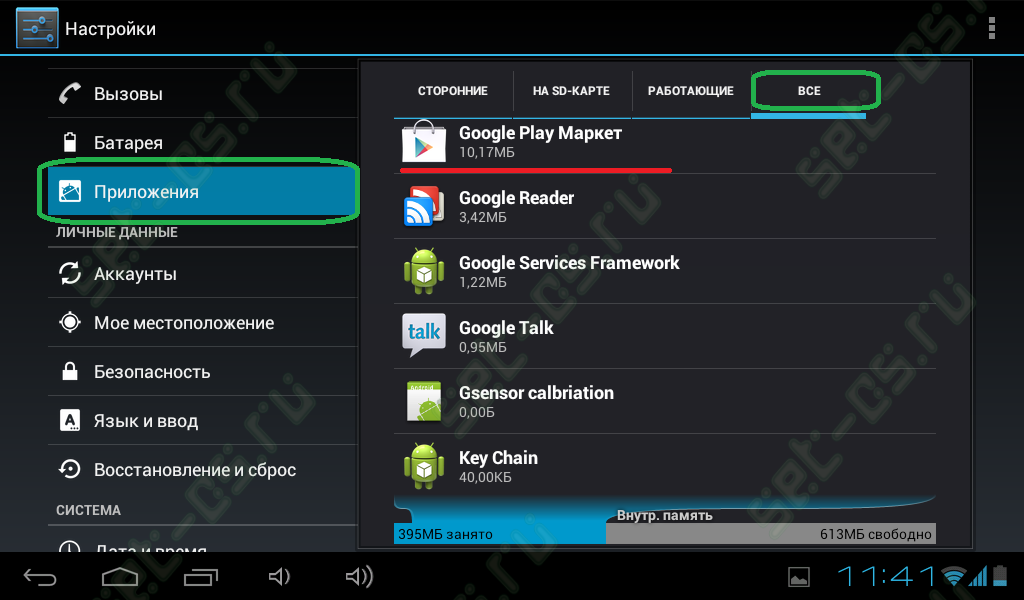
Невозможно загрузить приложение из Google Play Store, вот как это исправить
Невозможно загрузить приложение или игру из Google Play Store, или на экране загрузки отображается какое-то случайное сообщение об ошибке в тот момент, когда мы его нажимаем кнопка загрузки? Это, вероятно, самая распространенная проблема, с которой сталкиваются пользователи Android, когда они находят интересное приложение или игру в магазине Google Play и застревают с сообщением «загрузка» или «ожидает» под панелью загрузки. Иногда даже после ожидания в течение нескольких минут или часов экран загрузки продолжает показывать одно и то же сообщение.Довольно раздражает, правда? Вот несколько методов, которые могут помочь пользователям решить такие проблемы, связанные с Google Play Store.
Сначала главное
Прежде чем говорить о решении, пользователям необходимо проверить несколько вещей. Google Play Store загружает только одно приложение за раз, поэтому, если на экране отображается ожидающая проверка, загружается или обновляется какое-либо другое приложение в данный момент. Если да, либо дождитесь завершения загрузки, либо вручную остановите загрузку, перейдя в раздел «Мои приложения и игры».
Если да, либо дождитесь завершения загрузки, либо вручную остановите загрузку, перейдя в раздел «Мои приложения и игры».
Помимо этого, пользователи также должны убедиться, что их подключение к Интернету работает должным образом. Еще одна вещь, Google Play Store загружает приложения и игры с большим размером файла через Wi-Fi. Поэтому не забудьте снять флажок «Загрузить через Wi-Fi» после нажатия кнопки загрузки.
Теперь, если все в порядке, Интернет работает, на вашем телефоне достаточно места, но вы по-прежнему не можете скачать, то вот что нужно делать.
Ошибка обычно известна как «Ошибка-20», и для решения проблемы пользователям необходимо очистить кеш и повторно синхронизировать свою учетную запись Google. Вот как это сделать.
1.
Откройте приложение «Настройки» и нажмите на «Приложения» или «Приложения».
2.
Найдите «Google Play Store» и нажмите на него.
3.
Теперь нажмите «Очистить данные» и «Очистить кеш».
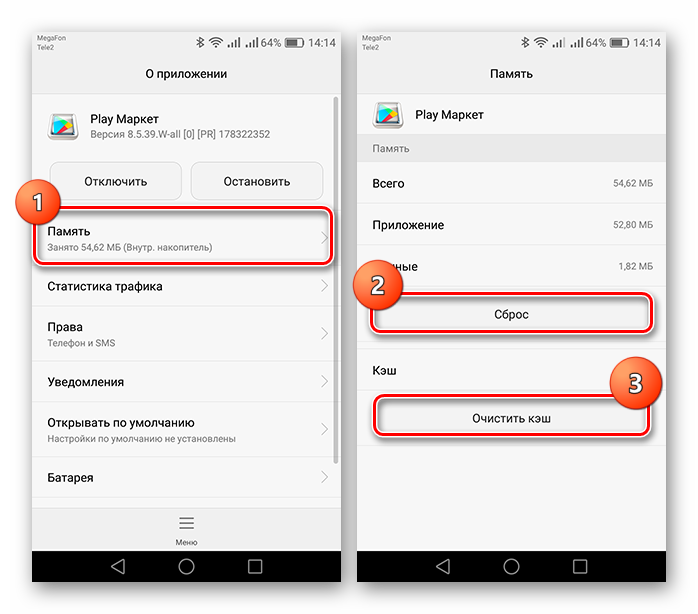
4.
Затем перейдите в раздел «Учетные записи» и удалите учетную запись Google.
5.
Перезагрузите смартфон и снова настройте аккаунт Google.
6.
Теперь вернитесь в Google Play Store и попробуйте загрузить приложение.
Отказ от ответственности: это всего лишь временное решение, и могут возникнуть другие проблемы, из-за которых пользователи могут столкнуться с такими проблемами.
Почему я не могу загрузить определенные приложения из Play Store?
Не можете скачать некоторые приложения из Google Play? Это расстраивает, особенно когда другие приложения работают нормально.
Если вы даже не видите приложение, нашли его, но не можете загрузить, или приложение не устанавливается, мы здесь, чтобы помочь.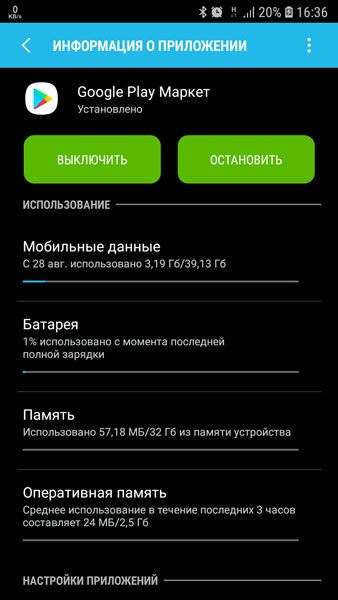 Давайте посмотрим, почему вы не можете загрузить определенные приложения из Play Store и как решить эту проблему.
Давайте посмотрим, почему вы не можете загрузить определенные приложения из Play Store и как решить эту проблему.
1.Несовместимость устройства
Наиболее распространенное объяснение того, почему вы не можете загрузить определенные приложения, заключается в том, что разработчики приложения отметили его как «несовместимое» для вашего устройства.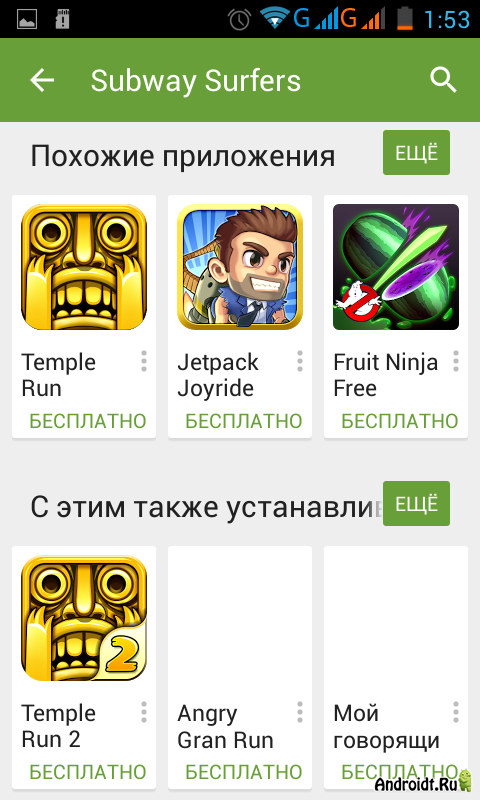 Например, вы увидите это сообщение, если приложение предназначено для планшетов и у вас есть смартфон.
Например, вы увидите это сообщение, если приложение предназначено для планшетов и у вас есть смартфон.
Однако это не обязательно означает, что у приложения нет шансов работать на вашем устройстве.Разработчики могут пометить ее как несовместимую из-за неустранимых сбоев или ошибок в вашей конкретной модели. Кроме того, у вас может быть рутированное устройство, несовместимое с некоторыми приложениями.
Один из способов обойти это — загрузить APK с альтернативного сайта и принудительно установить его.Однако делайте это на свой страх и риск, потому что при наличии фактических проблем несовместимости они могут потенциально повредить ваше устройство. Однако, скорее всего, вы не сможете получить доступ к определенным функциям в приложении.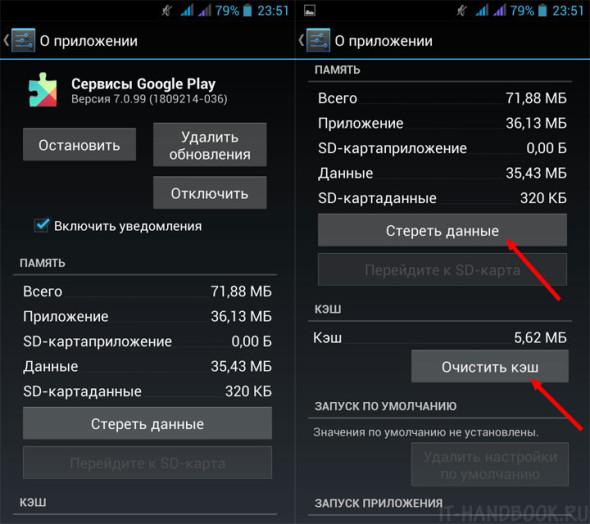
2.Ограничения по региону
Еще одно распространенное объяснение того, что вы не можете найти приложение в Google Play, — это то, что оно не работает в вашем регионе мира.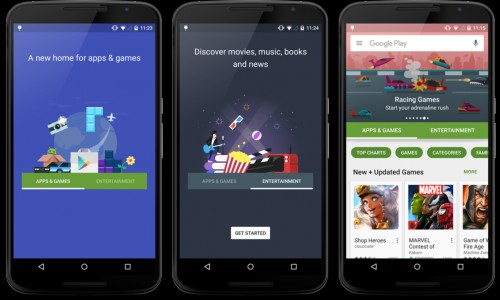 Это может быть связано с правительственными ограничениями, но, скорее всего, разработчики решили отфильтровать людей, которые все равно не могут использовать их приложение.
Это может быть связано с правительственными ограничениями, но, скорее всего, разработчики решили отфильтровать людей, которые все равно не могут использовать их приложение.
Например, нет смысла устанавливать приложение для банка, работающего только в США, если вы живете в Австралии.Даже если вы принудительно установите приложение, загрузив его неопубликованно, вы все равно не сможете создать учетную запись или пользоваться услугами банка.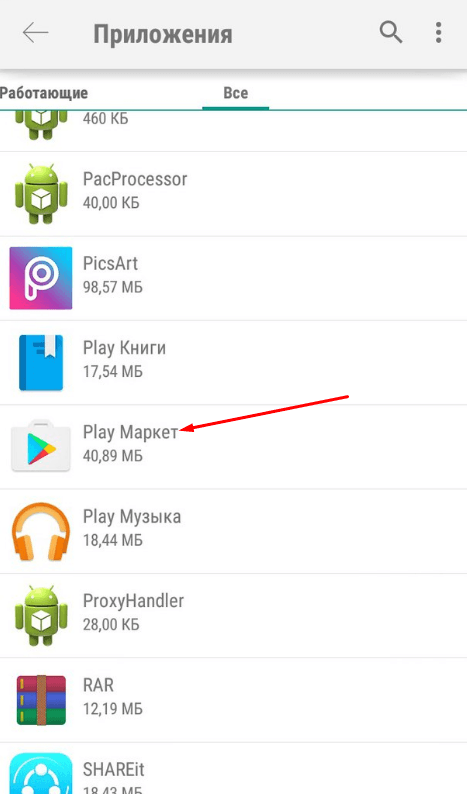 Другой пример — Hulu, который доступен только в США.
Другой пример — Hulu, который доступен только в США.
В других случаях приложение может обслуживать только определенные местоположения на ранних стадиях, поэтому владелец решает ограничить круг лиц, которые могут его загружать.Это предотвращает появление негативных отзывов от сбивающих с толку пользователей и гарантирует, что они тестируют нужные люди. Если вы не знаете, почему приложение ограничено по региону, стоит обратиться к разработчикам, чтобы спросить.
Если вы не знаете, почему приложение ограничено по региону, стоит обратиться к разработчикам, чтобы спросить.
Если вы недавно переехали, вам может потребоваться обновить настройки своего региона в магазине Google Play, чтобы получить доступ к совместимым приложениям.
3.
 Отсутствующие функции устройства
Отсутствующие функции устройства
Если ваше устройство выпущено за последние несколько лет, оно, вероятно, включает в себя новейшие аппаратные функции. Гироскопы, акселерометры, датчики окружающей среды, датчики приближения и другие функции позволяют вашему устройству собирать данные из окружающего мира.
Гироскопы, акселерометры, датчики окружающей среды, датчики приближения и другие функции позволяют вашему устройству собирать данные из окружающего мира.
Некоторым приложениям требуются эти инструменты.Если ваш телефон действительно устарел и в нем отсутствует компонент, который требуется приложению, вы не сможете установить его из Play Store. Конечно, бюджетные телефоны, скорее всего, откажутся от этих функций, чем флагманы.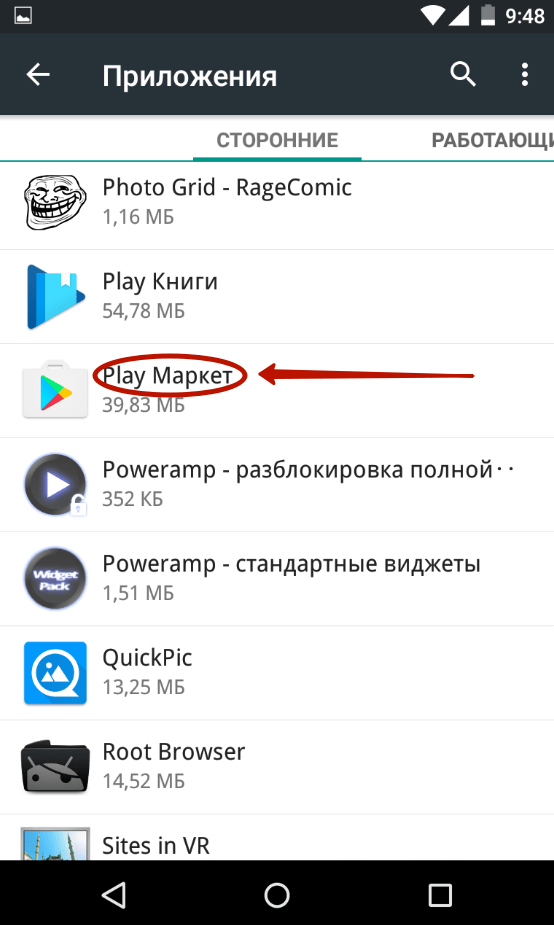
Для приложения также может потребоваться более мощное оборудование, чем у вашего телефона.Например, приложениям, которым требуется много ресурсов, может потребоваться определенный объем оперативной памяти. Это было большой проблемой, когда был запущен Pokemon Go — многие люди остались в стороне, когда игра не запускалась на их телефонах из-за недостаточного оборудования.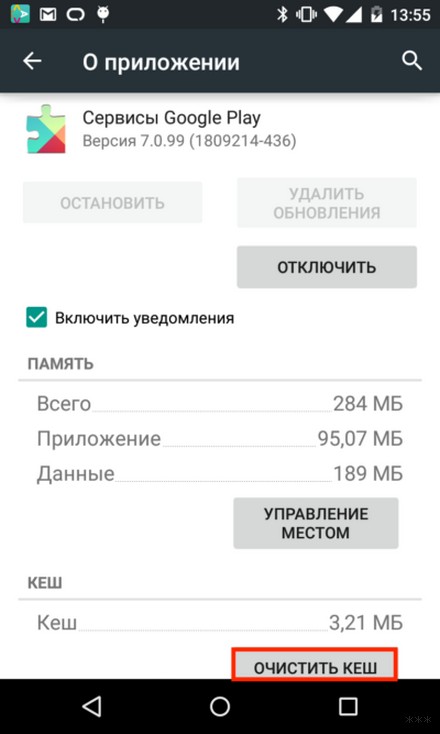
Единственное реальное решение здесь — перейти на более современное устройство.Это расстраивает, но, вероятно, пришло время, если вы столкнетесь с этой проблемой.
4.
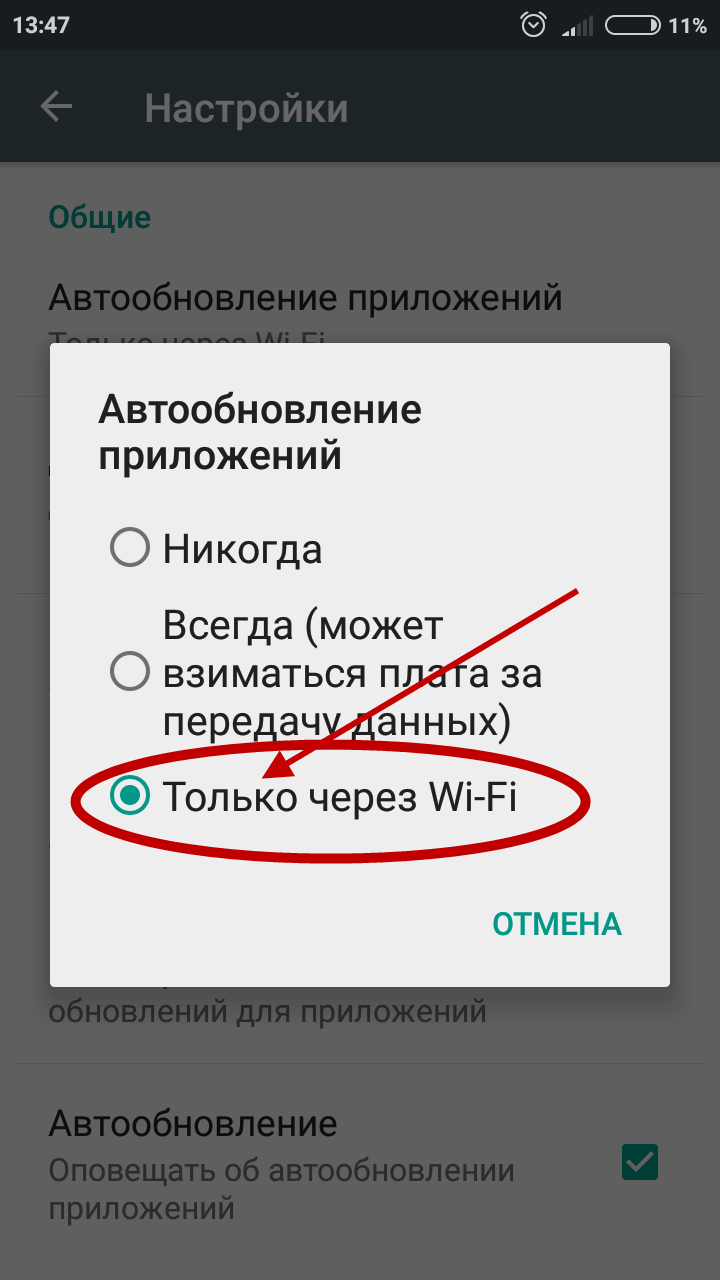 У вас устаревшая версия Android
У вас устаревшая версия Android
В дополнение к требованиям к оборудованию, описанным выше, многие приложения также имеют требования к программному обеспечению в виде версии Android вашего телефона. Чтобы проверить это, посетите страницу приложения в веб-интерфейсе Google Play. Прокрутите вниз, и вы найдете его как Требуется Android в разделе Дополнительная информация .
Чтобы проверить это, посетите страницу приложения в веб-интерфейсе Google Play. Прокрутите вниз, и вы найдете его как Требуется Android в разделе Дополнительная информация .
Каждая новая основная версия Android содержит несколько новых функций и улучшений, которыми могут воспользоваться приложения.Если приложение использует одну из этих функций, которой у вас нет, оно может вообще не работать.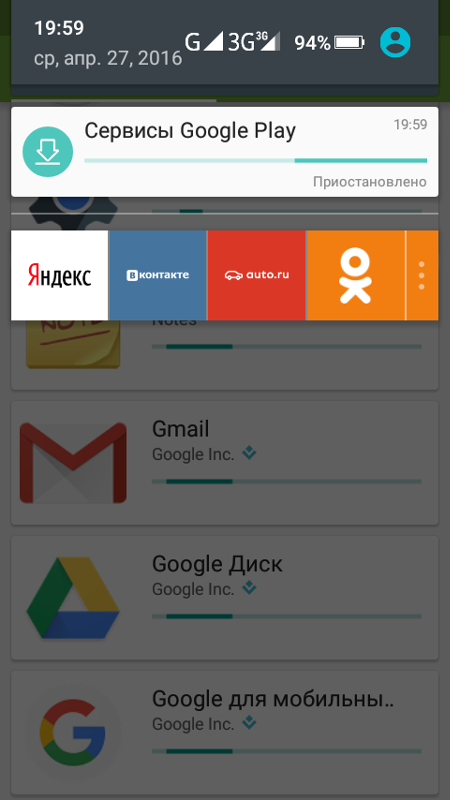 Нет смысла разрешать вам устанавливать приложение, если это так.
Нет смысла разрешать вам устанавливать приложение, если это так.
Однако гораздо чаще разработчики выбирают самую старую версию Android, которую приложение будет поддерживать в качестве точки отсечения.Как и программное обеспечение для настольных компьютеров, трудно поддерживать обратную совместимость приложений Android с версиями, выпущенными много лет назад. Практически никто больше не использует древние версии Android (такие как Jelly Bean), поэтому разработчикам нет смысла продолжать их поддерживать.
Практически никто больше не использует древние версии Android (такие как Jelly Bean), поэтому разработчикам нет смысла продолжать их поддерживать.
К сожалению, фрагментация Android означает, что ваше старое устройство, вероятно, никогда не увидит новых обновлений.Обращайтесь к лучшим производителям Android для своевременных обновлений, чтобы избежать этой проблемы при покупке следующего телефона.
5.Недостаточно места для хранения
изображение галерея (2 изображения)
Закрывать
Изображение 1 из 2
Изображение 2 из 2
Приложения занимают удивительно много места для хранения. Если на вашем устройстве небольшой объем памяти, вы не сможете устанавливать дополнительные приложения, пока не освободите место. В некоторых случаях это может даже помешать установке обновлений приложений.
Если на вашем устройстве небольшой объем памяти, вы не сможете устанавливать дополнительные приложения, пока не освободите место. В некоторых случаях это может даже помешать установке обновлений приложений.
Таким образом, вы должны освободить место на устройстве Android, чтобы освободить место для нового приложения.Вы можете сделать это, удалив старые приложения, удалив локальные фотографии и видео, которые вы сохранили в облачном хранилище, и т.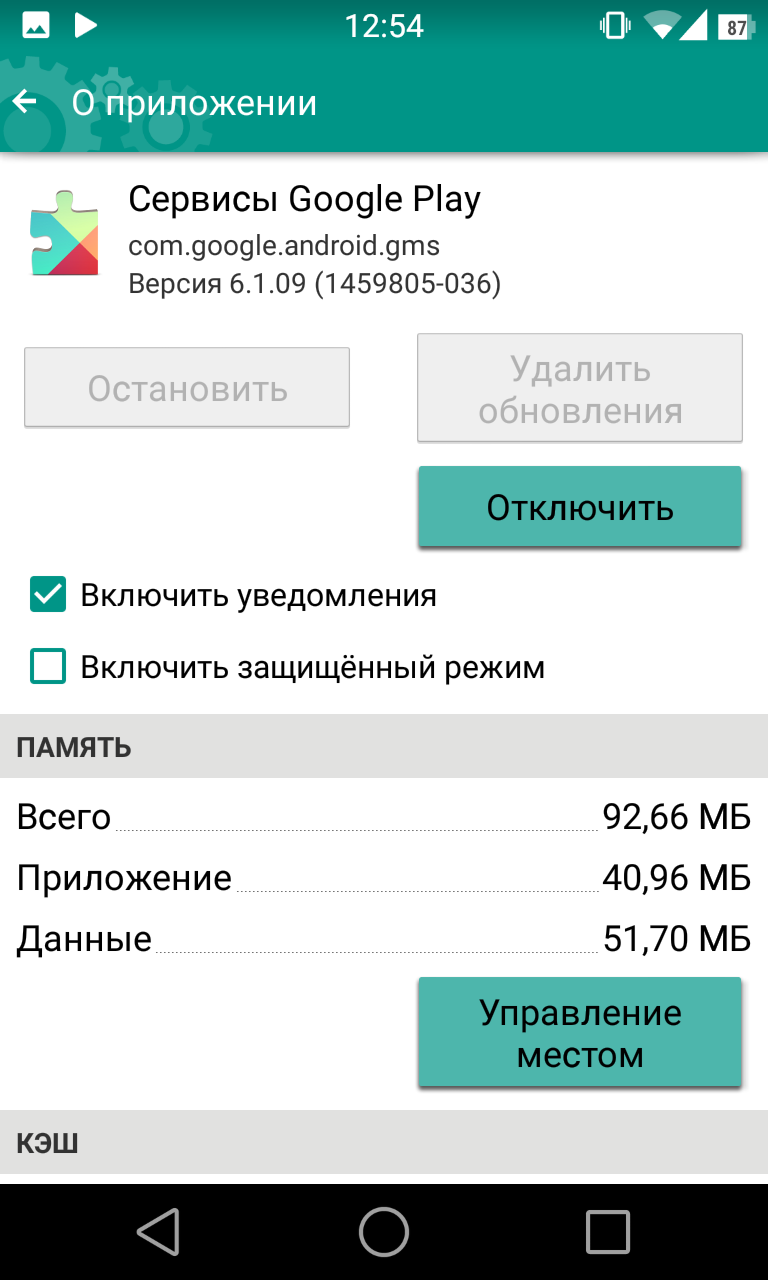 Д. Если это становится повторяющейся проблемой, вам следует подумать о приобретении нового телефона с большим объемом памяти.
Д. Если это становится повторяющейся проблемой, вам следует подумать о приобретении нового телефона с большим объемом памяти.
6.Сбои в магазине Google Play
изображение галерея (2 изображения)
Закрывать
Изображение 1 из 2
Изображение 2 из 2
Если вы столкнулись с приложением, которое кажется совместимым с вашим устройством, но загрузка по какой-то причине не работает, проблема может быть в другом месте. Скорее всего, у вас проблема с приложением Google Play Store.
Скорее всего, у вас проблема с приложением Google Play Store.
Если загрузка или установка из Google Play не работает должным образом, вам следует сначала перезагрузить телефон.Если это не сработает, прочтите наше полное руководство по устранению неполадок, чтобы исправить проблемы с Play Store.
7.
 Недоступные приложения для конкретных производителей
Недоступные приложения для конкретных производителей
Менее распространенная причина, по которой вы не можете найти приложение в Play Store, заключается в том, что оно предназначено только для устройств определенных производителей. Некоторые приложения (предположительно) предназначены для использования функций, доступных только на устройствах этой компании. Например, приложение Samsung Music находится в Play Store, но не устанавливается на Pixel 4.
Некоторые приложения (предположительно) предназначены для использования функций, доступных только на устройствах этой компании. Например, приложение Samsung Music находится в Play Store, но не устанавливается на Pixel 4.
Если в названии приложения указано название производителя, оно может быть несовместимо с другими устройствами. Хорошая новость заключается в том, что у большинства этих приложений для конкретных производителей есть альтернативы, которые в любом случае часто лучше. Вам не следует беспокоиться о принудительной установке или переключении на новое устройство, если вам действительно не нужно конкретное приложение.
Хорошая новость заключается в том, что у большинства этих приложений для конкретных производителей есть альтернативы, которые в любом случае часто лучше. Вам не следует беспокоиться о принудительной установке или переключении на новое устройство, если вам действительно не нужно конкретное приложение.
Устранение проблем с приложениями Play Store
Теперь, когда мы объяснили, почему некоторые приложения не отображаются в Play Store или не позволяют их загружать, вы должны понимать, почему приложение, которое вы хотите загрузить, несовместимо с вашим устройством.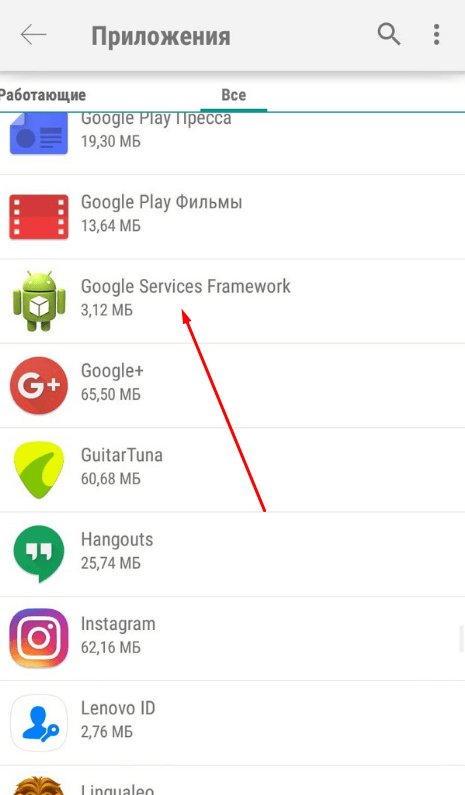 Надеюсь, это легко исправить, но в большинстве случаев приложение не будет работать, пока вы не получите новое устройство.
Надеюсь, это легко исправить, но в большинстве случаев приложение не будет работать, пока вы не получите новое устройство.
Обратите внимание, что при поиске в Play Store на своем телефоне будут отображаться только приложения, совместимые с вашим устройством.Однако, если вы выполните поиск в веб-интерфейсе Play Store, вы увидите все доступные приложения на платформе. Это поможет вам проверить доступность приложения.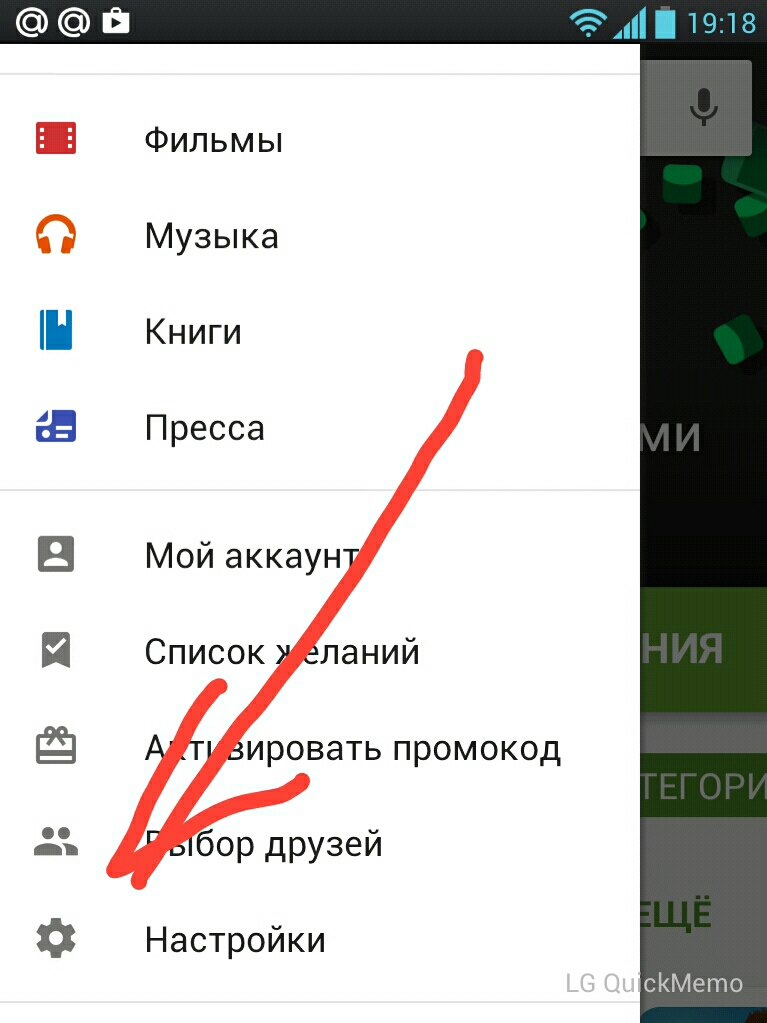
Однако не волнуйтесь, если Play Store вас подведет.Приложения для Android легко скачать из альтернативных магазинов приложений.
Facebook тестирует больше функций для защиты от эксплуатации детей
Платформа испытывает предупреждения о безопасности, которые предупреждают пользователей, которые ищут или делятся эксплуататорским контентом.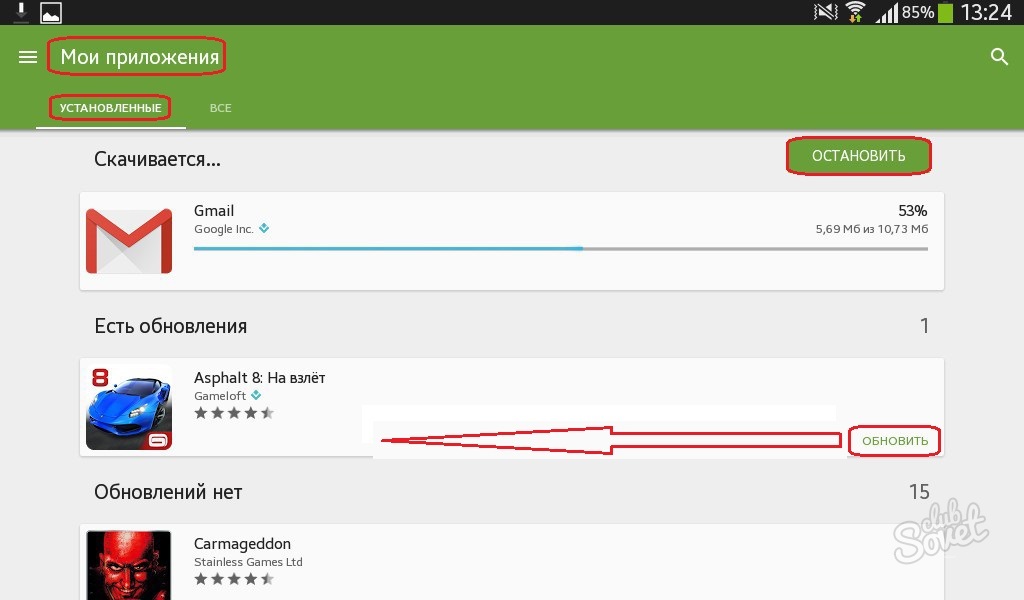
Об авторе
Бен Стегнер
(Опубликовано 1648 статей)
Бен — заместитель редактора и менеджер по адаптации в MakeUseOf.Он оставил свою работу в сфере ИТ, чтобы писать полный рабочий день в 2016 году, и никогда не оглядывался назад. В качестве профессионального писателя он освещал технические руководства, рекомендации по видеоиграм и многое другое уже более шести лет.
Более
От Бена Стегнера
Подпишитесь на нашу рассылку новостей
Подпишитесь на нашу рассылку, чтобы получать технические советы, обзоры, бесплатные электронные книги и эксклюзивные предложения!
Еще один шаг…!
Подтвердите свой адрес электронной почты в только что отправленном вам электронном письме.
Устранение ошибок установки приложений в магазине Google Play
При загрузке приложений Office из магазина Google Play может появиться сообщение об ошибке, содержащее случайные числа. Команда Google Play знает об этой проблеме и работает над ее устранением.
А пока см. Ниже дополнительную информацию и попробуйте предлагаемые обходные пути.
Что такое ошибки в Google Play Store?
Ошибки магазина Google Play обычно содержат случайные числа и генерируются при попытке загрузить приложения из магазина Google Play.Эти ошибки могут быть связаны с обновлениями Google Play Store, проблемами с кешем Google, проблемами с сохраненными данными в Google Play Store или проблемами с аккаунтом Google.
Ниже приведены некоторые из наиболее распространенных ошибок Google Play Store:
Код ошибки магазина Google Play 18
Код ошибки Google Play Store 20
Код ошибки магазина Google Play 103
Код ошибки Google Play Store 194
Код ошибки магазина Google Play 492
Код ошибки магазина Google Play 495
Код ошибки Google Play Store 505
Код ошибки магазина Google Play 506
Код ошибки Google Play Store 509
Код ошибки магазина Google Play 905
Устранение ошибок магазина Google Play
Попробуйте следующие обходные пути, чтобы исправить ошибки Google Play Store.
Очистить кеш Google Play Store
Откройте меню Настройки на вашем устройстве.
Перейдите в Приложения или Диспетчер приложений . (Этот параметр может отличаться в зависимости от вашего устройства.)
Прокрутите до Все приложения и затем прокрутите вниз до приложения Google Play Store .
org/ListItem»>Нажмите кнопку Очистить кеш .
Повторите описанные выше шаги, но замените Google Play Store на шаге 3 на Google Play services .
Попробуйте загрузить приложение еще раз.
Откройте сведения о приложении и нажмите кнопку Принудительная остановка .
Очистить данные Google Play Store
Если очистка кеша магазина Google Play и сервисов Google Play не решает проблему, попробуйте очистить данные магазина Google Play:
Откройте меню Настройки на вашем устройстве.
Перейдите в Приложения или Диспетчер приложений .(Этот параметр может отличаться в зависимости от вашего устройства.)
Прокрутите до Все приложения и затем прокрутите вниз до приложения Google Play Store .
Откройте сведения о приложении и нажмите кнопку Принудительная остановка .
Нажмите кнопку Очистить данные .
После очистки кеша и данных ошибка Google Play Store должна быть устранена.Если нет, переходите к следующему шагу.
Удалите свою учетную запись Google, а затем добавьте ее снова
Если очистка кеша и данных не решает проблему, удалите свою учетную запись Google, перезагрузите устройство и снова добавьте свою учетную запись Google.
- org/ListItem»>
В разделе Учетные записи коснитесь имени учетной записи, которую вы хотите удалить.Если вы используете учетную запись Google, нажмите Google , а затем учетную запись.
Коснитесь значка Меню в правом верхнем углу экрана.
Нажмите Удалить учетную запись .
Перезагрузите устройство и снова добавьте свою учетную запись.
 Затем попробуйте скачать приложение.
Затем попробуйте скачать приложение.
Откройте меню Настройки на вашем устройстве.
Дополнительная справка
Если эти шаги не устранили ошибку, см. Следующее:
Устранение ошибок установки приложений в магазине Google Play — VitalSource Support
Устранение ошибок установки приложений в магазине Google Play
При загрузке Книжной полки из магазина Google Play вы можете получить сообщение об ошибке, содержащее случайные числа.
Что такое ошибки в Google Play Store?
Google Play Store Ошибки обычно содержат числа и генерируются при попытке загрузить приложения из Google Play Store. Эти ошибки могут быть связаны с обновлениями Google Play Store, проблемами с кешем Google, проблемами с сохраненными данными в Google Play Store или проблемами с аккаунтом Google.
Ниже приведены некоторые из наиболее распространенных ошибок магазина Google Play:
- Google Play Store код ошибки 18
- Google Play Store код ошибки 20
- Код ошибки магазина Google Play 103
- Код ошибки Google Play Store 194
- Код ошибки магазина Google Play 492
- Код ошибки магазина Google Play 495
- Код ошибки Google Play Store 505
- Код ошибки Google Play Store 506
- Код ошибки Google Play Store 509
- Код ошибки Google Play Store 905
- Устранение ошибок магазина Google Play
Попробуйте следующие обходные пути, чтобы исправить ошибки Google Play Store.
Убедитесь, что дата и время установлены правильно
- Откройте меню «Настройки» на вашем устройстве.
- Нажмите Дата и время
- Если флажок «Автоматически» не установлен, коснитесь его, чтобы установить его. Если флажок установлен, коснитесь поля рядом с «Автоматически», чтобы снять его, а затем коснитесь его еще раз, чтобы установить его.
- Нажмите кнопку «Домой», чтобы вернуться на главный экран Android. Ваша дата и время будут обновлены автоматически.
Очистить кеш магазина Google Play
- Откройте меню «Настройки» на вашем устройстве.
- Перейдите в Приложения или Диспетчер приложений. (Этот параметр может отличаться в зависимости от вашего устройства.)
- Выделите Все приложения и затем прокрутите вниз до приложения Google Play Store.
- Откройте сведения о приложении и нажмите кнопку «Принудительная остановка».
- Нажмите кнопку Очистить кеш.

- Повторите шаги, описанные выше, но замените Google Play Store на шаге 3 сервисами Google Play.
- Попробуйте загрузить приложение еще раз.
Очистить данные магазина Google Play
Если очистка кеша магазина Google Play и сервисов Google Play не решает проблему, попробуйте очистить данные магазина Google Play:
- Откройте меню «Настройки» на вашем устройстве.
- Перейдите в Приложения или Диспетчер приложений. (Этот параметр может отличаться в зависимости от вашего устройства.)
- Выделите Все приложения и затем прокрутите вниз до приложения Google Play Store.
- Откройте сведения о приложении и нажмите кнопку «Принудительная остановка».
- Нажмите кнопку «Очистить данные».
- Кнопка очистки данных
- После очистки кеша и данных ошибка Google Play Store должна быть устранена. Если нет, переходите к следующему шагу.
Удалите свою учетную запись Google, а затем добавьте ее снова
Если очистка кеша и данных не решит проблему, удалите свою учетную запись Google, перезагрузите устройство и снова добавьте свою учетную запись Google.
- Откройте меню «Настройки» на вашем устройстве.
- В разделе «Учетные записи» коснитесь имени учетной записи, которую вы хотите удалить. Если вы используете учетную запись Google, нажмите Google, а затем учетную запись.
- Коснитесь значка меню в правом верхнем углу экрана.
- Коснитесь Удалить учетную запись.
- Перезагрузите устройство и снова добавьте свою учетную запись. Затем попробуйте скачать приложение.
- Аккаунт Google Удалить аккаунт
Дополнительная справка
Если эти шаги не помогли устранить ошибку, см. Следующее:
Инструмент устранения неполадок Google Play
Справочный центр Google Play
Как загружать приложения на Android без Google Play
Если вы являетесь пользователем Android, Google Play Store — самый безопасный и удобный способ получать приложения, но не воспринимайте это понятие как совершенно безопасное и надежное.У Google тоже есть дыры в безопасности, что доказано всеми удаленными вредоносными и шпионскими приложениями в 2020 году, которые копировали другие приложения, меняли их имена и внедряли вредоносные программы. Однако есть несколько способов получить то, что вам нужно, если вы презираете Play Store или в нем нет нужного вам приложения.
Однако есть несколько способов получить то, что вам нужно, если вы презираете Play Store или в нем нет нужного вам приложения.
В этой статье объясняется, как загружать приложения для Android из других источников, кроме Google Play.
Изменение настроек
Операционная система Android по умолчанию не позволяет загружать какие-либо приложения за пределами Play Store.В конце концов, зачем Google нужна эта опция? Поскольку все другие методы не так надежны, вам следует осторожно выходить за пределы Play Store.
Перед тем, как вы начнете загружать неопубликованные приложения, вам необходимо изменить системные настройки на вашем Android-устройстве. В зависимости от версии Android есть два разных метода.
Метод 1. Установка из неизвестных источников в Android 8.0 Oreo или новее
- Перейдите в «Настройки» в меню приложения.
- Найдите и выберите «Приложения и уведомления» меню.

- Нажмите «Дополнительно».
- Выберите «Доступ к специальному приложению».
- Нажмите «Установить неизвестные приложения».
- Выберите интернет-браузер, который вы будете использовать для сторонних магазинов.
- Включите «Разрешить из этого источника».
Вышеупомянутые шаги позволяют вашему браузеру получать приложения из источников, отличных от Google Play.Android 8+ управляет разрешениями на установку через отдельные приложения, а не за все сразу, поэтому вам нужно разрешить браузеру выполнять установку .
Метод 2: установка из неизвестных источников в Android 7.0 Nougat, 6.0 Marshmallow или более ранней версии
В более старых версиях Android (7.0 Nougat или ниже) система не разделяет источники. Вместо этого вы должны активировать опцию для загрузки файлов из всех доступных источников.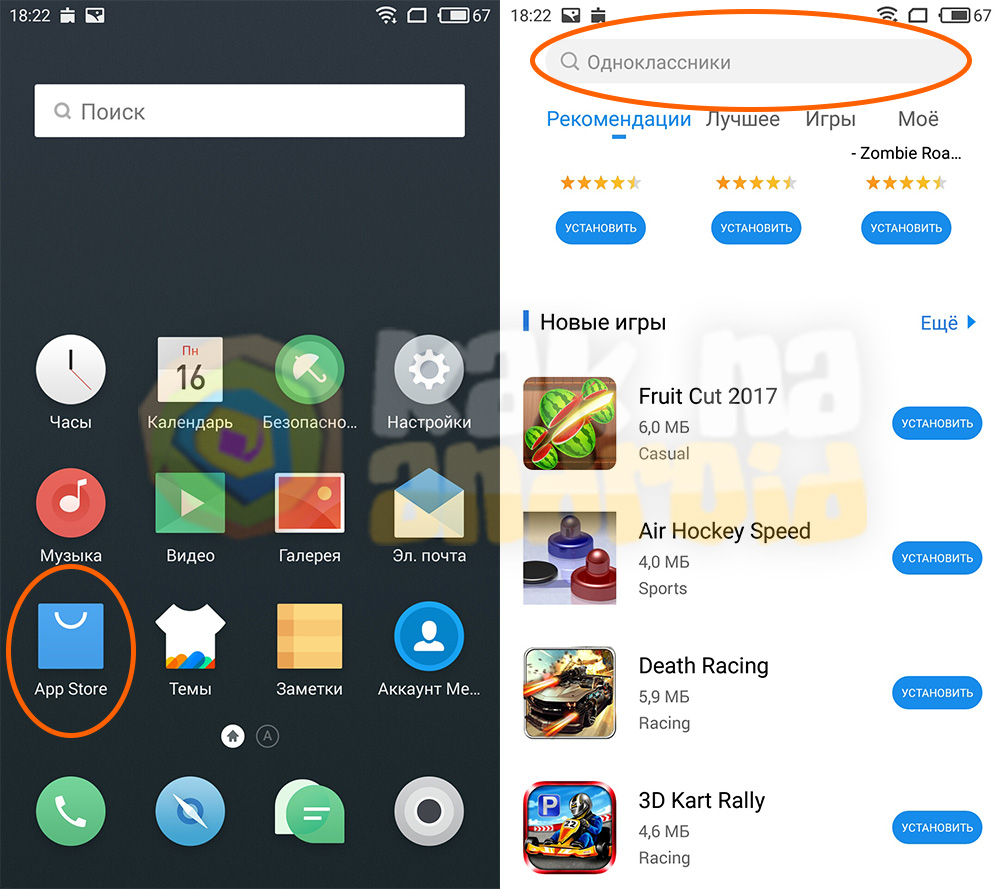
- Перейдите к «Настройки» из меню.
- Нажмите «Безопасность».
- Включите «Неизвестные источники».
Выполнив описанные выше действия, вы получите доступ к любым APK-файлам, которые вы хотите установить , если они совместимы с вашим устройством. Этот вариант может подвергнуть ваше устройство риску, поскольку он позволяет всем неизвестным источникам хранить файлы, а не для отдельных приложений. Если ваш смартфон недостаточно защищен, он может заразиться.
ПРИМЕЧАНИЕ. Вы МОЖЕТЕ отключить неизвестные источники после завершения сторонней установки. Однако для обновлений приложения может потребоваться повторное включение этой опции.
Где загрузить файл APK
Android Package Kit (APK) — это исполняемый файл, который устанавливает приложение Android. Play Store загружает и устанавливает их автоматически.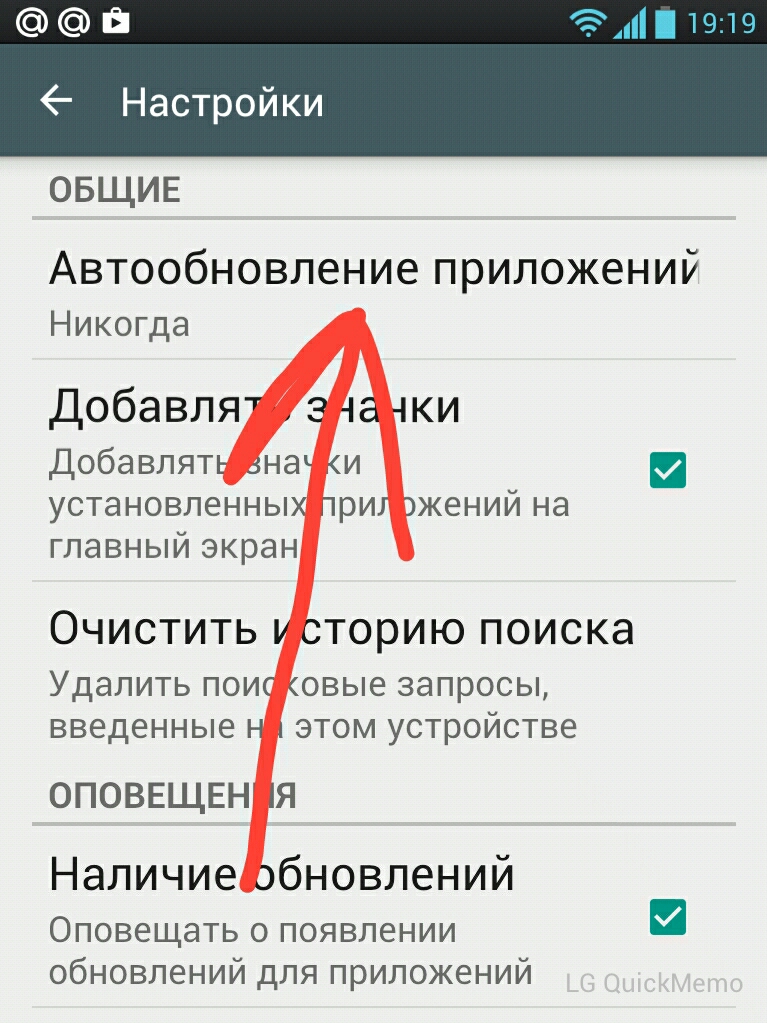 При использовании техники боковой загрузки вам нужно будет найти подходящий репозиторий.
При использовании техники боковой загрузки вам нужно будет найти подходящий репозиторий.
Четыре лучших сторонних магазина / репозитория приложений для Android
Где найти загруженные APK-файлы
Большинство загрузчиков APK, таких как Aptoide или APKPure, автоматически установят приложение после его загрузки, как и Play Store.Иногда APK сохраняется в папке загрузок вашего смартфона, которую вы можете активировать самостоятельно, если вам не предлагается установить приложение.
Чтобы получить доступ к папке загрузки по умолчанию в большинстве версий Android, выполните следующие действия:
- Нажмите на приложение-проводник по умолчанию в меню приложений.
- Перейдите в папку «Загрузки» . Здесь вы найдете все свои последние загруженные файлы.
- Нажмите на APK-файл приложения, чтобы начать процесс установки.Следуйте подсказкам.
ПРИМЕЧАНИЕ. Приложения для очистки Android могут удалять файлы APK по умолчанию для экономии места.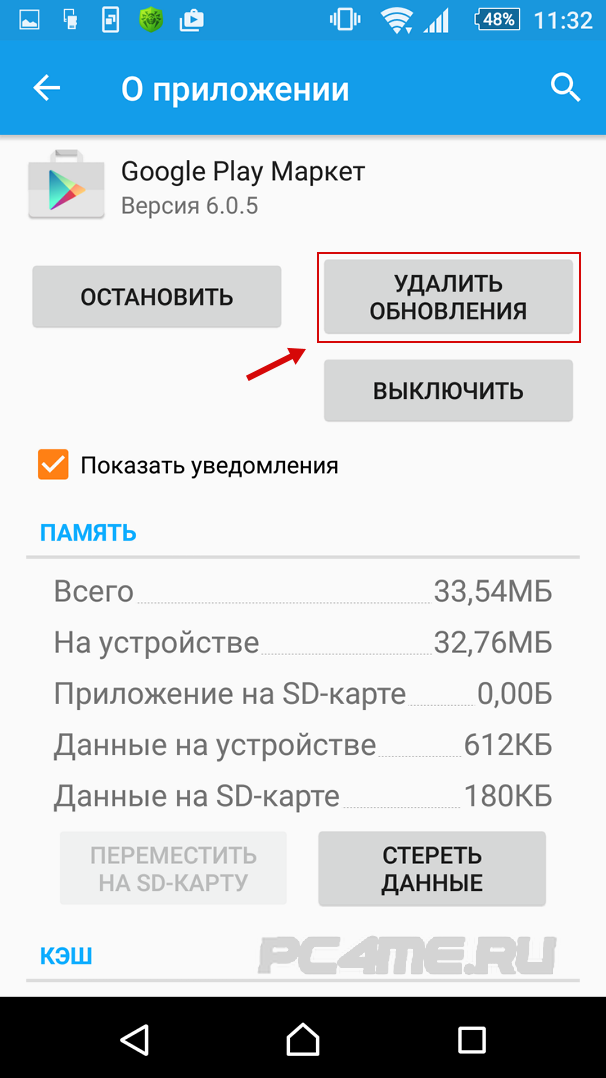 Если вы его используете, обязательно исключите папку загрузки или APK-файлы в целом.
Если вы его используете, обязательно исключите папку загрузки или APK-файлы в целом.
В заключение, потенциальные риски установки сторонних приложений заключаются в том, почему Android по умолчанию не позволяет загружать файлы из неизвестных источников. Google Play Store по-прежнему является самым надежным способом получения ваших приложений, но он не является надежным, когда дело касается безопасности. Тем не менее, у вас может не быть выбора, если вы ищете приложение, которого нет в Play Store.
Часто задаваемые вопросы по установке APK
Зачем вам устанавливать приложения вне Play Store?
Одна из причин использовать сторонний магазин приложений в Android заключается в том, что некоторые приложения не соответствуют условиям и требованиям Google Play, но это не означает, что они являются рискованными или опасными. Еще одна распространенная причина — экономия денег разработчиками на сторонних магазинах приложений. В конце концов, Google получает большую часть комиссионных и других расходов, частично из-за своего доминирования в операционной системе.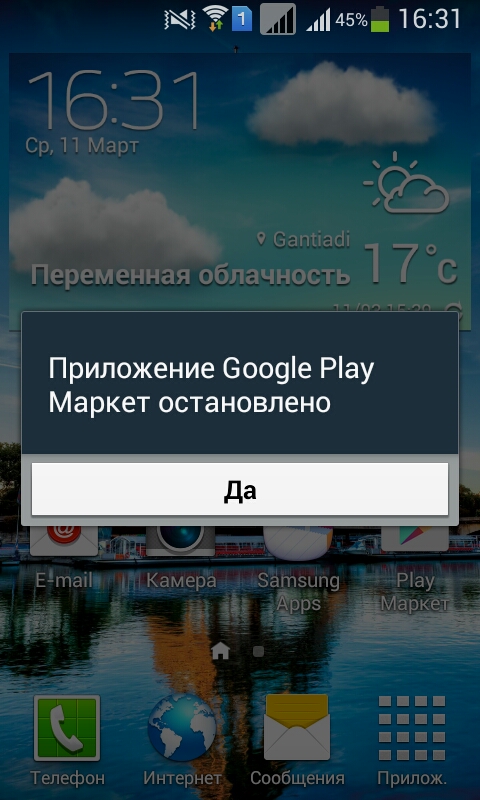 Тем не менее, каждый раз, когда вы устанавливаете приложение вне Google Play, все равно существует риск. Загрузка приложения из других мест, кроме Google Play, считается загрузкой неопубликованных приложений.
Тем не менее, каждый раз, когда вы устанавливаете приложение вне Google Play, все равно существует риск. Загрузка приложения из других мест, кроме Google Play, считается загрузкой неопубликованных приложений.
В последнее время интерес к загрузке неопубликованных приложений снова вырос благодаря глобальной популярности игры Fortnite. Игра доступна для Android, но вам нужно скачать ее с официального сайта, а не из Play Store. Конечно, это решение было принято по выбору из-за политики и расходов Google.
Насколько безопасны файлы APK? Файлы APK
обычно безопасны, если вы загружаете их из надежных источников.Например, зеркало APK содержит защищенные файлы APK, но это более старые версии приложений Play Store.
С другой стороны, Aptoide — это загрузчик с открытым исходным кодом, который не проверяется и не контролируется. Следовательно, туда могут проскользнуть вредоносные файлы.
Вы всегда можете просканировать файл с помощью антивирусной программы на вашем устройстве, прежде чем открыть его.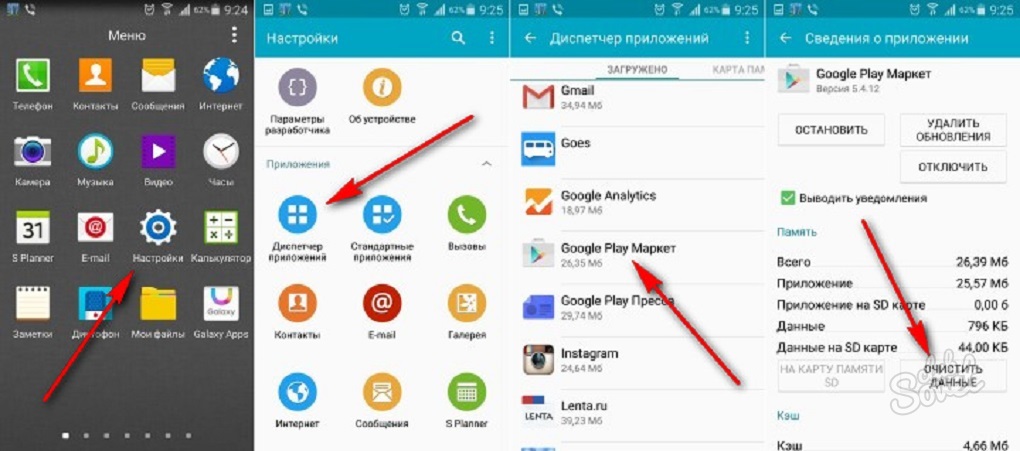

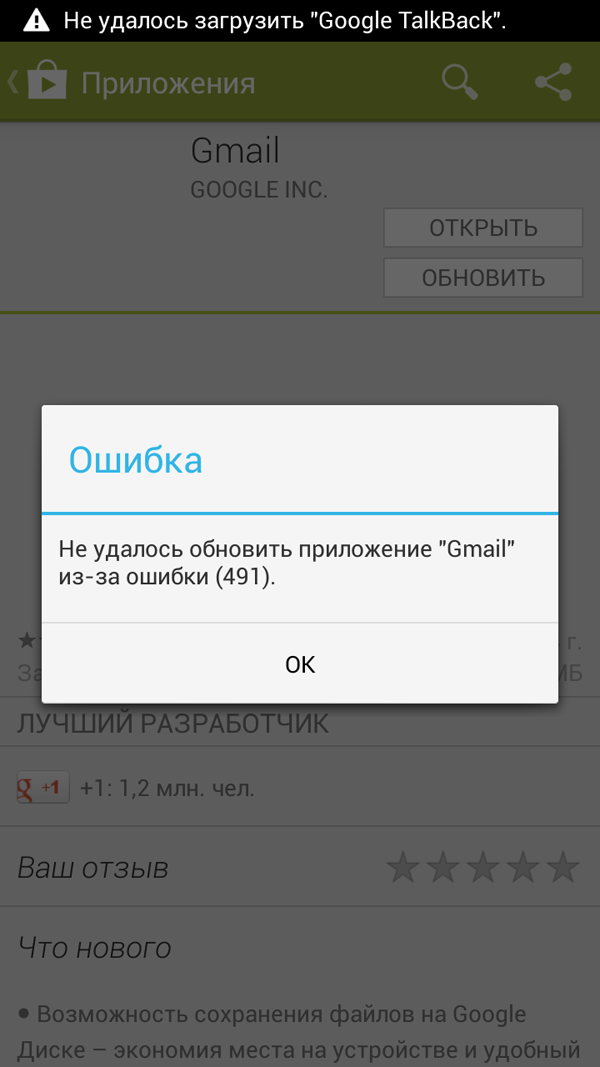

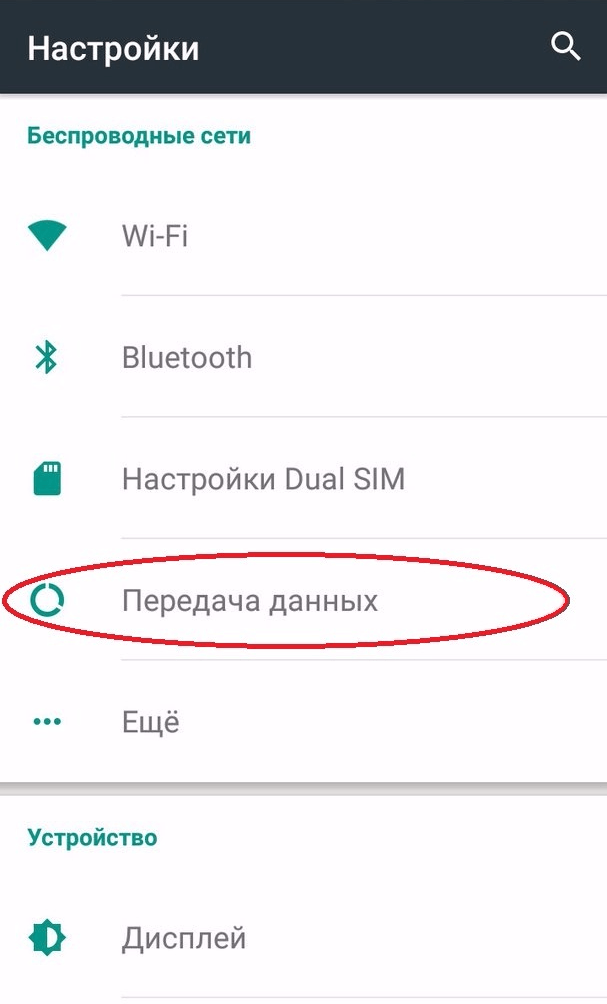
 Перейдите в него.
Перейдите в него.
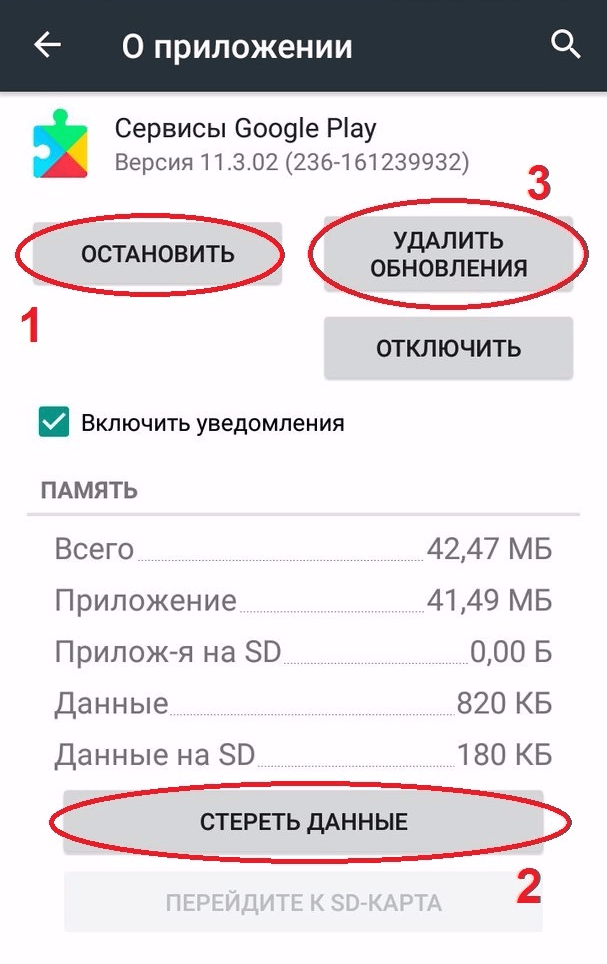 В любом случае ищите то, что идентично по смыслу.
В любом случае ищите то, что идентично по смыслу.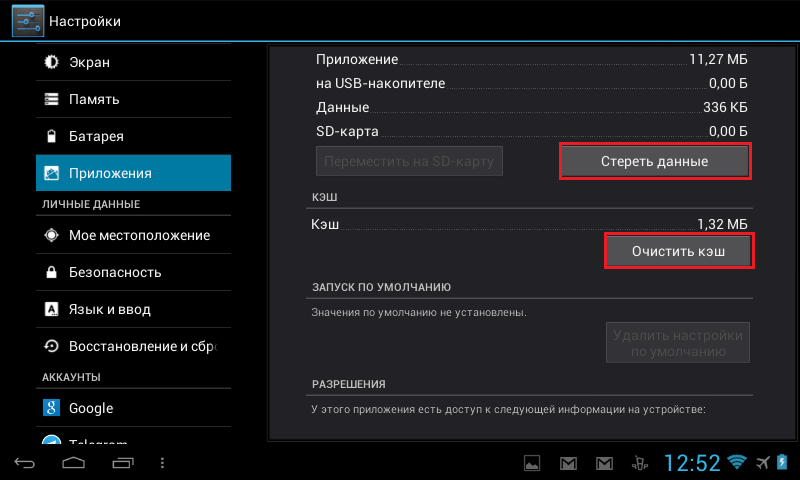 Для этого удерживаем кнопку питания, а затем выбираем пункт «Перезагрузка» в появившемся окне.
Для этого удерживаем кнопку питания, а затем выбираем пункт «Перезагрузка» в появившемся окне.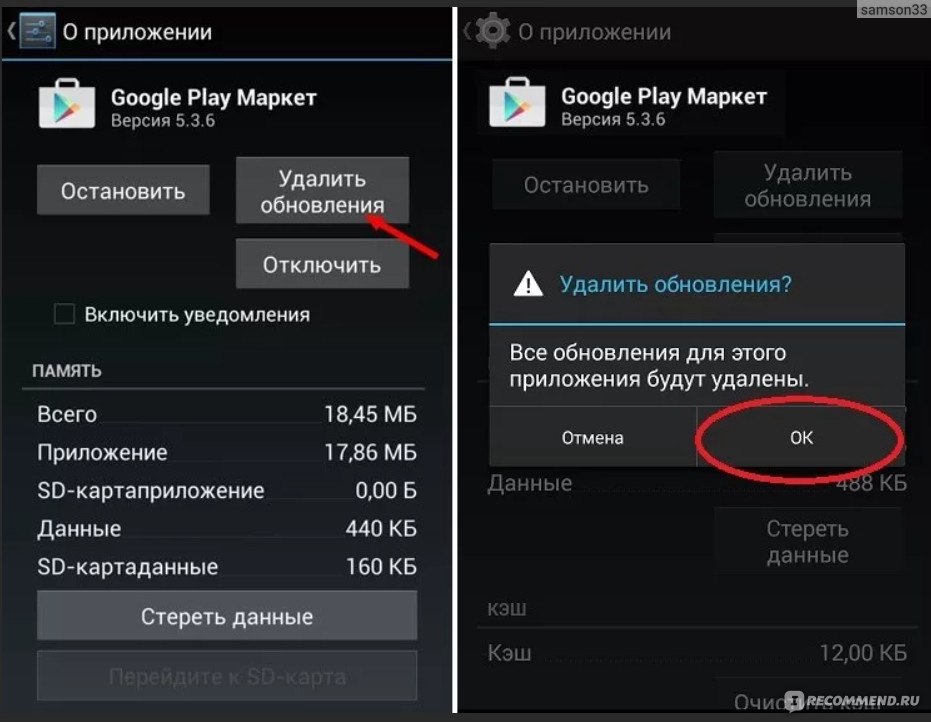

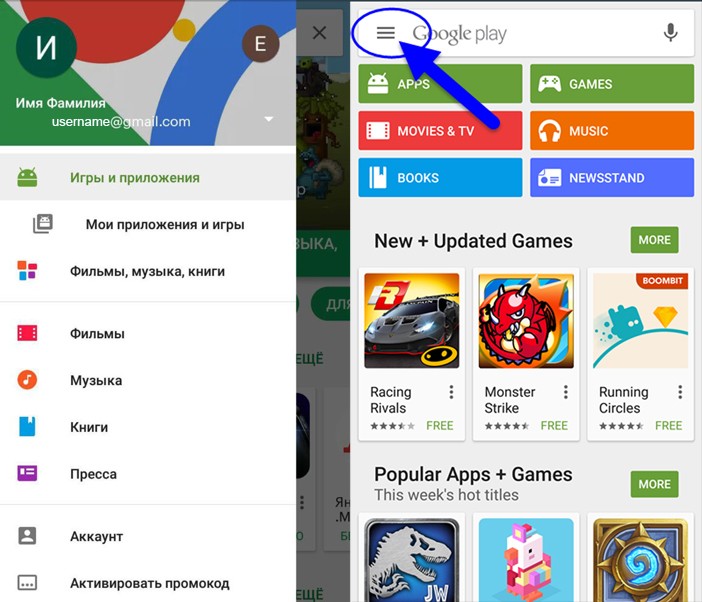
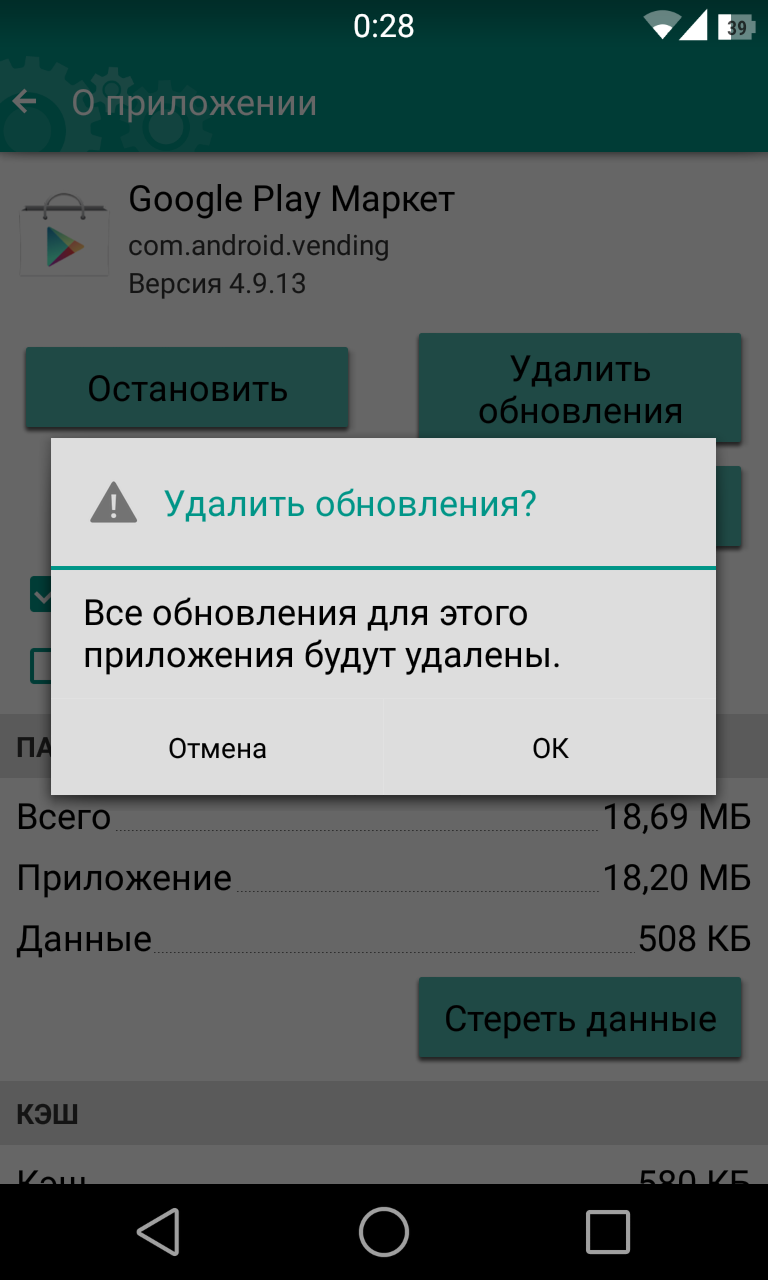 ru/android/pochemu-ne-skachivaetsya-na-android-pochemu-plei-market-ne-skachivaet-ili-ne/: использовано 14 блоков из 21, кол-во символов 7398 (24%)
ru/android/pochemu-ne-skachivaetsya-na-android-pochemu-plei-market-ne-skachivaet-ili-ne/: использовано 14 блоков из 21, кол-во символов 7398 (24%)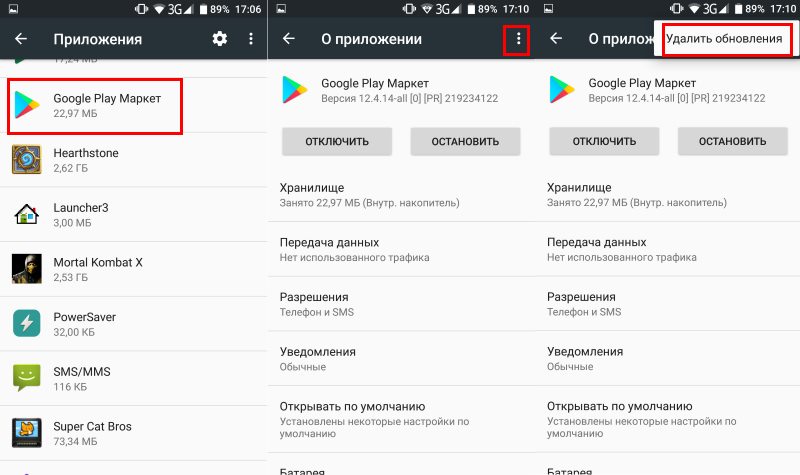 Часто случается, что смартфоны с небольшим количеством памяти быстро забиваются всяческими файлами и новые приложения просто некуда устанавливать. Нужно проверить, сколько места доступно и в случае необходимости освободить его от ненужных программ;
Часто случается, что смартфоны с небольшим количеством памяти быстро забиваются всяческими файлами и новые приложения просто некуда устанавливать. Нужно проверить, сколько места доступно и в случае необходимости освободить его от ненужных программ;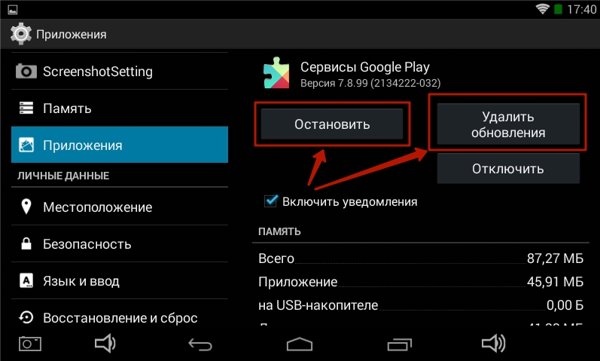 Они устанавливаются на каждый гаджет с Android как отдельное приложение и периодически просят обновлений. Если возникли рассматриваемые неисправности, то нужно попробовать удалить старые данные этого приложения и обновить его заново. Делается это просто: нужно зайти в раздел телефона «настройки
Они устанавливаются на каждый гаджет с Android как отдельное приложение и периодически просят обновлений. Если возникли рассматриваемые неисправности, то нужно попробовать удалить старые данные этого приложения и обновить его заново. Делается это просто: нужно зайти в раздел телефона «настройки

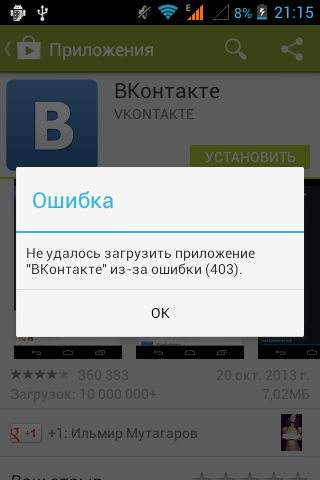 Чтобы исправить проблему, перейдите в настройки Google Chrome, затем «Общие», после чего выберите папку на вашей карте памяти. В проводнике внешняя память обычно обозначена, как SD Card 1.
Чтобы исправить проблему, перейдите в настройки Google Chrome, затем «Общие», после чего выберите папку на вашей карте памяти. В проводнике внешняя память обычно обозначена, как SD Card 1.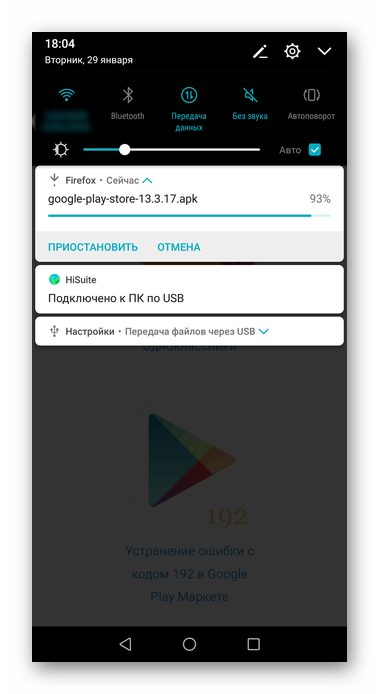 Для этого перейдите в параметры смартфона, затем откройте вкладку «Приложения».
Для этого перейдите в параметры смартфона, затем откройте вкладку «Приложения».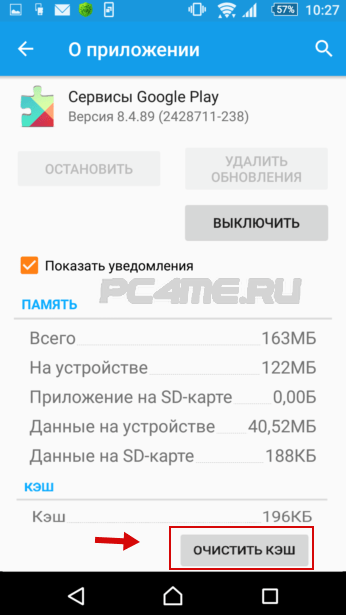
 После этого нужно перезагрузить устройство и переустановить Ватсап
После этого нужно перезагрузить устройство и переустановить Ватсап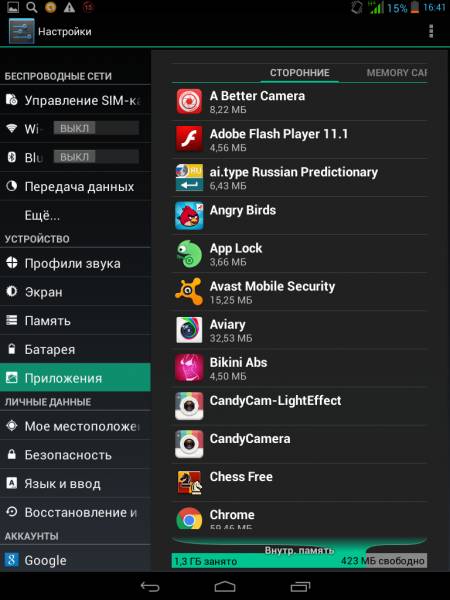

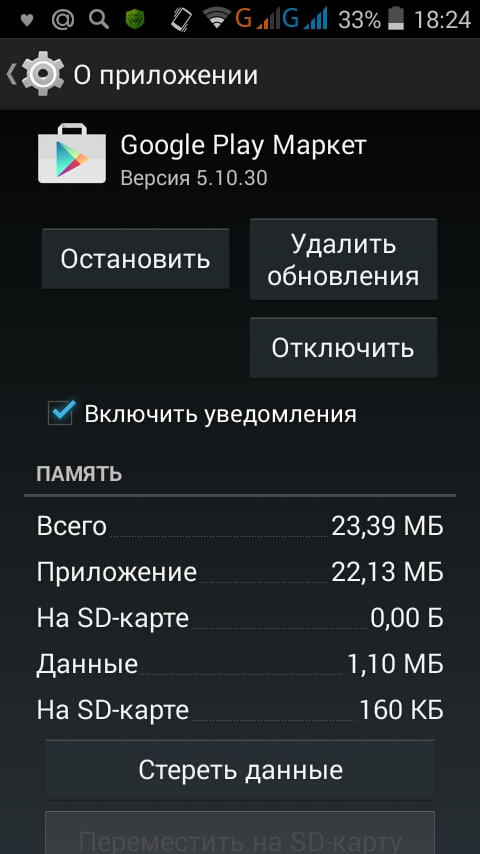
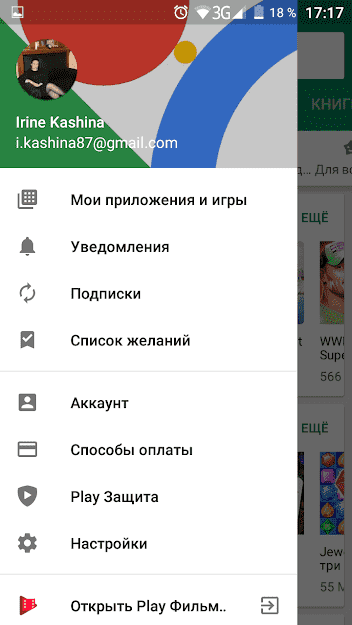
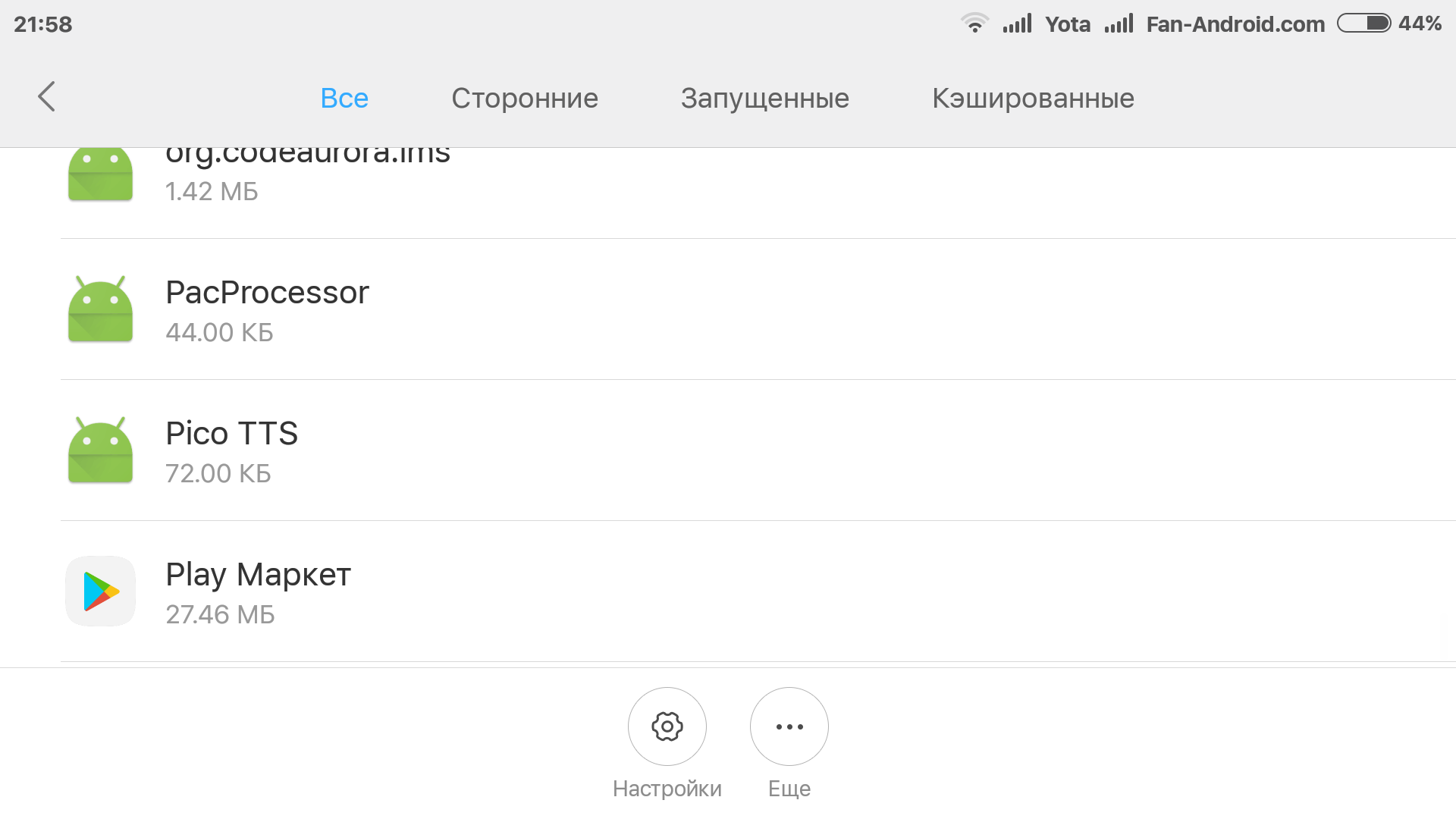 Коснитесь его.
Коснитесь его.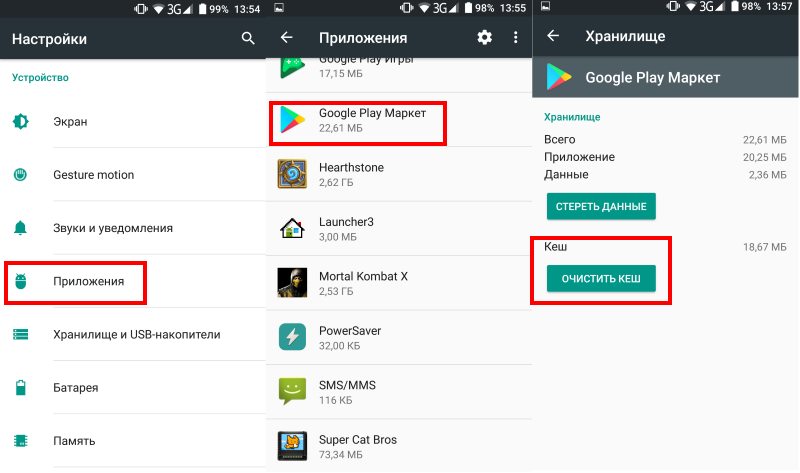
 Затем попробуйте скачать приложение.
Затем попробуйте скачать приложение.